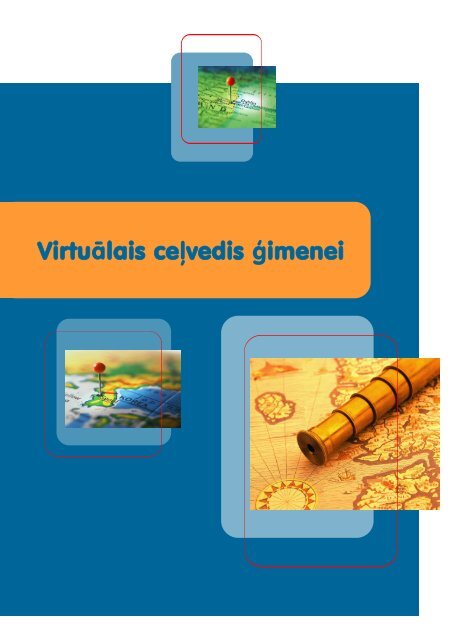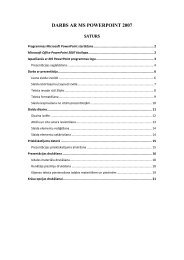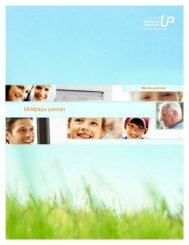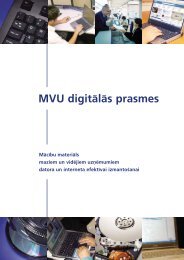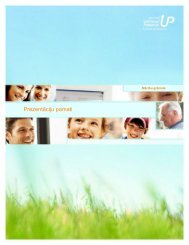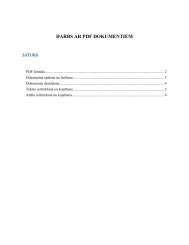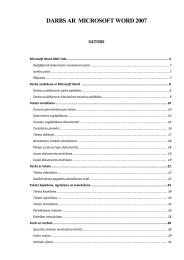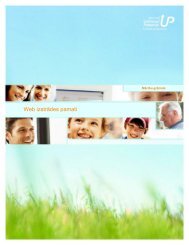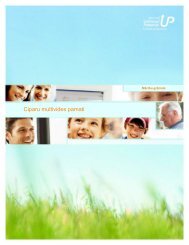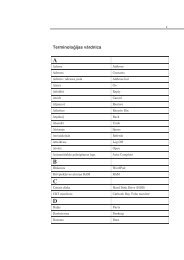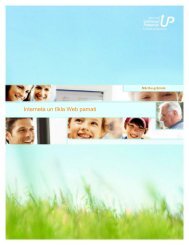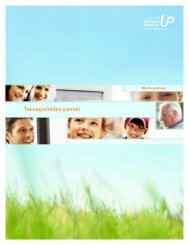VirtuÄlais ceļvedis Ä£imenei - Latvija@Pasaule
VirtuÄlais ceļvedis Ä£imenei - Latvija@Pasaule
VirtuÄlais ceļvedis Ä£imenei - Latvija@Pasaule
- No tags were found...
Create successful ePaper yourself
Turn your PDF publications into a flip-book with our unique Google optimized e-Paper software.
Virtuālais ceļvedis ģimenei
Virtuālais ceļvedisģimeneiMācību materiāls ģimenei datora un interneta daudzveidīgaiizmantošanaiAutori:Tehniskās redaktores:Gundega Deģe, Natālija Klauža,Sandra Kokina, Agris Krusts, Jānis Mucenieks, LindaRukmane, Frīdis Sarcevičs, Olga Skorobogača,Antra Škinča, Ieva Vītoliņa,Linda Rukmane, Antra ŠkinčaRīga 2008
IevadsMūsdienu informācijas tehnoloģiju ērā datorus lieto gandrīz visās dzīves jomās. Tos plašiizmanto tādās profesionālās jomās kā izglītība, sakari, izklaide, banku darbība,uzņēmējdarbība, medicīna, laika apstākļu prognozēšana un zinātne.Personālais dators sākotnēji bija iecerēts kā tehnoloģisks produkts. Taču, attīstotiestehnoloģijām, dators tiek lietots daudzējādi:profesionālai vai privātai lietošanai;individuālai vai ģimenes lietošanai;lietošanai mājās vai ceļojumā;regulāriem vai neregulāriem pakalpojumiem;ātrai transakcijai vai ilgai meklēšanai.Grāmata ir izveidota tā, lai dažādu vecumu ģimenes locekļus iepazīstinātu un apmācītudatora lietošanā ģimenes vajadzībām - plānojot ģimenes budžetu, ceļojumus, izklaidi,meklējot un apstrādājot dažāda veida informāciju, tādējādi ietaupot laiku un līdzekļus. Šismateriāls būs kā ierosme kopīgai un lietderīgai laika pavadīšanai pie datora.Jūs varēsiet izlasīt un praktiski izmēģināt, kā mājās izmantot datoru saziņai, ģimenesizklaidēm, kā arī, lai apstrādātu un veidotu attēlus, kontrolētu personīgās finanses undaudziem citiem mērķiem.Internets mūsdienu bērniem piedāvā neskaitāmas iespējas. Tūlītēja komunikācija,informācija, atklāšana un publicēšana tiešsaistē sniedz atklājumu un jautrības pilnupasauli visu vecumu bērniem. Tomēr, tāpat kā reālajā pasaulē, pastāv arī ar internetalietošanu saistītas iespējamas problēmas un draudi. Ir būtiski, ka gan Jūs, gan Jūsubērni apzinās šos riskus.Mūsdienās vairums cilvēku savā ikdienā darba vai mācību vajadzībām, informācijasieguvei, rēķinu apmaksai u.c. mērķiem lieto datoru. Daudziem dators ir kļuvis arī parbrīvā laika pavadīšanas neatņemamu sastāvdaļu vai pat par reālas saskarsmes ardraugiem aizvietotāju. Darbojoties kopā vecākiem un bērniem, Jūs labāk izpratīsiet viensotra vajadzības un varēsiet plānot un saskaņot lietderīgu un mērķtiecīgu datora uninterneta izmantošanu savā ģimenē.Ko šajā materiālā aprakstītā informācija var sniegt manai ģimenei?Jūs uzzināsiet par to, kas ir:Internets, pārlūkprogramma, pārlūkošana, Web adreses, un ko tās apzīmē.Ceļošana pa internetu ar pārlūkprogrammas palīdzību, interneta savienojuma izveideun izvēle, Web lappušu drukāšana, saglabāšana.Informācijas meklēšana, droša interneta lietošana.Elektroniskais pasts, tā izveidošana un lietošana.Internetbanka un kā to lietot, interneta veikals, biļešu rezervācija un iegāde internetā;IP telefonija, un kā ar to darboties.Windows Live, un tā sniegtās iespējas.Darbs tiešsaistē un tiešsaistes programmu piedāvājums.Digitālā kamera, tās izvēle, kā fotografēt un iegūt labu fotogrāfijas kompozīciju.Fotogrāfiju nosūtīšana no kameras uz datoru, foto apstrāde datorā.Perifērijas ierīces, kādas tās ir un ko tās dara, datu nesēji un ārējās atmiņas ierīces,diski, kādas ir informācijas mērvienības.Arhīvs, kā saspiest (arhivēt) un atspiest (atarhivēt) datus.LMT iCentrs, un tā piedāvātās iespējas.
Virtuālais ceļvedis ģimeneiSatursInternets ............................................................................................................................ 7Kas ir pārlūkprogramma? .............................................................................................. 7Kas ir pārlūkošana un kur tā notiek? ............................................................................. 8Web adreses: ko tās apzīmē? ......................................................................................... 8Ceļošana pa internetu ar pārlūkprogrammas palīdzību ................................................. 8Iepazīšanās ar pārlūkprogrammas logu ......................................................................... 9Web lappuse: kas ir svarīgi un kas ne.......................................................................... 10Pārvietošanās internetā, izmantojot Standarta rīkjoslu un tastatūru ............................ 11Sākumlapas nomaiľa ................................................................................................... 13Saraksta Mana izlase izveide ....................................................................................... 14Mapes Vēsture izmantošana ........................................................................................ 15Interneta savienojuma izveide ..................................................................................... 15Iezvanpiekļuve vai platjoslas savienojums .................................................................. 16Web lappušu drukāšana ............................................................................................... 16Web lappuses saglabāšana ........................................................................................... 17Jautājumi paškontrolei un uzdevumi ........................................................................... 18Meklēšana internetā ...................................................................................................... 22Meklētājprogrammas ................................................................................................... 23Kā meklēt informāciju? ............................................................................................... 23Lielo un mazo burtu nozīme ........................................................................................ 24Kā izmantot atslēgas vārdus? ...................................................................................... 24Meklēšanas rezultātu sašaurināšana ............................................................................ 24Uzziľu portāls MSN .................................................................................................... 25Jautājumi paškontrolei un uzdevumi ........................................................................... 27Galvenie nosacījumi, lai interneta lietošana būtu droša ............................................ 28Internet Explorer drošības iestatījumu pielāgošana ..................................................... 29Drošības zonas un drošības līmeľa salīdzinājums ....................................................... 31Web lappušu piesaiste drošības zonām ....................................................................... 32Antivīrusu programmas ................................................................................................ 33Jautājumi paškontrolei un uzdevumi ........................................................................... 37Elektroniskais pasts ....................................................................................................... 38Jaunas pastkastītes izveidošana un piereģistrēšanās .................................................... 38Ieiešana savā e-pastā .................................................................................................... 38Elektroniskās vēstules izveidošana un nosūtīšana ....................................................... 39Datľu pievienošana vēstulei ........................................................................................ 39Vēstules ar pievienotu datni atvēršana ........................................................................ 39Atbildes nosūtīšana ...................................................................................................... 40Vēstules pārsūtīšana .................................................................................................... 40Vēstules dzēšana .......................................................................................................... 40Izdzēsto vēstuļu atjaunošana ....................................................................................... 40Darbs ar adrešu grāmatiľu ........................................................................................... 40Jautājumi paškontrolei un uzdevumi ........................................................................... 41Darbs Internetbankā ..................................................................................................... 42Kas ir Hanzanet.lv?...................................................................................................... 42Internetbankas priekšrocības ....................................................................................... 424
Virtuālais ceļvedis ģimeneiDrošs darbs ar Internetbanku ....................................................................................... 42Lietotāja autentifikācija Hanzanet.lv ........................................................................... 43Paroļu aizsardzība ........................................................................................................ 44Kodu karte ................................................................................................................... 45Internetbankas lietošanas ierobeţojumi ....................................................................... 46Kā pārskatīt savu kontu? ............................................................................................. 47Sākumlapa ................................................................................................................... 47Konta pārskats ............................................................................................................. 47Konta bilance ............................................................................................................... 49Kā izveidot maksājuma uzdevumu? ............................................................................ 50Kā izmantot bankas definētos maksājumus savu rēķinu apmaksai? ........................... 50Kā un cik var ietaupīt Internetbankas izmantošanas gadījumā? .................................. 52Maksājuma izdrukāšana .............................................................................................. 52Paša veidotie maksājumi ............................................................................................. 53Kopsavilkums .............................................................................................................. 54Daţu populārāko banku interneta mājas lapu un Internetbanku adreses ..................... 55Jautājumi paškontrolei un uzdevumi ........................................................................... 55Interneta veikals ............................................................................................................ 57Priekšrocības iepērkoties internetā .............................................................................. 57Droša interneta veikala lietošana ................................................................................. 57Noderīgas saites iepērkoties internetā ......................................................................... 58Interneta izsoļu lapa E-bay .......................................................................................... 58Jautājumi paškontrolei un uzdevumi ........................................................................... 59Biļešu rezervācija ........................................................................................................... 60Avio biļešu rezervācija ................................................................................................ 60Autobusa biļešu rezervācija ......................................................................................... 60Kino un teātru biļešu rezervācija ................................................................................. 61E-biļete ........................................................................................................................ 62Piegādes nosacījumi .................................................................................................... 63Maksāšanas kārtība ...................................................................................................... 64Maksāšanas drošība ..................................................................................................... 64Jautājumi un uzdevumi paškontrolei ........................................................................... 65Kas ir Windows Live? ................................................................................................... 67Windows Live Messenger ........................................................................................... 68Windows Live Hotmail ............................................................................................... 70Windows Live Mail ..................................................................................................... 73Windows Live Spaces ................................................................................................. 75Windows Live fotoattēlu galerija ................................................................................ 78Windows Live Writer .................................................................................................. 80Windows Live pasākumi ............................................................................................. 82Windows Live SkyDrive ............................................................................................. 84Jautājumi paškontrolei un uzdevumi ........................................................................... 85Ar IP telefonijas palīdzību - zvani bez maksas ........................................................... 86Biroja un citas programmas tiešsaistē ......................................................................... 87Kas nepieciešams darbam ar tiešsaistes programmatūru? ........................................... 87Biroja programmu paketes tiešsaistē ........................................................................... 87Zīmēšanas un attēlu apstrādes tiešsaistes programmas ............................................... 91Tiešsaistes programmas diagrammu veidošanai.......................................................... 935
Virtuālais ceļvedis ģimeneiPrezentāciju veidošana tiešsaistē ................................................................................. 94Spēles tiešsaistē ........................................................................................................... 96Tiešsaistes programmu Web vietu saraksts ................................................................. 97Jautājumi un uzdevumi paškontrolei ........................................................................... 99Fotografēšana ............................................................................................................... 100Digitālie fotoaparāti ................................................................................................... 101Kā izvēlēties digitālo kameru .................................................................................... 101Fotoaparāta reţīmi ..................................................................................................... 104Kā fotografēt ? ........................................................................................................... 105Kas jāľem vērā fotografējot ...................................................................................... 106Kā iegūt labu fotogrāfijas kompozīciju ..................................................................... 107Fotoattēlu izgūšana no kameras ................................................................................. 109Savienojumu veidi: kabelis, dokstacija vai atmiľas kartes pārvietošana .................. 109Fotoattēlu apstrāde datorā ......................................................................................... 113Programma Picasa 2 .................................................................................................. 113Programma Gimp ...................................................................................................... 114Jautājumi paškontrolei un uzdevumi ......................................................................... 119Pielikumi ....................................................................................................................... 121Piemērs Ceļojumam ar interneta palīdzību ................................................................ 121Perifērijas ierīces ......................................................................................................... 126Printeris ...................................................................................................................... 126Skeneris fotogrāfiju pārnešanai uz datoru ................................................................. 126Citas pievienojamās ierīces ....................................................................................... 126Kursorsviras nākamajiem sacīkšu autobraucējiem vai pilotiem................................ 127Jautājumi paškontrolei un uzdevumi ......................................................................... 127Informācijas mērvienības, datu nesēji un ārējās atmiņas ierīces ........................... 128Informācijas mērvienības .......................................................................................... 128Disketes ..................................................................................................................... 128Cietie diski ................................................................................................................. 128Kompaktdiski ............................................................................................................ 129DVD diski .................................................................................................................. 130Flash diski .................................................................................................................. 130Jautājumi paškontrolei un uzdevumi ......................................................................... 131Datņu saspiešana (arhivēšana) ................................................................................... 132Kā saspiest (arhivēt) diska mapes datnes .................................................................. 132Kā atspiest (atarhivēt) saspiestās datnes .................................................................... 132Jautājumi paškontrolei un uzdevumi ......................................................................... 133LMT iCentrs ................................................................................................................ 135Jautājumi paškontrolei un uzdevumi ......................................................................... 1466
Virtuālais ceļvedis ģimeneiKas ir pārlūkošana un kur tā notiek?Kad dators izveido savienojumu ar internetu un Jūs atverat pārlūkprogrammu,pārlūkprogrammas logs atver Web lappusi. Tīklā Web ir pieejamas miljoniem Web lappušu.Informācija šajās lappusēs ir ļoti daţāda - sākot ar nenopietniem jokiem un beidzot arpolitiskiem komentāriem. Web lappuses var veidot jebkurš, un to daţādību apliecina jauesošās Web lappuses. Ja vien vēlaties, arī Jūs varat izveidot savu Web lappusi. Web tīklstiešām ir globāls: kad atverat pārlūkprogrammu, Jūs varat pārvietoties pa Web vietām, kas irsaglabātas daţādu kontinentu serveros. Savu ceļojumu apkārt pasaulei Jūs varat veikt nevis80 dienās, bet 80 sekundēs.Katrai Web vietai ar vairākām Web lappusēm ir arī sava sākumlapa. Webvietas sākumlapu var uzskatīt par šīs Web vietas satura rādītāju.Web adreses: ko tās apzīmē?Web adreses parasti tiek sauktas par URL. URL ir saīsinājums no Uniform ResourceLocator (vienotais resursu vietrādis). Katrai Web lappusei ir sava adrese, kas domāta tam,lai Jūs vienmēr bez grūtībām varētu atrast savu iecienītāko lappusi. Daļa URL ir izveidotipēc standartiem, kas ļauj noprast konkrētās adreses saturu. Piemēram, Web vietu adresesvar beigties ar kādu no augšējā līmeľa domēna nosaukumiem (domēns ir aptuveni tas pats,kas kategorija). Iespējams, Jums ir jau zināmi tabulā uzskaitītie domēnu nosaukumupiemēri:Augšējā līmeņadomēna nosaukums.com.gov.int.net.org.eduNozīmeKomerciāla (biznesa) vietneValsts iestādeStarptautiska vietneTīkla pakalpojumu sniedzējsBezpeļľas organizācijaIzglītības iestādeDomēna nosaukumi var norādīt izcelsmes valsti, piemēram, http://www.culture.fr . Tabulāredzami daţi piemēri:Valsti apzīmējošsdomēnanosaukumsValstsValsti apzīmējošsdomēnanosaukumsValsts.au Austrālija .jp Japāna.ca Kanāda .uk Apvienotā Karaliste.fr Francija .lv Latvija.ee Igaunija .ru Krievija.lt Lietuva .de Vācija.it Itālija .dk DānijaCeļošana pa internetu ar pārlūkprogrammas palīdzībuPašlaik divas vispopulārākās pieejamās pārlūkprogrammas ir Internet Explorer un MozillaFirefox. Šajā sadaļā piemēros tiks apskatīts Internet Explorer.8
Virtuālais ceļvedis ģimeneiIr vairāki vienkārši paľēmieni, kā atvērt Internet Explorer. Tie ir:veiciet dubultklikšķi uz darbvirsmas ikonas Internet Explorer;atveriet izvēlni Start (Sākt) un programmu sarakstā izvēlieties Internet Explorer.Iepazīšanās ar pārlūkprogrammas loguTāpat kā citu programmu logiem, arī Internet Explorer pārlūkprogrammas logam irVirsraksta josla (Tittle bar), Izvēlņu josla (Menu bar) un Rīkjosla (Toolbar).Virsraksta joslā (Tittle bar) bez programmas nosaukuma atrodas arī pogas Minimize(Minimizēt), Maximize (Maksimizēt) un Close (Aizvērt). Pārlūkprogrammas izvēlľu joslaatšķiras, piemēram, no MS Word joslas, jo šīm divām programmām ir ļoti daţādi mērķi.Tomēr, tāpat kā MS Word Izvēlľu joslā, Internet Explorer Izvēlľu joslā ir atrodamasprogrammā visbieţāk lietotu komandu saraksts, kas pilda unikālas pārlūkprogrammasfunkcijas.Pārlūkprogrammas Internet Explorer (6.0) logs parasti izskatās šādi:Virsraksta joslaIzvēlľu joslaStandarta rīku joslaAdrešu joslaDarba lauks, kurā tiekattēlotas tīmekļalappusesStāvokļa joslaLoga lejasdaļā ir Stāvokļa joslā (Status bar), kurā tīmekļa lappuses ielādes laikā parastitiek norādīta šāda informācija:Atveramās tīmekļalappuses adrese(www.delfi.lv)Zila mainīga josla raksturoinformācijas saľemšanas procesuDatu avots(internets)9
Virtuālais ceļvedis ģimeneiIespējams, kādreiz vēlēsieties noklikšķināt uz hipersaites, kaut arī vēlatvērtā lappuse nav apskatīta. Šādā gadījumā lappusi, uz kuru attiecashipersaite, var atvērt atsevišķā logā, turot nospiestu tastatūras taustiľuShift, kad klikšķināt uz hipersaites.Varat turēt atvērtus divus vai vairākus Internet Explorer logus vienlaikus,kuros redzamas ar hipersaitēm saistītas daţādas Web lappuses.Pārvietošanās internetā, izmantojot Standarta rīkjoslu un tastatūruNoklikšķinot ar peli uz daţām hipersaitēm, tīklā Web izdodas aizceļot diezgan tālu. Šādaceļošana pa Web lappusēm neapšaubāmi ir jautra, tomēr tā ātri sagādātu vilšanos, japārlūkprogrammai nebūtu labu „ceļošanas” rīku. Apskatiet Standarta rīkjoslu. InternetExplorer piedāvā rīkus, kuri nepieciešami, lai droši dotos ceļojumā pa internetu. Attēlā irredzama rīkjosla, zem kuras ir sniegts rīku funkciju apraksts. „Ceļošanai” varat izmantot arīīsinājumtaustiľus, kas norādīti pie attiecīgās darbības skaidrojuma.Daţādās Internet Explorer versijās lietojamās izvēlnes un pogas var būt pievienotas vaimainītas, tāpēc Jūsu Internet Explorer izvēlľu un rīkjoslās tās var būt savādākas, kā šeitaprakstītajā Internet Explorer 6.0 rīku joslā.Stop(Apturēt)Home(Sākumlapa)Search(Meklēt)Favorites(Mana izlase)Skype(Ieslēgt/izslēgtnumuru celšanu)Text (Tekstaprogramma)Messenger(Diskusijas)Back(Atpakaļ)Forward(Uz priekšu)Refresh(Atsvaidzināt)History(Vēsture)Mail(Pasts)Print(Drukāt)Discussions(Diskusijas)Find(Atrast)Back (Atpakaļ). Noklikšķinot uz pogas Back, tiek atvērta iepriekšējā Web lappuse.Varat atkārtoti klikšķināt uz šīs pogas, kamēr atgrieţaties Web lappusē, kuru pirms tambijāt atvēris. Ar pogu Back var atvērt tikai tās vietas, ko esat apmeklējis pašreizējāssesijas (interneta izmantošanas) laikā. Lai šo pašu darbību veiktu ar tastatūras palīdzību,nospiediet taustiľu Backspace vai Alt+pa kreisi vērsto bultiņu.Forward (Uz priekšu). Poga Forward veic pretēju darbību pogai Back. Ja Web lappušusarakstā atgrieţaties atpakaļ pārāk tālu, tad, noklikšķinot uz pogas Forward, varatnonākt tajā Web lappusē, kurā vēlaties. Ar šo pogu var atvērt tikai tās vietas, ko esatapmeklējis pašreizējās interneta sesijas laikā. Lai pārvietotos uz priekšu ar tastatūraspalīdzību, nospiediet Alt+pa labi vērsto bultiņu.Stop (Apturēt). Šī poga aptur pēdējās atlasītās lappuses lejupielādi. Ja Web lappuseslejupielāde ieilgst vai arī saprotat, ka tā nav lappuse, kuru vēlaties lejupielādēt,noklikšķiniet uz pogas Stop - tā ietaupīsiet laiku, kas būtu nepieciešams lejupielādespabeigšanai. Lai lejupielādi pārtrauktu ar tastatūras palīdzību, nospiediet taustiľu Esc.Refresh (Atsvaidzināt). Noklikšķinot uz šīs pogas, Web lappuse no jauna tiek atrasta unlejupielādēta datorā. Ja vēlaties izmantot Web lappuses, kurās informācija tiek regulāriatjaunināta, piemēram, akciju likmes, ar pogu Refresh ik brīdi var atjaunināt ekrānā11
Virtuālais ceļvedis ģimeneiredzamo informāciju. Lappuses atjaunināšanas komandu var izsaukt arī ar funkcionālotaustiľu F5.Home (Sākumlapa). Neatkarīgi no atrašanās vietas, noklikšķinot uz pogas Home, tiekatvērta sākumlapa, t.i., lapa, kuru pārlūkprogramma Internet Explorer atver pašu pirmo.Nospiediet taustiľu kombināciju Alt+Home.Search (Meklēt). Šī poga palīdz atrast informāciju par konkrētu jautājumu, kad nezināt,kur to meklēt. Lai atvērtu rūti Search, nospiediet taustiľu kombināciju Ctrl+E.Favorites (Mana izlase). Noklikšķinot uz šīs pogas, tiek atvērts Web saraksts aradresēm, uz kurām var uzklikšķināt un tās atvērt, nerakstot URL. Lai atvērtu rūtiFavorites, nospiediet taustiľu kombināciju Ctrl+I.History (Vēsture). Noklikšķinot uz šīs pogas, tiek atvērts hronoloģiski sakārtotsapmeklēto Web vietu saraksts. Ja noklikšķināt uz kādu no adresēm, tā tūlīt tiek atvērta.Lai atvērtu rūti History, nospiediet taustiľu kombināciju Ctrl+H.Mail (Pasts). Šī poga palīdz rīkoties ar e-pastu.Print (Drukāt). Noklikšķinot uz šīs pogas, tiek izdrukāta atvērtā Web lappuse. Šimpašam nolūkam var lietot arī taustiľu kombināciju Ctrl+P.Find (Atrast). Ja arī šī poga nav iekļauta standarta rīkjoslā, vajadzīgo tekstu lappusē varatrast, ja nospiedīsiet taustiľu kombināciju Ctrl+F.Discussions (Diskusijas). Šis rīks atver diskusiju - čata logu.Text (Teksta programma). Izsauc teksta rakstīšanas programmu.Messenger (Diskusijas). Izsauc teksta ziľu sūtīšanas un saľemšanas programmu.Skype (Ieslēgt/izslēgt numuru izcelšanu). Pārlūkprogrammas logā redzamie telefonanumuri tiek izcelti un ir viegli aktivizējami zvanīšanai ar Skype programmu.12
Virtuālais ceļvedis ģimeneiInternet Explorer 7.0 rīku josla un komandasBack(Atpakaļ)Forward(Uz priekšu)Refresh(Atsvaidzināt)Favorites(Mana izlase)Delete Browsing History(Dzēst apmeklēto lapu vēsturi)Stop(Apturēt)Home(Sākumlapa)Print(Drukāt)Search(Meklēt)Sākumlapas nomaiņaKatru reizi, kad atverat pārlūkprogrammu Internet Explorer, tiek atvērta sākumlapa. Varbūtir kāda Web vieta, kuru Jūs tiešām vēlaties redzēt vispirms? Sākumlapu nomainīt irvienkārši. Atveriet izvēlni Tools (Rīki) un izvēlieties Internet Options (Interneta opcijas).Tiek atvērts dialoglodziľš Internet Options (Interneta opcijas), kā parādīts attēlā.Ierakstiet vēlamo sākumlapas adresi laukā Home Page (Sākumlapa) un noklikšķiniet uzOK (Labi). Sākumlapa ir nomainīta. Nākamreiz, noklikšķinot uz pogas Home Page(Sākumlapa) pārlūkprogrammas rīku rindā vai startējot Internet Explorer, tiks atvērta šīWeb vieta.13
Virtuālais ceļvedis ģimeneiSaraksta Mana izlase izveideSaraksts Favorites (Mana izlase) ir izveidota izvēlne, kurā ir apkopotas Web lappušusaīsnes. Sarakstā Mana izlase ir vismaz piecas mapes (iespējams, ka sarakstā Favorites(Mana izlase) ir vēl vairāk mapju, ja tās ir izveidotas iepriekšējās Internet Explorer vaiWindows versijās). Piemēram, sarakstā ir mapes Feeds (Kanāli) (šajā mapē ir kanāli vaiWeb vietas, kas saskaľā ar atjaunināšanas grafiku datoram piegādā jaunāko informāciju,piemēram, ziľas), Bookmark (Grāmatzīmes) (šajā mapē ir saglabātās grāmatzīmes - webvietu adreses to ātrai atvēršanai, izmantojot saiti), Links (Saites) un citas.Sarakstā Favorites (Mana izlase) var saglabāt saites uz jebkuru Web lappusi. Visvienkāršāksaiti var pievienot, atverot Web lappusi pārlūkprogrammā un pēc tam pievienojot šo lappusisarakstam Favorites (Mana izlase).Sarakstam Favorites (Mana izlase) var pievienot saites ne tikai uz Web lappusēm, bet arīuz lokālajiem resursiem (piemēram, sava cietā diska diskdzini vai regulāri izmantojamāmdatnēm un mapēm). Pēc kāda lokālā resursa pievienošanas sarakstam Favorites (Manaizlase) to var ātri atvērt, noklikšķinot uz resursa saites sarakstā Favorites (Mana izlase). Laiapskatītu sarakstu Favorites (Mana izlase), rīkjoslā noklikšķiniet uz pogas Favorites(Mana izlase). Pārlūkprogrammas Internet Explorer loga kreisajā pusē tiek atvērta rūtsFavorites (Mana izlase).14
Virtuālais ceļvedis ģimeneiLai pievienotu kādu saiti sarakstam Favorites (Mana izlase), var izmantotarī Izvēlľu joslu. Atveriet Web lappusi. Izvēlnē Favorites (Mana izlase)noklikšķiniet uz Add to Favorites (Pievienot mapei Mana izlase), pēc tamuz OK (Labi). Šai darbībai ir arī taustiľu kombinācija - Alt+Z.Mapes Vēsture izmantošanaPārlūkprogramma Internet Explorer automātiski reģistrē katras interneta pārlūkošanas reizesvēsturi. Šis reģistrs atrodas mapē History (Vēsture), kurā ir saites uz katru Jūsu apmeklētoWeb vietu internetā. Mapē History (Vēsture) glabājas arī citi fakti, piemēram, Weblappuses apmeklējuma diena.Lai apskatītu mapē History (Vēsture) esošo informāciju, rīkjoslā noklikšķiniet uz pogasHistory (Vēsture), to pašu var paveikt ar taustiľu kombināciju - Ctrl+H. Ekrāna kreisajāpusē tiek atvērta rūts History (Vēsture) ar opciju Search (Meklēt), kurā Jūs varat gan atrastjau apmeklētas Web vietas pēc apmeklējuma laika (piemēram, šodien, vakar, pagājušajānedēļā) vai meklēt jaunas.Varat norādīt, cik ilgi pārlūkprogrammai Internet Explorer informācija par apmeklētajāmvietām jāglabā mapē History (Vēsture). Pēc noklusējuma mapē History (Vēsture) tiekglabātas saites uz visām Web vietām, kas apmeklētas pēdējo 20 dienu laikā. Pēc 20 dienāmšī informācija tiek dzēsta. Lai kontrole būtu vēl rūpīgāka, arī pats lietotājs var izdzēst mapēHistory (Vēsture) saglabātās saites. Visu saišu dzēšanu no mapes History (Vēsture) saucpar vēstures tīrīšanu.Interneta savienojuma izveideLai Jūs varētu sākt Web lapu pārlūkošanu un citas darbības globālajā tīmeklī, Jūsu dators irjāsavieno ar internetu. Interneta pakalpojumu sniedzējs Jums var izveidot tiešu savienojumuar internetu, tāpēc sazinieties ar Jums piemērotāko interneta pakalpojumu sniedzēju.Internets ir par brīvu. Katru mēnesi savam interneta pakalpojumusniedzējam Jūs nemaksājat par interneta lietošanu, bet par savienojumanodrošinājumu.15
Virtuālais ceļvedis ģimeneiIezvanpiekļuve vai platjoslas savienojumsIzvēloties interneta pakalpojumu sniedzēju, Jums ir svarīgi pārliecināties, vai šis uzľēmumsvar nodrošināt Jums visu nepieciešamo. Gandrīz katrs interneta pakalpojumu sniedzējs varnodrošināt vienkāršus iezvanes modemus. Savienojums ar iezvanes modemu ir vienkāršs unarī lēns veids, kā lietot internetu. Taču šis veids neapmierina vairākumu interneta lietotāju,ja nepieciešama apjomīga informācijas pārraide, piemēram, pārsūtot un saľemot audio vaivideo, lielas grafiskas animācijas vai interaktīvas spēles.Citas savienojuma metodes, piemēram, DSL (Digital Subscriber Line/ciparu abonentlīnija),kabeļu modemi, satelīts un ISDN (Integrated Services Digital Network/integrētopakalpojumu cipartīkls) piedāvā daudz ātrāku savienojumu ar internetu. ISDN savienojumstiek saukts par platjoslas savienojumu. Tas spēj nodrošināt reāllaika audio un video, kā arīlielu interaktīvu lietojumprogrammu piegādi. Platjoslas savienojums varētu nebūt pieejamsvisur tehnisku ierobeţojumu dēļ.Ne visi interneta pakalpojumu sniedzēji piedāvā atbalstu daţādiem savienojumu veidiem.Noskaidrojiet, vai Jūsu izvēlētais pakalpojumu sniedzējs nodrošina to interneta savienojumaveidu, kuru vēlaties.Interneta pakalpojumu sniedzēji, kuru pakalpojumi ir dārgāki, parastipiedāvā vairāk pakalpojumu un nodrošina ātrāku savienojumu izveidi,labāku atbalstu lietotājam, ja radušās problēmas, kā arī piedāvā filtrus, kas,piemēram, sniedz iespēju ierobeţot informācijas pieejamību Jūsu bērniem.Web lappušu drukāšanaPārlūkprogrammā Internet Explorer Web lappuses var izdrukāt ar daţādām metodēm. Varizdrukāt visu Web lappusi vai tikai izvēlētos vienumus, ierāmējumus, piesaistītosdokumentus, vai pat tabulu, kurā apkopotas vajadzīgās saites.Ja nepieciešams izdrukāt visu Web lappusi, atveriet izvēlni File (Datne) un noklikšķiniet uzPrint (Drukāt), lai atvērtu dialoga logu Print (Drukāšana) vai arī rīkjoslā noklikšķiniet uzpogas Print (Drukāt).Lai izpildītu šajā sadaļā aprakstītos uzdevumus, datoram ir jābūtsavienotam ar printeri. Turklāt, jāpārliecinās, vai printeris ir ieslēgts.Pēc noklusējuma pārlūkprogramma Internet Explorer nedrukā Web lappušu fonus. Weblappuses fons ir krāsa, faktūra vai attēls, uz kā atrodas Web lappuses teksts un grafikas.Drukājot Web lappušu fonus, tiek zaudēts laiks, printera tinte, turklāt, izdrukāto tekstu irgrūtāk izlasīt. Ja jādrukā arī fons, atveriet izvēlni Tools (Rīki), noklikšķiniet uz InternetOptions (Interneta opcijas), pēc tam uz zīmes Advanced (Papildu), atzīmējiet izvēlesrūtiľā Print (Drukāt) - Print background colors and images (Drukāt fona krāsas unattēlus) un noklikšķiniet uz OK (Labi).16
Virtuālais ceļvedis ģimeneiDrukājot, saglabājot un izplatot informāciju no interneta, ir jāievēroautortiesību aizsardzība. Tas, piemēram, varētu nozīmēt, ka kādumateriālu drīkst izdrukāt personīgām vajadzībām, bet nedrīkst izplatīttālāk.Daţās Web vietās ievietotās grafikas (attēlus) vai cita veida materiālusdrīkst izmantot bez maksas. Piemēram, vairākas Web vietas piedāvāikonas, fona paraugus un pielāgotas aizzīmes bez maksas. Šādusmateriālus drīkst neierobeţoti kopēt un izmantot.http://www.autornet.lv - daţāda uzziľu informācija par autortiesībām,autoriem, autoru darbu izmantošanu, atbildes uz bieţāk uzdotajiemjautājumiem par autortiesībām un valsts un nevalstisko autortiesībuinstitūciju kontaktinformācija.http://www.likumi.lv/doc.php?id=5138 - Autortiesību likums.Web lappuses saglabāšanaWeb lappusē atrodas hiperteksta iezīmēšanas valodas HTML (Hypertext MarkupLanguage) formatēšanas marķējumi, grafikas un multivides datnes. HTML formatēšanasmarķējumus izmanto teksta formatēšanai, grafiku apstrādei, fona krāsas pievienošanai unWeb lappušu pielāgošanai.Web lappusi var saglabāt četros veidos:saglabāt kā pilnīgu Web lappusi (šādi tiek saglabāts HTML datne un visaspapildus datnes, piemēram, attēli, kas ir Web lappusē);saglabāt Web lappusi kā arhīva datni (šādi tiek saglabāta visa Web lappuse kāviena nerediģējama datne);saglabāt tikai HTML dokumentu (šādi tiek saglabāti HTML formatēšanasmarķējumi, bet datnes netiek saglabātas);saglabāt tikai Web lappusē esošo tekstu.Saglabājot pilnīgu Web lappusi, Internet Explorer automātiski izveido mapi ar to pašunosaukumu, kāds ir saglabātajai datnei. Šī mape tiek novietota turpat, kur saglabātā datne.Tiklīdz atverat Web lappusi, atveras pārlūkprogramma Internet Explorer, un visi elementi irredzami Web lappusē tāpat, kā apskatot lappusi tiešsaistē.Saglabājot Web lappusi kā arhīva datni, tiek saglabāta visa Web lappuse, neizveidojotatsevišķu mapi, kurā atrastos Web lappusē iegultie elementi. Arhīva datni var atvērt, laiapskatītu visu datora cietajā diskā saglabāto Web lappusi, bet Web lappusi nevar mainīt unWeb lappuses atsevišķām daļām, piemēram, grafikas datnēm arī nevar piekļūt. Turklāt,arhīva datne ir viena datne, kas aizľem daudz vairāk vietas datorā nekā Web lappuse, kassaglabāta kā vesela Web lappuse.Saglabājot HTML datni, netiek saglabātas grafikas un citi elementi. Var izlasīt formatētutekstu, bet grafikas apskatīt nevar, jo tās netiek saglabātas cietajā diskā.Saglabājot Web lappusi kā teksta datni, tiek saglabāts tikai lappusē esošais teksts bezHTML marķējumiem. Saglabātajā tekstā nav formatējuma, grafiku vai citu lappuseselementu.17
Virtuālais ceļvedis ģimeneiJautājumi paškontrolei un uzdevumi1. Kas ir internets?2. Kā var atvērt interneta pārlūkprogrammas logu?3. Kas ir tīkls Web?4. Kas ir nepieciešams, lai izveidotu Web lappusi redzētu arī citilietotāji?5. Uz ko norāda domēni .gov, .edu, .fr, .de?6. Kas ir hipersaite?7. Kā var atsevišķā Internet Explorer logā atvērt dokumentu, kas irsaistīts ar hipersaiti?8. Kā programmā Internet Explorer var nomainīt sākumlapu?9. Kas ir interneta pakalpojumu sniedzējs?10. Kādi ir iespējamie interneta savienojuma veidi? Ar ko tie atšķiras?11. Kāda komanda jāizpilda, lai pirms izdrukāšanas varētu priekšskatīttīmekļa lappusi?12. Kas tiks saglabāts, ja, veicot tīmekļa lappuses saglabāšanu, izvēlasdatnes tipu Text File?13. Kāds datnes tips jāizvēlas saglabājot tīmekļa lappusi, lai tiktuizveidota mape ar tādu pašu nosaukumu, kas saturēs lappusēizmantotos objektus (zīmējumus, fonus u. c.)?14. Kādi nosacījumi jāievēro tīmekļa lappuses saglabāšanā, laisaglabātos lappuses struktūra un teksts bez attēliem un citiemgrafiskiem noformējumiem?15. Kas jādara, ja lietotājs vēlas saglabāt attēlu kā grafisku datni?16. Vai var mainīt izdrukājamās tīmekļa lappuses orientāciju un lapasizmēru?Meklēšana internetā1. - 6. punkta izpildei izmantojiet izziņu portālu http://www.1188.lv .1. Noskaidrojiet, cikos atiet autobuss no Rīgas uz Jūsu rajona centrupēc plkst. 17:00.2. Noskaidrojiet, cik km ir no Rīgas līdz Berlīnei.3. Noskaidrojiet, cik km ir no Daugavpils līdz Liepājai, braucot caurCēsīm.4. Sameklējiet kartē savu dzimto pilsētu.5. Sameklējiet kartē, kur atrodas Jums tuvākā tūrisma informācijasvieta.6. Izmantojot sadaļu Biznesa kontakti noskaidrojiet, kādas irviesnīcas Jūsu pilsētā un to kontakttelefonus.7. Atveriet ziľu portālus: http://www.apollo.lv; http://www.delfi.lv;http://www.tvnet.lv .8. Sameklējiet šajos portālos savu šīs dienas horoskopu!18
Virtuālais ceļvedis ģimeneiWeb lappuses drukāšana1. Lodziľā Adress (Adrese) ierakstiet http://www.microsoft.lv unnospiediet taustiľu Enter. Atveras Microsoft sākumlapa.2. Izvēlnē File (Datne) noklikšķiniet uz Print (Drukāt). Tiek parādītsdialoglodziľš Print (Drukāšana).3. Sadaļā Page Range (Lappušu diapazons) norādiet nepieciešamāslappuses un noklikšķiniet uz OK (Labi). Tiek izdrukāta pirmā lappuseno Microsoft.lv Web vietas.4.Pilnīgas Web lappuses Lodziľā Adress saglabāšana (Adrese) ierakstiet http://www.microsoft.lv un nospiediettaustiľu Enter. Atveras Microsoft sākumlapa.1. Izvēlnē Ja nepieciešams, File (Datne) startējiet noklikšķiniet pārlūkprogrammu uz Print Internet (Drukāt). Explorer. Tiek parādīts2. dialoglodziľš Logā Address Print (Adrese) (Drukāšana). ierakstietSadaļā http://www.microsoft.com/windows/ie Page Range (Lappušu diapazons) un nospiediet norādiet taustiľu nepieciešamās Enter.3. lappuses Izvēlnē un File noklikšķiniet (Datne) uz noklikšķiniet OK (Labi). uz Tiek Save izdrukāta As (Saglabāt pirmā lappuse kā). Tiek noMicrosoft.lv atvērts dialoglodziľš Web vietas. Save Webpage (Saglabāt Web lappusi).4. Ja nepieciešams, noklikšķiniet uz lodziľa Save in (Kur saglabāt)Lodziľā lejupvērstās Adress bultiľas (Adrese) un ierakstiet pēc tam http://www.microsoft.lv uz Desktop (Darbvirsma). un nospiediet5. taustiľu Tekstlodziľā Enter. Atveras File name Microsoft (Datnes sākumlapa. nosaukums) atlasiet esošo datnesIzvēlnē nosaukumu File (Datne) un ierakstiet noklikšķiniet saglabājamās uz Print datnes (Drukāt). nosaukumu Tiek parādīts Pilnigadialoglodziľš Web lappuse. Print (Drukāšana).Saglabātā dokumenta nosaukums būs Pilniga WebSadaļālappuse.Page Range (Lappušu diapazons) norādiet nepieciešamās6. lappuses Ja nepieciešams, un noklikšķiniet noklikšķiniet uz OK (Labi). uz Save Tiek as izdrukāta type (Saglabāt pirmā lappuse kā tipu) noMicrosoft.lv lejupvērstās Web vietas. bultiľas, noklikšķiniet uz Webpage, complete(*.htm,*.html) (Web lappuse, pilnīga) un pēc tam uz Save (Saglabāt).Saglabājot lappuses elementus, Stāvokļa joslā (Status bar) tiekLodziľāparādītsAdressdarbības(Adrese)statuss.ierakstietDokumentshttp://www.microsoft.lvun tā mape tiekun nospiedietsaglabātitaustiľudarbvirsmā.Enter. Atveras Microsoft sākumlapa.7.Izvēlnē File (Datne) noklikšķiniet uz Print (Drukāt). Tiek parādītsdialoglodziľš Print (Drukāšana).Web lappuses Ja HTML nepieciešams, datnes saglabāšanastartējiet pārlūkprogrammu Internet Explorer.Sadaļā Page Range (Lappušu diapazons) norādiet nepieciešamāsLogā Address (Adrese) ierakstiet http://www.microsoft.com/windows/ie1.lappusesun nospiediet JoslāunAddressnoklikšķiniettaustiľu (Adrese)uzEnter. ierakstietOK (Labi). Tiek izdrukāta pirmā lappuse noMicrosoft.lvhttp://www.microsoft.com/office/wordWeb vietas.un nospiediet taustiľu Enter.Izvēlnē File (Datne) noklikšķiniet uz Save As (Saglabāt kā). Tiek atvērts2. dialoglodziľš Izvēlnē File Save (Datne) Webpage noklikšķiniet (Saglabāt Web uz Save lappusi). as (Saglabāt kā). Tiekatvērts dialoglodziľš Save Webpage (Saglabāt Web lappusi).Ja nepieciešams, noklikšķiniet uz lodziľa Save in (Kur saglabāt)3. lejupvērstās Ja nepieciešams, bultiľas un noklikšķiniet pēc tam uz Desktop uz lodziľa (Darbvirsma). Save in (Kur saglabāt)lejupvērstās bultiľas un pēc tam uz Desktop (Darbvirsma).Tekstlodziľā File name (Datnes nosaukums) atlasiet esošo datnes4. nosaukumu Tekstlodziľā un ierakstiet File name saglabājamās (Datnes nosaukums) datnes nosaukumu ierakstiet Tikai Pilniga HTML. Web5. lappuse. Noklikšķiniet Saglabātā uz dokumenta saraksta Save nosaukums as type būs (Saglabāt Pilniga kā Web tipu) lappuse. lejupvērstāsJa nepieciešams, bultiľas, noklikšķiniet noklikšķiniet uz Webpage, uz Save HTML as only type (*.htm, (Saglabāt *.html) kā (Web tipu)lejupvērstās lappuse, bultiľas, tikai HTML) noklikšķiniet un pēc uz tam Webpage, uz Save complete (Saglabāt). (*.htm,*.html) Saglabājot(Web lappuses lappuse, elementus, pilnīga) Stāvokļa un pēc joslā tam (Status uz Save bar) (Saglabāt). tiek parādīts Saglabājot darbībaslappuses statuss. elementus, Dokuments Stāvokļa tiek saglabāts joslā darbvirsmā (Status bar) kā tiek HTML parādīts datne. darbības6. statuss. Dokuments un tā mape tiek saglabāti darbvirsmā.Joslā Address (Adrese) ierakstiet http://www.microsoft.com/office/wordun Ja nepieciešams, nospiediet taustiľu startējiet Enter. pārlūkprogrammu Internet Explorer.Izvēlnē Logā Address File (Datne) (Adrese) noklikšķiniet ierakstiet uz http://www.microsoft.com/windows/ieSave as (Saglabāt kā). Tiek atvērtsdialoglodziľš un nospiediet taustiľu Save Webpage Enter. 19 (Saglabāt Web lappusi).Ja Izvēlnē nepieciešams, File (Datne) noklikšķiniet uz uz Save lodziľa As (Saglabāt Save in kā). (Kur Tiek saglabāt) atvērtslejupvērstās dialoglodziľš bultiľas Save Webpage un pēc tam (Saglabāt uz Desktop Web (Darbvirsma).lappusi).Tekstlodziľā Ja nepieciešams, File name noklikšķiniet (Datnes nosaukums) uz lodziľa ierakstiet Save in Tikai (Kur HTML. saglabāt)
Virtuālais ceļvedis ģimeneiMeklēšana internetāInternetā atrodas ļoti daudz dokumentu, tāpēc nereti, lai atrastu konkrētu informāciju, irnepieciešama palīdzība. Ar pārlūkprogrammu Internet Explorer atrast nepieciešamoinformāciju tīklā Web ir vienkārši. Informāciju tajā var meklēt, izmantojot Internet Explorerjoslu Address (Adrese) vai arī rīkjoslā noklikšķinot uz pogas Search (Meklēt), kas atvermeklēšanas palīga rūti Search (Meklēt).Meklēšanas palīgs ir rīks, kas palīdz atrast nepieciešamo informāciju internetā. Varatmeklēt pēc noteikta vārda vai arī meklēt vārdu noteiktas kategorijas ietvaros. Meklēšana pēckategorijas samazina apstrādājamās informācijas apjomu. Pēc tam, kad esat ierakstījismeklējamo vārdu un noklikšķinājis uz pogas Search (Meklēt), meklēšanas palīgs atversarakstu ar saitēm uz Web lappusēm, kurās ir informācija par meklējamo vārdu. Laiapskatītu informāciju, noklikšķiniet uz kādas saites.Meklēšanas palīgs arī piedāvā iespēju izvēlēties meklētājprogrammu un nepieciešamoinformāciju meklēt ar tās palīdzību.Meklētājprogramma ir Web rīks, kas izveidots, lai internetā meklētu informāciju pēcnoteiktiem vārdiem (saukti arī par atslēgvārdiem) vai pārlūkot tēmas, kas sakārtotas pagrupām. Meklētājprogrammu sarakstu var apskatīt rūtī Search (Meklēt), noklikšķinot uzlejupvērstās bultiľas pa labi no pogas Next (Nākamais).Kad esat izvēlējies meklētājprogrammu, varat ierakstīt atslēgvārdu vai arī, lai sašaurinātumeklēšanu, noklikšķināt uz tēmu grupām. Jo vairāk meklēšanas kritēriju pievienosiet, jolielāka būs iespēja, ka atradīsit tieši meklēto informāciju.Web vietu meklēšanai var izmantot arī joslu Address (Adrese). Internet Explorer piedāvāvienu galveno joslas Address (Adrese) meklēšanas līdzekli: automātisko meklēšanu (šislīdzeklis latviešu valodā nav pieejams). Automātiskās meklēšanas līdzeklis meklē Weblappuses pēc lietotāja ievadītā vārda vai frāzes. Joslā Address (Adrese) ierakstiet go, findvai ?, pēc tam nospiediet atstarpes taustiľu, ierakstiet meklējamo vārdu vai frāzi unnospiediet taustiľu Enter. Tiks atvērta automātiskās meklēšanas Web lappuse, kur būsredzams hipersaišu saraksts, kas ved uz Web vietām. Zem katras Web vietas nosaukumasniegts īss apraksts. Piemēram, ierakstiet go fish, lai atrastu informāciju, kas saistīta arzivīm. Automātiskās meklēšanas Web lappusē tiks parādītas hipersaites uz Web vietām, kas22
Virtuālais ceļvedis ģimeneisaistītas ar zivīm. Kad esat iepazinies ar Web vietu aprakstiem, noklikšķiniet uz kādas nohipersaitēm. Pārlūkprogramma Internet Explorer atvērs izvēlēto Web vietu.MeklētājprogrammasLai internetā varētu atrast interesējošo informāciju, izmanto arī speciālasmeklētājprogrammas. Lai gan šādu meklētājprogrammu ir daudz, un tās ir daţādas, todarbības principi ir līdzīgi. Lietotājam, strādājot ar kādu no meklētājprogrammām,piemēram, MSN (kas vienlaicīgi ir arī uzziľu portāls) vai Google, veicamās darbībasbūtiski neatšķirsies. Meklētājprogrammas meklēšanas logā tiek ierakstīti vārdi, pēc kuriemtiek meklēta informācija internetā. Tiek atrastas visas interneta lapas, kurās minēti norādītievārdi.Internetā nepieciešamos dokumentus var atrast, izmantojot arī vēl vairākas citasmeklētājprogrammas, piemēram, Yahoo, HotBot un AltaVista. Meklēšanu varat veikt arīar tādu Web vietu palīdzību, kā http://www.rambler.ru vai http://www.mama.lv;http://www.viss.lv un citām. Pārlūkprogramma Internet Explorer ļauj izvēlēties Jumspiemērotāko meklētājprogrammu.Meklētājprogrammu secību un saraksta saturu var mainīt rūtī Search(Meklēt) noklikšķinot uz pogas Customize (Pielāgot). Tiek atvērts logsCustomize (Change) Search Settings (Defaults) (Pielāgot meklēšanasparametrus) un sadaļā Find A Web Page (Find More Providers) (AtrastWeb vietni) ir redzams meklētājprogrammu saraksts. Meklētājprogrammusarakstu var mainīt. Kad izmaiľas esat izdarījis, apstipriniet tās.Kā meklēt informāciju?Ja vēlaties atrast internetā konkrētu informāciju, meklētājprogrammas ievades laukājānorāda vārds/vārdi vai frāzes, kuras raksturo vai kuras ietilpst meklētajā informācijā. Šievārdi tiek saukti par atslēgas vārdiem, jo tiek atrastas visas lapas, kurās tie pieminēti.Par atslēgas vārdu internetā tiek uzskatīta jebkura simbolu virkne, kurā drīkst būt:latviešu, angļu un citu alfabētu burti;cipari;simbols ' (apostrofs);simbols & (ampersands).Izmantojot meklētājprogrammu meklēšanas tekstlodziľā starp vārdiemierakstot pluszīmi, var meklēt vairākus terminus vienlaicīgi.Piemēram, lai atrastu Web vietas par kalniem un atpūtas vietām, meklēšanas tekstlodziľāievadiet vārdus kalni+atpūta. Parasti meklētājprogrammās ir lappuse, kurā aprakstītiinternetā izmantojamie meklēšanas padomi un metodes.23
Virtuālais ceļvedis ģimeneiLielo un mazo burtu nozīmeMeklētāji lielos burtus neľem vērā. Visi burti, vienalga, kā Jūs tos rakstāt,tiks uztverti kā mazie burti. Piemēram, meklējot vasara, VASARA vaivASarA vienmēr tiks atrasti vienādi rezultāti.Kā izmantot atslēgas vārdus?Meklējot pēc atslēgas vārdiem, svarīgi ir izvēlēties norādāmos vārdus. Ļoti iespējams, kameklētais vārds parādās daudzās interneta lapās, bet ne tajā kontekstā, kādā nepieciešams.Var norādīt vairākus atslēgas vārdus - tad rezultātu sarakstā vispirms tiks atlasītas tās lapas,kurās visbieţāk minēti norādītie vārdi norādītajā secībā.Ja meklējat informāciju par konkrētu tūrisma vietu, tad ievadiet precīzu nosaukumu,ja tas Jums ir zināms, piemēram, ievadiet Velnakmens, nevis Populārs tūrismaobjekts.Lietojiet vārdus, kuriem ir lielāka iespējamība būt vienkopus tajās lapās, kas Jūsinteresē. Piemēram, Zilais kalns dos vairāk rezultātu nekā stiprākā spēka vieta.Uzdodiet tik specifiskus atslēgas vārdus, cik vien tas ir iespējams. Piemēram,Zaļās lapas dos daudz nozīmīgāku rezultātu nekā Tālruľu adrešu katalogs.Meklēšanas rezultātu sašaurināšanaInternetā sameklējiet informāciju par tūrisma objektu Jūrmalas pludmale:meklēšanas laukā ievadiet tikai vienu atslēgas vārdu - pludmale. Atrasto rezultātubūs ļoti daudz un vārds pludmale tiks minēts daţādos kontekstos;lai sašaurinātu atrastos rezultātus, ievadiet papildus atslēgas vārdu - Jūrmalas. Tiksparādītas lappuses, kurās ir pieminēti abi norādītie atslēgas vārdi - ne tikai frāzeJūrmalas pludmale, bet arī tādi rezultāti, kur frāzē ietvertie vārdi Jūrmalas unpludmale atrodas daţādās teksta vietās. Attēlos zemāk parādīts sašaurinātāsmeklēšanas piemērs ar MSN.izmantojot pēdiľas, Jūs varat meklēt konkrētas frāzes. Vārdi, kas atrodas starppēdiľām „Jūrmalas pludmale”, visos atrastajos dokumentos būs kopā.24
Virtuālais ceļvedis ģimeneisašaurinot meklēšanas rezultātus, varat izmantot vairākus paľēmienus vienlaikus -gan iekļaujot frāzi pēdiľās, gan izmantojot pluszīmi. Piemēram, meklēšanas lodziľāierakstot „lauku tūrisms” Latvijā vai „lauku tūrisms” +Latvija, tiks atrastas visaslapas, kurās ir vārdu savienojums „lauku tūrisms” un vārds „Latvija”.Ignorētie vārdiMeklētāji neľem vērā ļoti bieţi lietotos vārdus un simbolus, tos mēs saucam parignorētajiem vārdiem. Meklētāji vienmēr ignorē, piemēram, apzīmējumu http un .com, tāpatarī atsevišķus ciparus un burtus, jo tie parasti nepalīdz meklēšanas procesā un ievērojamipaildzina meklēšanu.Izmantojiet „+” zīmi, lai meklēšanā tomēr iekļautu ignorējamos vārdus. Pirms „+” zīmesnoteikti atstājiet atstarpi. Arī meklējot frāzi, Jūs varat iestarpināt „+” zīmi, liekot to starpvārdiem.Vārdu izslēgšana ar „-” zīmiJums ir iespēja sašaurināt meklēšanu vēl vairāk, uzdodot meklētājam no atrasto atbilţusaraksta izslēgt atsevišķus vārdus vai frāzes. Šim nolūkam izmantojiet izslēgšanas operatoru„-”, pieliekot to tieši pirms izslēdzamā vārda vai frāzes.Pirms „mīnus” zīmes simbola obligāti jābūt vienai atstarpei, aiz tāsatstarpe nedrīkst būt!Piemēram, ievadot „lauku tūrisms” -Latvija, tiks atrastas visas lapas, kurās ir vārdi „laukutūrisms”, bet nav vārda „Latvija”.Domēnu ierobežojumsAtsevišķiem vārdiem, ja aiz tiem atrodas kols, meklētāju lapās ir speciāla nozīme. Viens nošādiem vārdiem ir operators „site:”. Lai meklētu atslēgas vārdu vai frāzi noteiktā internetalapā vai interneta adresē, meklēšanas laukā pēc atslēgas vārda ievadiet operatoru „site:” unattiecīgo domēna vārdu vai interneta adresi. Piemēram, lai lapā http://www.celotajs.lvatrastu informāciju par lauku tūrismu, meklēšanas laukā ievadiet „lauku tūrisms”site:celotajs.lv.Uzziņu portāls MSNMSN (saīsinājums no Microsoft Network) ir uzziľu portāls „viss vienā” - tas piedāvāaktuālo informāciju par jebkuru tēmu. Lai atvērtu portālu, startējiet internetapārlūkprogrammu. Atveras Internet Explorer logs, kurā Address (Adrese) joslā ievadiethttp://www.msn.com .Portāla sākumlapa ietver informāciju par visdaţādākajām tēmām - akciju tirgu, laikaapstākļiem, iepirkšanos, bērnu audzināšanu u.c. Tā piedāvā MSNBC News, Fox Sports,Hotmail, MSN Messenger u.c. interneta pakalpojumus. Ikvienam portāla MSN lietotājamir iespēja pielāgot portāla sākumlapu, pievienojot tai jaunas Web daļas un noľemotsākotnējās, lai šī lapa vienmēr sniegtu tieši to aktuālo informāciju, kas interesē konkrētopersonu.25
Virtuālais ceļvedis ģimeneiLai pievienotu lapai jaunu Web daļu, lapas daļā Add Content from MSN (pievienot Webdaļu) (kas parasti atrodas lapas apakšā) atzīmējiet, kāda būs jaunās daļas tematika.Ir iespējams mainīt arī lapas platumu, teksta (rakstzīmju) lielumu, kā arī lapas fona krāsu.Šādas opcijas ir pieejamas izvēlnē, kuru var atvērt lapas augšā labajā malā, noklikšķinot uzPage options (Lapas parametri).Informācijas meklēšanai ievadiet meklējamo vārdu vai frāzi meklēšanas lodziľā:26
Virtuālais ceļvedis ģimeneiMeklēšanā atrastie attēli var būt aizsargāti ar autortiesībām. Lai gan attēlusvar atrast un, izmantojot meklētājprogrammas pakalpojumus, tiem piekļūt,tas nedod un negarantē nekādas tiesības tos izmantot konkrētam nolūkam,izľemot to apskatīšanu.Jautājumi paškontrolei un uzdevumi1. Ko meklē meklētājprogramma - vīrusus Web lapās, internetasavienojumus, informāciju pēc atslēgvārdiem vai Web lapuatsvaidzinājumus?2. Nosauciet Jums zināmās meklētājprogrammas! Ar ko tās atšķiras?3. Kas ir MSN un ko tas piedāvā?4. Kas notiek, ja pārlūkprogrammas adrešu joslā ievadameklētājprogrammas vietrādi URL?5. Ko nozīmē atrastajos rezultātos izvēlēties iespēju Saglabāta kopija?1. Sarakstam Favorites (Mana izlase) pievienojiet korporācijasMicrosoft mājas lapu.Joslā Address (Adrese), ierakstiet www.miscrosoft.lv unnospiediet Enter. Tiek atvērta korporācijas Microsoft mājas lapa.Rīkjoslā noklikšķiniet uz pogas Favorites (Mana izlase).Tiek atvērta rūts Favorites (Mana izlase) - tajā noklikšķiniet uzpogas Add (Pievienot).2. Ja sarakstā Favorites (Mana izlase) ir vairākas saites, mēģinietklikšķināt uz tām un pārvietot sarakstā uz augšu vai uz leju. Visbieţākapmeklēto Web vietu saites novietojiet saraksta sākumā.3. Izmantojot mapi History (Vēsture), apskatiet, kādas Web vietas šodienesat apmeklējis.1. Sameklējiet informāciju par Putnu vērošanas vietām Papē (atslēgasvārda „Pape” un frāzes „putnu vērošana” izmantošana).2. Meklētājprogrammā sameklējiet informāciju par makšķerēšanasvietām Latvijā un atveriet kādu no piedāvātajām rezultātu lapām tāssaglabātajā versijā, uzklikšķinot uz saites Saglabātā kopija.3. Ar portāla MSN palīdzību atrodiet kādu no Tūrisma informācijasmājas lapām.27
Virtuālais ceļvedis ģimeneiGalvenie nosacījumi, lai interneta lietošana būtu drošaInternets un ciparu tehnoloģijas informācijas apstrādē un pārraidē ir pavērušas agrāknepieredzētas iespējas komunikācijai un biznesam. Līdzīgi kā reālā pasaulē, daļu no šīmiespējām izmanto arī negodīgi cilvēki un noziedznieki. Interneta drošība ir ļoti plaša tēma,tāpēc turpmāk sadaļā ir pastāstīts par pašu galveno, kas būtu jāievēro.Drošība internetā pamatā neatšķiras no drošības reālajā dzīvē. Izľemot fiziskās traumas, citiriski ir tādi paši, tikai nonākšana līdz tiem notiek virtuālā vidē. Piemēram, ja uz ielas Jūsiemaldāties nedrošā pilsētas rajonā, tad pastāv risks, ka tiksiet aplaupīts. Ja internetāapmeklējat apšaubāmas reputācijas lapas (pirātisku filmu, mūzikas, spēļu un programmulejupielāde, pornogrāfija u.c.), tad tajās, līdzīgi kā reālā dzīvē, Jūs sevi pakļaujat riskam,piemēram:iepērkoties šādās vietās, Jūsu finanšu dati, piemēram, kredītkaršu numuri, navdrošībā;jebkura privātā informācija (vārds, uzvārds, e-pasts, mājas adrese, IP adrese, u.c.)var tikt izmantota ļaunprātīgi;uz datora var tikt uzinstalēta spiegprogramma, kas noziedzniekiem nosūta,piemēram, Jūsu interneta bankas paroli vai citu konfidenciālu informāciju.Vai uz ielas Jūs katram garāmgājējam stāstīsiet, kā Jūs sauc, kur dzīvojat, uzdāvināsietģimenes albumu? Sazinoties internetā un apmeklējot daţādas interneta vietnes ir jāievēropiesardzība, līdzīgi, kā Jūs to darītu uz ielas, veikalā un jebkurā citā sabiedriskā vietā.Ievietojot informāciju par sevi internetā vai nosūtot nepazīstamam sarunas partnerim, Jūspotenciāli padarāt to publiski pieejamu visai interneta auditorijai.Pat vienkārši atbildot uz e-pastu vai čata ziľojumu, lejuplādējot pirātisku filmu vai ierakstotkomentāru kādā portālā, Jūs sarunas biedram vai kādam citam interesentam varat nosūtītsavu mājas adresi, to nenojaušot. Tas notiek tādēļ, ka katram interneta pieslēgumam irunikāla IP adrese, kas vienmēr ir sasaistāma ar reālu adresi vai iekārtu, piemēram, telefonu.Diemţēl 100% drošību ne reālajā dzīvē, ne internetā garantēt neviens nevar. Ja esatizvēlējies lietot internetu, tad, lai justos pēc iespējas drošāk, ir jāievēro piesardzībaspasākumi, kas reālajā dzīvē šķiet dabiski.Kas noteikti jāievēro, lietojot internetu:Apmeklējiet tikai drošas interneta vietnes, kas nav saistītas ar noziedzīgo pasauli.Neievietojiet internetā un nesūtiet nepazīstamiem sarunu biedriem informāciju, kuruneesat gatavi padarīt publisku un dot katram garāmgājējam uz ielas.Atcerieties, ka līdzīgi kā reālajā dzīvē, internetā neesat anonīms. Tas ir jāľem vērā,sūtot vai ievietojot jebkādu informāciju.Drošai interneta lietošanai uz datora uzinstalējiet pretvīrusu programmatūru unregulāri to atjaunojiet.Nekad neslēdziet savu datoru tieši pie interneta. Jūsu drošību būtiski palielinās ārējsugunsmūris - iekārta, kas tiek pievienota interneta pieslēgumam un pie kuras tiekslēgti datori.Neinstalējiet uz sava datora pirātisku programmatūru. Īpaši, ja tā ir lejuplādēta nointerneta. Bieţi vien lietotāji negribot šādi iegūst daţādus vīrusus unspiegprogrammas.28
Virtuālais ceļvedis ģimeneiIevērojot pat šos vienkāršos ieteikumus, Jūsu datu un informācijas drošība būtiskipalielināsies.Bērnu drošība internetāLīdzīgi kā drošība vispār, tā arī bērnu drošība internetā sastāv no divām būtiskām daļām -organizatoriskās un tehniskās. Organizatoriskā daļa ietver bērna izglītošanu par riskiem unto, ko drīkst darīt internetā un ko nē. Uz bērniem attiecas tie paši ieteikumi, kas uz pārējieminterneta lietotājiem.Informācijas tehnoloģiju attīstība ir nodrošinājusi ne tikai interneta attīstību, bet arī daţādutehnisko līdzekļu pieejamību lietotāju kontrolei. Ir pieejamas vairākas programmas untehniskie līdzekļi, kas ļauj kontrolēt to, ko bērns dara internetā.Ieteikumi vecākiem, ja Jūsu bērns lieto internetu:Neļaujiet bērnam lietot datoru no administratora konta, ja operētājsistēma to ļauj.Visas operētājsistēmas, kas tiek izplatītas mājas lietotājiem pēdējos 5 gadus, tonodrošina. Modernās operētājsistēmās var pat norādīt, ka atsevišķais lietotāja kontsir „bērna” (parental controls), tā ierobeţojot tā lietojamību (laika limiti, internetalietošanas limiti, aizliegums instalēt spēles un programmatūru utt.). Šāda sistēmaJūsu datoru pasargās no lielas daļas vīrusu.Ja Jūsu lietotā operētājsistēma nepieļauj datora lietošanas laika ierobeţojumunoteikšanu atsevišķiem lietotājiem, var iegādāties programmatūru, kura ļaus noteikt,cik stundas dienā bērns drīkst lietot datoru.Lai nepieļautu, ka bērns nokļūst apšaubāma satura lapās, ir iespējams iegādātiesprogrammatūru, kas regulāri atjauno „slikto” lapu sarakstu un ļauj vecākiem noteikt,kuras lapas bērns drīkst apmeklēt un kuras nē.Vecākiem, kuri neprot augstāk minētos ieteikumus realizēt paši, ieteicams atrast kādudatorspeciālistu, lai tos īstenotu. Profesionālis varēs arī ieteikt konkrētus risinājumus, japalūgsiet viľam realizēt iipriekš minētos ierobeţojumus.Drošība vienmēr saistās ar kādām papildus neērtībām. Tā ir cena, kasjāmaksā par to, lai justos droši. Vienmēr ir ērtāk lietot internetu,neievērojot drošības ieteikumus, tomēr ilgtermiľā tas var izmaksāt dārgāk.Internet Explorer drošības iestatījumu pielāgošanaDrošība internetā ir aktuāls jautājums, un tam ir iemesls. Lai aizsargātu informāciju, ganinterneta satura sniedzējiem, gan Web lappušu apmeklētājiem ir jāzina ar drošību saistītāsproblēmas. Neviens interneta lietotājs nevēlas lejupielādēt informāciju, kas var bojāt datorāsaglabātos datus. Lai palīdzētu kontrolēt no interneta lejupielādējamās informācijas saturu,pārlūkprogrammā Internet Explorer var noteikt drošības zonas. Drošības zonas palīdzpieľemt, pārraudzīt vai noraidīt Web lappusēs saglabāto informāciju ar noteiktu saturu.Drošības zonu izmantošana ir divpakāpju process. Pirmkārt, Web lappuses tiek sagrupētaszonās; otrkārt, katrai zonai tiek piemērots drošības līmenis.Lappuses tiek sagrupētas šādāszonās: Lokālais iekštīkls, Uzticamās vietas, Aizliegtās vietas un Internets. Pēc tam katraizonai var piešķirt drošības līmeni. Ir augsts, vidējs, vidējs-zems un zems drošības līmenis.29
Virtuālais ceļvedis ģimeneiNoklusējuma drošības zonasZona Apraksts DrošībaLokālais Parasti tajā tiek iekļauti resursi, kas ir uzľēmuma Vidējaiekštīkls iekšējā tīkla (jeb iekštīkla) daļa.UzticamāsvietasTiek iekļautas Web vietas, kurās esošā informācija iruzskatāma par drošu, piemēram, oficiālā MicrosoftZemaAizliegtāsvietasInternetslejupielādes Web vieta.Tiek iekļautas neuzticamas vietas. Šajā zonā tiekiekļautas Web vietas, ja nav pārliecības, vai,lejupielādējot vai atverot datnes no šīm vietām, netiksbojāts dators vai tajā saglabātā informācija.Attiecas uz visām datnēm, kas neglabājas datorā,iekštīklā vai nepieder citai zonai. Lielākā daļa Weblappušu ietilpst interneta zonas kategorijā.AugstaVidējaPiešķirot drošības līmeni, Jūs nosakāt, kāda veida saturu ir atļauts lejupielādēt no Weblappusēm. Būtībā drošības līmeľi nosaka, kā jārīkojas pārlūkprogrammai Internet Explorer,ja tā saskaras ar Web lappusi, kuras komponents vai papildu līdzeklis varētu bojāt datorāesošos datus.Paziľojums, ka saturs Web lappusē var radīt kaitējumu, vēl nenozīmē, katas ir kādā veidā slikts vai noziedzīgs. Tas tikai nozīmē, ka noteikta veidaWeb lappusēs esošais saturs, piemēram, ActiveX vadīklas (sīki, Weblappusē iegulti komponenti, kas tiek palaisti Jūsu datorā), var nodarītkaitējumu, ja tāds ir bijis autora mērķis vai arī ja komponentu kvalitāte irslikta. Drošības zonu izmantošana, kas neļauj lejupielādēt datorā,iespējams, kaitīgu saturu, neliecina par pārlieku piesardzību, bet gan parsaprātību.Tālāk aprakstīts, kādas darbības ir paredzētas katrā drošības līmenī, ja pārlūkprogrammaatrod iespējami kaitīgu Web lappuses komponentu.High Security (Augsta drošība) - Internet Explorer bloķē jebkāda iespējamikaitīga satura vai procesu lejupielādi datorā. Pārlūkprogramma parādaziľojumlodziľu, kurā teikts, ka informācija var netikt parādīta pareizi augstadrošības līmeľa iestatījumu dēļ.Medium Security (Vidēja drošība) - kā parādīts attēlā, atverot vietu, kas cenšaslejupielādēt informāciju datora cietajā diskā, pārlūkprogramma Internet Explorerparāda dialoglodziľu Security Warning (Drošības brīdinājums). Šo dialoglodziľuizmanto, lai turpinātu satura lejupielādi.30
Virtuālais ceļvedis ģimeneiLow Security (Zema drošība) - pārlūkprogramma Internet Explorer ignorē unatver jebkuru iespējami kaitīgu saturu, neparādot dialoglodziľu, kurā lietotājs tiktubrīdināts par Web lappusē esošu iespējami kaitīgu saturu.Medium - Low Security (Vidēji zema drošība) - Internet Explorer piedāvā iespējunoteikt, kāda veida informāciju drīkst lejupielādēt. Microsoft šo opciju iesakaizmantot tikai pieredzējušiem lietotājiem.Drošības zonas un drošības līmeņa salīdzinājumsDrošības zona ir grupa, uz kuru ir attiecināma konkrēta Web lappuse. Ir šādas zonas: Localintranet (Lokālais iekštīkls), Trusted sites (Uzticamās vietas), Restricted sites (Aizliegtāsvietas) un Internet (Internets). Drošības līmenis nosaka to, vai drošības zonāsietilpstošajām Web lappusēm piemērot augsta, vidēja, zema vai vidēji zema līmeľapiesardzības pasākumus.Lai izmantotu drošības zonas un drošības līmeľus, dialoglodziľā Internet Options(Interneta opcijas) noklikšķiniet uz zīmnes Security (Drošība), kā parādīts attēlā.31
Virtuālais ceļvedis ģimeneiIzvēlnes Security (Drošība) drošības līmeľa skalā atlasot līmeni Medium- Low Security (Vidēji zema drošība), var izveidot pielāgotus drošībasiestatījumus. Ja pietiekami labi nepārzināt, piemēram, ActiveX vadīklas,Java sīklietotnes, skriptošanu un citus interneta procesus,pārlūkprogrammā Internet Explorer izmantojiet tikai drošības līmeni High(Augsts), Medium (Vidējs) vai Low (Zems).Web lappušu piesaiste drošības zonāmKatrai drošības zonai var ne tikai noteikt drošības līmeni. Atsevišķas Web lappuses var arīpiesaistīt zonām Uzticamās vietas un Aizliegtās vietas. Par Web lappušu un resursupiesaisti zonai Lokālais iekštīkls ir atbildīgs sistēmas administrators. Pārējās Web lappusestiek iekļautas zonā Internets, kas nozīmē, ka internetā skatītajām Web lappusēm pēcnoklusējuma tiek piemēroti drošības līmeľa Vidējs iestatījumi. Ja Web lappuses vēlatiespievienot zonai Uzticamās vietas vai Aizliegtās vietas, Jums pašam šīs lappuses jāpiesaistaattiecīgajai zonai.Zonai Internets Web vietas pievienot nevar, jo tajā jau ir iekļauti visi tiedokumenti (izľemot dokumentus, kas tiek glabāti datorā), kas nepiedernevienai citai zonai. Web lappuse jāpiesaista zonai Uzticamās vietas, javēlaties izmantot šajā Web vietā iekļautas jaudīgas lietojumprogrammasun dialoglodziľa Drošības brīdinājums parādīšana Jūs tikai traucētu.Zonā Uzticamās vietas un Aizliegtās vietas var izdarīt izmaiľas, Web vietu sarakstampievienojot vai no tā izľemot atsevišķas vietas.Dialoglodziľš Uzticamās vietas piedāvā opciju uzticamajām vietāmizmantot HTTPS protokolu (HTTPS ir HTTP protokola drošāka versija).Ja zonai Uzticamās vietas jāpievieno Web lappuses, kuras neizmantoHTTPS protokolu, notīriet izvēles rūtiľu Require server verification(https:) for all sites in this zone (Pieprasīt servera verifikāciju (https:)visām šīs zonas vietām).32
Virtuālais ceļvedis ģimeneiAntivīrusu programmasKāpēc ikdienā nepieciešamas AV programmas? Internetu, tai skaitā arī interneta lapas, irpārpludinājuši vīrusi, spiegu programmas, hakeru rīki utt. Tos pazīst kā ļaunos kodus (angļuvalodā „malware”). Šie ļaundari spēj izzagt informāciju no lietotāju datoriem, nozagtkredītkaršu numurus. Pēc statistikas katru dienu pasaulē tiek „saraţoti” vismaz 2 - 5 tūkstošijauni ļaunie kodi. Šodien tos rada ar domu, lai nopelnītu, turklāt tā, lai lietotāji unadministratori ļaunos kodus neatpazītu un to darbību arī nepamanītu.Vēl nesen antivīrusu raţotāju laboratorijām bija vieglāk cīnīties ar ļaunajiem kodiem, jo tiebija pamanāmāki daţādu problēmu dēļ, ko tie radīja lietotājiem - dators pēkšľi restartējās,no tā tika nesankcionēti izsūtītas tūkstošiem e-pasta vēstules un datora veiktspējapazeminājās. Pateicoties šāda veida negācijām, paši lietotāji un antivīrusu raţotājulaboratorijas varēja samērā viegli identificēt un apkarot jaunus (bet nu jau vecos)datordraudus.Vispopulārākās antivīrusu programmas ir Symantec (Norton), McAfee, Panda Security,Kaspersky, kā arī TrendMicro. Populārākas antivīrusu programmas var iegādāties, sākotno Ls 15,00 - Ls 50,00. Lai drošības programmas varētu optimāli darboties, nepieciešamsvismaz 256 RAM (ieteicamā atmiľa ir 512 RAM vai lielāka). Procesora ātrdarbība nav tiksvarīgs faktors, pietiek ar 500 Mhz.Panda Internet Security 2008 galvenais logsLai AV programma efektīvāk un nekļūdīgāk atpazītu ļaunos kodus, tai nepieciešamaregulāra informācijas atjaunināšana no interneta. Lai antivīrusu programma aizsargātu Jūsudatoru, to nepieciešams aktivizēt, ievadot pieprasītos reģistrācijas datus.33
Virtuālais ceļvedis ģimeneiPanda Internet Security 2008 reģistrācijas datu logsLai antivīrusu programma varētu atpazīt kodu kā ļauno kodu, tajā iekļauta pieejamo ļaunokodu signatūra (koda fragmenti). Ar šo signatūru palīdzību antivīrusu programma skenēienākošo un izejošo datu plūsmu datorā, kā arī pašu sistēmu, un salīdzina katru kodu arsignatūru datu bāzi. Tiklīdz kāds no tiem atbilst datu bāzē ievietotajiem „pirkstunospiedumiem”, kods tiek identificēts kā konkrēts ļaunais kods.Šodien jaunākie antivīrusi izmanto ne tikai signatūru datu bāzi, bet arī modernas unefektīvas pro-aktīvas tehnoloģijas, kam pamatā ir uz signatūru datu bāzi balstīta koduanalīze un paša koda uzvedības analīze, lai efektīvi varētu noteikt, kurš no nezināmajiemkodiem ir potenciāli bīstams. Balstīt visu antivīrusu aizsardzību tikai uz pro-aktīvajāmtehnoloģijām nav iespējams, jo tās var arī kļūdīties un radīt kļūdainus pieľēmumus. Turklātkodu ir pārāk daudz, lai tos varētu ātri un efektīvi analizēt, izmantojot pro-aktīvo pieeju.Tādēļ ir vajadzīgas abas tehnoloģijas - reaktīvā, kas pārbauda kodus signatūru datu bāzē(līdzīgi kā pirkstu nospiedumus) un kuru pēc iespējas bieţāk jāpapildina, un papildinošāaizsardzība jeb pro-aktīvā tehnoloģija.34
Virtuālais ceļvedis ģimeneiPanda Internet Security 2008 pro-aktīvās tehnoloģijas TruPrevent logsLietojot AV programmu, pievērsiet uzmanību šādiem pamatfaktoriem, kas nodrošinaefektīvu AV aizsardzību:pārbaudiet, vai AV programma ir aktivēta - t.i., vai AV programmas aizsardzībasmoduļi ir aktīvā reţīmā;pārbaudiet, vai Jūsu datoram ir interneta pieslēgums, lai varētu pēc iespējas ātrāksaľemt signatūras no raţotāja;pārbaudiet, vai AV programmā ir pašrocīgi ierakstīti derīgi aktivācijas dati, kas tainodrošina piekļuvi raţotāja signatūru datu bāzei. Aktivācijas dati parasti ir derīgi no1 līdz 3 gadiem. Pēc termiľa beigām licence ir jāpagarina, lai nodrošinātuaktivācijas datu atjaunošanu.35
Virtuālais ceļvedis ģimeneiPēc izvēlētās AV programmas instalācijas un signatūru saľemšanas, ieteicams noskenētdatoru ar jauno AV. Skenēšanas opciju meklējiet sadaļā Scan. Viena no svarīgākajāmlietām, kas noteikti ir jānoskenē, ir operatīvā atmiľa un sistēmas datnes, lai garantētu aktīvoļauno kodu izķeršanu.Noteiktas AV programmas piedāvā opciju pārbaudīt (noskenēt) ne vien sava datora cietodisku, bet arī ārējos cietos diskus, ja ir iespējota koplietošanas opcija (shared).Gadījumā, ja AV programma parāda, ka Jūsu datorā ir atrasts vīruss, tad neveiciet nekādasdarbības: AV programma to jau ir atpazinusi un neitralizējusi. Citādi ir, ja lietotājs pats irievērojis izmaiľas datora procesos, bet AV programma neko neuzrāda. Tādā gadījumā irieteicams noskenēt visus sistēmas datnes, izmantojot dziļās analīzes tiešsaistes skeneri, jotam ir ievērojami lielāka signatūru datu bāze un daudzreiz efektīvākas pro-aktīvāstehnoloģijas. Papildus informācija - http://www.nanoscan.com .Ikvienam lietotājam ieteicams regulāri, vismaz vienu reizi mēnesī,padziļināti noskenēt savu datoru ar kādu no tiešsaistes skeneriem. Sevišķiaktuāli tas ir šobrīd, kad jaunie ļaunie kodi kļūst arvien nepamanāmākilietotājam.36
Virtuālais ceļvedis ģimeneiPapildus informācija:http://www.netsafe.lvhttp://www.draudzigsinternets.lvhttp://www.drossinternets.lvJautājumi paškontrolei un uzdevumi1. Kāpēc ir nepieciešamas antivīrusu programmas?2. Nosauciet Jums zināmos antivīrusu programmu raţotājus.3. Kāpēc ir svarīgi regulāri atjaunot antivīrusu programmu?4. Kādos gadījumos ir ieteicams izmantot dziļās analīzes tiešsaistesskenerus?1. Izpētiet, kāda antivīrusu programmu ir datorā, ar kuru patlabanstrādājat.2. Veiciet datora cietā diska ātro pārbaudi (skenēšanu) ar Jums pieejamoantivīrusu programmu.3. Veiciet zibatmiľas vai disketes padziļināto pārbaudi (skenēšanu) arJums pieejamo antivīrusu programmu.37
Virtuālais ceļvedis ģimeneiElektroniskais pastsElektroniskais pasts (e-pasts) ir ziľojumu sastādīšanas, nosūtīšanas un saľemšanasmetode, izmantojot elektroniskās sakaru sistēmas. Ziľojumi, kas tiek sūtīti ar e-pastapalīdzību nonāk pie adresāta sekunţu daļu ātrumā. Papildus informāciju par e-pastu variegūt http://lv.wikipedia.org/wiki/E-pasts .Lai nosūtītu elektronisko vēstuli, lietotājam vispirms jāizveido sava e-pasta kastīte. To var izdarīt kādā no interneta lapām, kur tiek piedāvātašāda iespēja.Piemēri:http://www.inbox.lvhttp://www.apollo.lvhttp://www.1188.lvhttp://e-no.lvhttp://www.gmail.comhttp://www.mail.ruJaunas pastkastītes izveidošana un piereģistrēšanāsPasta servera mājas lapā ir jānospieţ poga vai hipersaite Reģistrēties un jāaizpilda visinepieciešamie lauki (lietotājvārds, vārds, uzvārds, parole u.c.).Pēc sekmīgas reģistrācijas parasti ir jāpagaida 1 - 10 minūtes, kamēr Jūsu dati tiksaktivizēti.Lietotājvārds drīkst saturēt burtus, ciparus un speciālus simbolus (punktu, svītru,apakšsvītru), bet tajā nedrīkst būt citi speciālie simboli, piemēram, atstarpes, garumzīmes,mīkstinājuma zīmes, kirilicas burti.Parole ir slepenā informācija, kuru nedrīkst izplatīt citiem.Neizmantojiet pārāk vienkāršotu paroli (vārds, uzvārds, dzimšanas dienas datums utt.), betarī neizdomājiet tādu paroli, kuru Jūs nespējat atcerēties. Parole ir „jutīga” pret mazajiem unlielajiem burtiem.E-pasta kastītes adrese, piemēram, Arnika.Balode@inbox.lv sastāv no 3daļām;Arnika.Balode - unikāls lietotājvārds, kuru izvēlas lietotājs;@ - simbols, kas atdala lietotājvārdu no servera nosaukuma;inbox.lv - servera adrese, kurā pasta kastīte reģistrēta.Ieiešana savā e-pastāTurpmāk šajā sadaļā apskatīsim e-pasta lietošanu serverī http://www.inbox.lv .Ievadiet interneta pārlūkprogrammas Adrešu joslā pasta servera adresihttp://www.inbox.lv .Ierakstiet savu lietotājvārdu un paroli.38
Virtuālais ceļvedis ģimeneiAtbildes nosūtīšanaAtveriet vēstuli, uz kuru vēlaties atbildēt.Uzklikšķiniet uz saites Atbildēt.Atveras vēstules veidošanas logs, kurā daļa no laukiem jau ir aizpildīta. Vēstulessatura laukā ir redzama sūtītāja iepriekšējā vēstule.Kad atbilde ir uzrakstīta, uzklikšķiniet uz pogas Sūtīt vēstuli.Vēstules pārsūtīšanaAtveriet vēstuli, kuru vēlaties pārsūtīt kādam citam adresātam.Uzklikšķiniet uz saites Pārsūtīt.Atveras vēstules veidošanas logs ar jau aizpildītu vēstules saturu un pievienotajāmdatnēm. Jums ir tikai jānorāda vēstules saľēmēja e-pasta adrese laukā Kam unjāuzklikšķina uz pogas Sūtīt vēstuli.Vēstules dzēšanaAtveriet ienākošo vēstuļu sadaļu.Izvēlieties vēstuli/-es, kuras vēlaties dzēst. To var izdarīt ar divām metodēm:• atzīmējiet tās vēstules, kuras vēlaties dzēst un uzklikšķiniet uz saites Izdzēst;• atveriet vēstuli, kuru vēlaties izdzēst, un uzklikšķiniet uz saites Izdzēst.Izdzēstās e-pasta vēstules pārvietojas uz sadaļu Dzēstas vēstules.Izdzēsto vēstuļu atjaunošanaSadaļā Dzēstas vēstules atzīmējiet tās vēstules, kuras gribat atjaunot, un uzklikšķiniet uzsaites Atjaunot.Darbs ar adrešu grāmatiņuJaunas adreses pievienošanai izvēlieties galvenā paneļa sadaļas Kontakti apakšsadaļuPievienot. Aizpildiet atvērto formu un nospiediet pogu Saglabāt.Lai atvērtu Adrešu grāmatiņu (AdressBook), uz galvenā paneļa iezvēlieties sadaļuKontakti.Uzrakstīt vēstuli saľēmējam, kura kontakti ir Adrešu grāmatiľā, iespējams sekojoši:ieejiet Adrešu grāmatiľā, atzīmējiet ar kāsīti vienu vai daţus adresātus un nospiedietpogu Nosūtīt ziņojumu - parādīsies jauna vēstules forma ar laukā Kam jauievadītiem vēstules saľēmēju kontaktiem;kad Jūs rakstāt jaunu vēstuli, labajā pusē ir iespējams redzēt kolonnu Izvēlētiekontakti. Izvēlieties no kolonnas adresātus, kam Jūs gribat uzrakstīt vēstuli un to e-pasta adreses tiks automātiski ievietotas laukā Kam.Papildus informācija par e-pasta lietošanu:http://help.inbox.lv/index.php?catid=24https://www.apollo.lv/webmail_help/lvhttp://mail.google.com/mail/help/intl/en/about.html#about40
Virtuālais ceļvedis ģimeneiJautājumi paškontrolei un uzdevumi1. Kas ir elektroniskais pasts?2. Nosauciet Jums zināmās Web vietas, kurās tiek piedāvāta iespējaizveidot savu e-pasta kastīti.3. No kādām daļām sastāv e-pasta adrese?4. Kura no minētājām e-pasta adresēm ir pareiza, kāpēc?Arnika.Balode.www.lv Arnika.Balode@inbox.lvArnika.Balode@inbox.www @inbox.lv/Arnika.BalodeArnika.Balode@inbox.lv. www.Arnika.Balode@lv5. Kādus simbolus nedrīkst saturēt lietotājvārds?6. Vai, ievadot paroli, ir nozīme lielajiem un mazajiem burtiem?7. Kam ir domāts BCC lauks vēstules veidošanas formā?8. Kas ir elektroniskais pasts?1. Atveriet e-pasta lietotni. Savam kolēģim, citam nodarbībuapmeklētājam un sev nosūtiet paziľojumu par ceļojuma plānošanu.Ziľojumā ietveriet hipersaiti uz ceļojuma galapunktu un pievienojietattēlu kā pielikumu. Kad ziľojums saľemts, izdrukājiet to.2. Pēc tam, kad esat nosūtījis paziľojumu par ceļojumu, uzzināt, kaceļojuma galamērķis ir mainīts. Paziľojiet saľēmējiem par šo izmaiľu.Kad esat to izdarījis, izdzēsiet ziľojumu.3. Izveidojiet ziľojumu, kurā aprakstītas interneta veikala lietošanaspriekšrocības. Izmantojiet formatēšanas rīkjoslu, lai ziľojumu padarītuvizuāli interesantāku. Vēstulei kā pielikumu pievienojiet pasniedzējanorādīto teksta dokumentu. Nosūtiet vēstuli pasniedzējam. Apskatietnosūtītās vēstules.4. Izveidojiet savā e-pasta kastē jaunu mapi Celojums.5. Pārvietojiet nosūtītos ziľojumus par ceļojumu no mapes Nosūtītāsziņas uz mapi Celojums.6. Atveriet adrešu grāmatu. Pievienojiet vēstules adresātu sarakstamjaunu adresi, izmantojot adrešu grāmatā esošu adresi. Pievienojietadresātu sarakstam jaunu adresi (kādu no kursu dalībnieku adresēm),kuras nav adrešu grāmatā. Pievienojiet adresātu sarakstam jaunu adresino ienākušās vēstules. Izdzēsiet jebkuru e-pasta adresi no adrešusaraksta. Aizveriet adrešu grāmatu.7. Atveriet iesūtni (mapi Inbox). Meklējiet ziľojumu, kura temata laukāir ievadīts teksts Celojums. Meklējiet ziľojumus, kuru sūtītājs ir kādskonkrēts kursu dalībnieks (izmantot e-pasta adresi). Meklējietziľojumus, kas satur vārdu Veikals. Sakārtojiet ziľojumus pēc sūtītājavārda alfabētiskā secībā. Sakārtojiet ziľojumus pēc datuma dilstošāsecībā (jaunākie atrodas augšā).41
Virtuālais ceļvedis ģimeneiDarbs InternetbankāKatrs no mums izmanto bankas pakalpojumus un gandrīz katrs ir dzirdējis kaut ko parinternetu. Mēs dzīvojam informācijas pasaulē, kura nepārtraukti paplašinās. Liels nopelnsšajā procesā ir internetam un iespējām, ko tas mums sniedz. Tehnoloģiskais progressievērojami atvieglo mums dzīvi, piedāvājot rīkoties ar saviem līdzekļiem nenēsājot līdzipasi un nestāvot garās rindās pie bankas operatoriem.Ar internetbankas palīdzību var pārskatīt savu kontu, apmaksāt rēķinus,veikt pārskaitījumus pa Latviju un uz ārzemēm, pasūtīt jaunu norēķinukarti, pieteikties patēriľa kredīta vai automašīnas līzinga izmantošanai,konvertēt valūtas, pieprasīt un saľemt detalizētu informāciju par kontadarījumiem un atlikumiem un veikt citas operācijas.Vienīgais, ko internetbanka nepiedāvā atšķirībā no bankas automāta ir skaidras naudasizľemšanu.Kas ir Hanzanet.lv?Hanzanet.lv ir Hansabanka internetā. Tā ir internetbanka, kas nodrošina 24/7 reţīmu nojebkuras vietas pasaulē. 24/7 nozīmē neierobeţotu piekļuvi internetbankai un tāsizmantošanu 24 stundas diennaktī 7 dienas nedēļā. Izmantojot Hanzanet.lv, iespējams lētiun ātri sazināties ar banku un pārvaldīt savas finanses ar datora un interneta starpniecību.Internetbankas priekšrocībasIzmantojot Internetbanku Hanzanet.lv, iespējams:ērti un vienkārši kontrolēt darījumus savā bankas kontā - pārskatīt pieejamo kontaatlikumu, kur redzama Jūsu rīcībā esošā summa, un iegūt detalizētu informāciju parnaudas apgrozījumu - no kurienes nauda kontā ienākusi un par ko iztērēta;veikt un pievienot iepriekš definētus vietējos maksājumus gan latos, gan ārvalstuvalūtās - apmaksāt gāzes, mobilā telefona, interneta un citus rēķinus, kas ir noderīgi,ja jāveic regulāri maksājumi noteiktam saľēmējam;pārskaitīt naudu no sava uz kādas citas fiziskas vai juridiskas personas kontu Latvijāun citur pasaulē;veikt valūtas maiľu, izmantojot speciālu kalkulatoru, kas ļauj pārbaudīt summaspirms faktiskās darījuma izpildes.Mācību procesā tiek izmantota speciāli kursu dalībniekiem, studentiemizveidota Hanzanet.lv vide. Tā mazliet atšķiras no Hanzanet.lv reālāsvides, tas ir, kursu dalībniekiem nav iespēja piekļūt vairākām saitēm.Drošs darbs ar InternetbankuJebkurš bankas darījums ir saistīts ar risku. Gan katrs pats gan banka ir atbildīga par to, laišis risks būtu pēc iespējas mazāks. Hanzanet.lv piedāvātajā drošības risinājumā iekļauta trīs42
Virtuālais ceļvedis ģimeneilīmeľu lietotāja pārbaude jeb autentifikācija, kas pieslēgšanos internetbankai padara ļotidrošu.Par to liecina aizslēgtā atslēgapārlūkprogrammas Stāvokļa joslā unpaziľojums, kuru Jūs saľemsiet pēc www.hanzanet.lv ievadīšanas pārlūkprogrammasAdrešu joslā.Lai turpmāk nesaľemtu šo ziľojumu, atzīmējiet lauku Turpmāk nerādīt šo brīdinājumuun nospiediet pogu Labi.Attēlā zemāk redzama Hanzanet.lv pirmā lapa, kura piedāvā gan pieslēgties internetbankai,gan iepazīties ar informāciju un iespējām, kuras Hanzanet.lv piedāvā saviem lietotājiem.Lietotāja autentifikācija Hanzanet.lvLietotāja autentifikācija internetbankā Hanzanet.lv notiek izmatojot:Lietotāja numuru. Tas ir bankas piešķirts identifikators - 6 ciparu kombinācija,pamatojoties uz kuru banka Jūs identificē, piemēram, 384715. Jūsu lietotājanumuram ir piesaistīta parole un kodu karte.Paroli. Jūsu noteikta parole, kas nepieciešama, lai pievienotos Hanzanet.lv.Sākotnēji parole ir vismaz sešu simbolu kombinācija, kura tiek izsniegta, noslēdzotAttālināto bankas pakalpojumu līgumu, slēgtā drošības aploksnē.Reālajā Hanzanet.lv vidē lietotāja numuru Jūs varat atrast Attālinātobankas pakalpojumu līgumā, sadaļā Lietotāja Nr.Parole atrodas aizvērtā aploksnē, kuru saľēmāt parakstot Attālinātobankas pakalpojumu līgumu, un uz kuras rakstīts Parole. Jainternetbankai Hanzanet.lv pievienojaties pirmo reizi, tad Jums piedāvāsnomainīt paroli.43
Virtuālais ceļvedis ģimeneiStudentu apmācības Hanzanet.lv vides Lietotāja numurs ir 123456, Parole vai kods nokodu kalkulatora ir 111111Var gadīties, ka ievadot paroli pārlūkprogramma Jums piedāvā saglabāt(atcerēties) šo paroli, lai nākamajā apmeklēšanas reizē tā vairs nebūtujāraksta.Nekādā gadījumā nepiekrītiet šim automātiskās pabeigšanaspiedāvājumam, jo šai informācijai var piekļūt jebkurš cits lietotājs. Šī irinterneta pārlūkprogrammas nevis Hanzanet.lv piedāvāta opcija!Paroļu aizsardzībaLietojiet paroles, kuras citiem ir grūti uzminēt!Regulāri mainiet paroles (Hanzanet.lv Jums prasīs nomainīt paroli ik pēc 40pieslēgšanās reizēm).Nepierakstiet paroles uz lapiľām un neatstājiet citiem pieejamās vietās.Neuzticiet nevienam ne datora, ne Hanzanet.lv, ne arī citu programmu paroles.Izvēlētajai parolei nevajadzētu saturēt Jūsu un Jūsu radinieku personīgo informāciju- vārdu, pirmslaulības uzvārdu vai telefona numurus. Tajās vienmēr jāiekļauj lielieun mazie burti, cipari un vismaz viena īpašā rakstzīme - lieliski noder ciparutaustiľu rindā atrodamās.Ja rodas aizdomas par paroļu vai kodu kartes kodu nonākšanu trešo personu rokās,nekavējoties sazinieties ar banku un informējiet par to. Paroli varat nomainīt arī pašiinternetbankas sadaļā Uzstādījumi/Paroles maiņa. Ľemiet vērā, ka sistēmaatšķirīgi uztver ievadītos lielos un mazos burtus!44
Virtuālais ceļvedis ģimeneiLai atteiktos no piedāvājuma atcerētiesJūsu ievadīto paroli, ikreiz, kadreģistrējieties sistēmā, atzīmējiet laukuVairs nepiedāvāt atcerēties paroles unnospiediet pogu Nē.Kodu karteTā ir plastikāta karte, uz kuras izvietoti kodi, kas nepieciešami, lai pievienotos Hanzanet.lv.Pievienojoties Hanzanet.lv Jums katru reizi tiks pieprasīts kāds no kartē norādītajiemkodiem. Kodu karti banka izsniedz parakstot „Attālināto bankas pakalpojumu līgumu”.Nerakstiet uz kodu kartes savu lietotāja numuru un paroli! Glabājiet savusidentifikatorus slepenībā!Hanzanet.lv uzskata, ka persona, kas ienāk internetbankā, esat Jūs. Rīkojumi ar pareiziievadītiem identifikatoriem tiks uzskatīti par Jūsu rīkojumiem un tiks izpildīti. Ja kāds noJūsu identifikatoriem ir kļuvis zināms trešajām personām, nekavējoties zvaniet klientuapkalpošanas dienestam 67024555 un līdz jaunu identifikatoru saľemšanai anulējiet savaslietotāja tiesības.Lai strādātu ar Hanzanet.lv, nepieciešamo operāciju un darbību veikšanai izmantojietattiecīgās izvēlnes vai piedāvātās pogas. Izvēloties operāciju vai apstiprinot darījumu peleskreisais taustiľš jānospieţ tikai vienu reizi. Ja Jūs esat noklikšķinājis uz kādas pogas untūlītēja atbilde neseko, nespiediet uzreiz šo pogu vēlreiz, jo, nospieţot pogu atkārtoti,bankai tiks nosūtīts vēl viens rīkojums.Nelietojiet dubultklikšķi, tam interneta vidē nav pielietojuma.Internetbankā Hanzanet.lv nelietojiet pārlūkprogrammas pogas Back(Atpakaļ), Forward (Uz priekšu) un Refresh (Atsvaidzināt).Šīs pogas nespēs atsaukt iepriekšējo darbību vai ievadītos datus. Jebkurašo pogu izmantošana var beigties ar nevēlamu atkārtotu kādas darbībasizpildi vai maksājuma apstiprinājumu. Hanzanet.lv vidē izmantojietsistēmas piedāvātās izvēlnes.45
Virtuālais ceļvedis ģimeneiInternetbankas lietošanas ierobežojumiLaika ierobežojumiHanzanet.lv lietošanas seansam ir noteikti laika ierobeţojumi, kurā darbojas Jūsu iepriekšievadītās paroles. Laika ierobeţojumi galvenokārt pasargā no gadījumiem, kad esataizmirsis aizvērt internetbankas programmu, aizejot no datora.Ja 15 minūšu laikā neesat veicisnekādas darbības internetbankā, taddarbību turpināšanai tiks pieprasītsievadīt tikai kodu no kodu kartes.Attēlā redzama lietotāja autentifikācija sesijas īslaicīga pārtraukuma gadījumā.Ja 60 minūšu laikā neesat veicis nekādas darbības internetbankā, tad lietotāja darbības sesijatiek slēgta un lai no jauna pievienotos internetbankai, tiks pieprasīta pilna lietotājaautentifikācija ar lietotāja numuru, paroli un kodu no kodu kartes. Darbu internetbankāvarat pārtraukt jebkurā mirklī. Lai pareizi beigtu darbu internetbankā un izietu noHanzanet.lv noklikšķiniet uz saites Iziet augšējā labajā stūrī un aizveriet pārlūkprogrammu.Nospieţot uz Iziet lietotājs tiek atslēgts no internetbankas un saľem paziľojuma logu, kurdrošības apsvērumu dēļ tiek piedāvāts aizvērt pārlūkprogrammu pilnībā. Prātīgi ir šimpiedāvājumam piekrist, jo tad no datora atmiľas tiek izdzēsta visa informācija, kas tikaizmantota darbošanās laikā ar internetbanku un ir pilnīgi droši, ka nākamais datora lietotājsnespēs piekļūt Jūsu datiem.Attēlā redzams logs, kas parādās pēc pogas Iziet nospiešanas ar paziľojumu parpārlūkprogrammas loga aizvēršanu (reālajā Hanzanet.lv vidē).Kad parādās šāds paziľojums - apstipriniet savu izvēli.Noklikšķiniet uz pogas Yes (Jā). Pārlūkprogrammas logs tiek aizvērts.Lietotāja bloķēšana, ja nepareizi ievadīta paroleJa sākot darbu internetbankā, piecas reizes nepareizi ievadīsiet paroles, tad internetbankasturpmākas lietošanas iespēja būs bloķēta. Šādā gadījumā lietotājam ar personu apliecinošudokumentu jādodas uz jebkuru Hansabankas filiāli, lai samainītu pastāvīgo paroli un46
Virtuālais ceļvedis ģimeneiatjaunotu pieeju Hanzanet.lv. Lai no tā izvairītos, atcerieties savas paroles un iegaumējiet,ka sistēma atšķir lielos un mazos burtus.Lietotāja bloķēšanaJa vēlaties, varat bloķēt pieeju internetbankai (piemēram, ir radušās aizdomas, ka kāds iruzzinājis Jūsu paroles), tad zvaniet klientu apkalpošanas dienestam 67024555 vaiinformējiet bankas operatoru jebkurā Hansabankas filiālē.Kā pārskatīt savu kontu?Hanzanet.lv pirmajā lapā ievadiet lietotāja numuru, paroli un kodu no kodu kartes.Atveras Hanzanet.lv sākumlapa, kurā var apskatīties galveno informāciju par savukontu/iem un veikt tālāk iecerētās operācijas un nepieciešamos darījumus.SākumlapaNeatkarīgi no tā, vai Jums Hansabankā ir pieejams viens vai vairāki konti, sākumlapāvarēsiet pārskatīt visu pamata informāciju - konta valūtu, atlikumu, rezervētās summas unpieejamo atlikumu par visiem savā rīcībā esošajiem kontiem. Gan sākumlapā, gan visāspārējās šīs internetbankas lapās Jūs varat izvēlēties valodu, kādā strādāt ar Hanzanet.lv.Pieejamās valodas ir latviešu, krievu un angļu.Atlikums ir kontā esošais naudas daudzums.Ailē rezervēts tiek norādīta summa, kas Jums turpmākiem darījumiem vairs nav pieejama,bet vēl nav noskaitīta no Jūsu konta. Tas parasti attiecas uz darījumiem ar norēķinu kartēmveikalos un internetbankā veiktajiem elektroniskajiem norēķiniem.Pieejamais atlikums ir naudas atlikums, kuru var brīvi izmantot.Nospieţot pogu Nerādīt kontus konti un to atlikumi sākumlapā nebūsredzami.Konta pārskatsPārskata sadaļā Jūs varat izvēlēties pārlūkot konta izrakstu, bilanci un kopsavilkumu.47
Virtuālais ceļvedis ģimeneiLai atvērtu konta izrakstu, noklikšķiniet uz sadaļas Pārskats/Konta izraksts.Konta izraksts ir elektroniska versija pa darījumiem Jūsu kontā. Jūs varat pieprasīt izveidotkonta izrakstu par noteiktu laika periodu. Septiľas vispopulārākās izvēles tiek piedāvātas kāpogas, uz kurām vienreiz noklikšķinot Hanzanet.lv izveidos pārskatu attiecīgi par šodienas,vakardienas, šīs nedēļas vai mēneša darījumiem izvēlētajā kontā. Ja nepieciešams, varizmantot izvēlnes un norādīt sev nepieciešamo perioda sākuma un beigu datumu.Lai aplūkotu sava konta izrakstu pa periodiem:ievadiet izvēlētā perioda parametrus;nospiediet pogu Nosūtīt pieprasījumu.Izvēloties kādu no piedāvātajiem septiľiem (Šodien, Vakar, Šonedēļ,Šomēnes, Iepriekšējā nedēļa, Iepriekšējais mēnesis, No iepriekšējā mēnešasākuma) konta izraksta parametriem izvēlētais pieprasījums tiks nosūtītsautomātiski, Jums nebūs jānospieţ poga Nosūtīt pieprasījumu.Īsais (parastais) formāts ir konta izraksta forma, kurā uzrādīti konta izraksta galvenieparametri un kurā visas transakcijas izkārtotas vienā loģiskā rindā.Pilnais (paplašinātais) formāts ļauj Jums saľemt konta izrakstu, kurā norādīts arīdokumenta numurs, sīkāka informācija par maksājumu, references numurs, arhīva kods unkods.Pamata informācijas iegūšanai pilnīgi pietiek ar īso konta izraksta formātu.48
Virtuālais ceļvedis ģimeneiKonta bilanceKontu bilancē Jūs redzēsiet sava norēķinu, depozītu vai kredīta kontu atlikumus pavalūtām, ja Jums tādi būs atvērti.Lai atvērtu konta bilanci, noklikšķiniet uz sadaļas Pārskats/Konta bilance.Atkarībā no konta veida Jums tiks sniegta visa iespējamā informācija par šo kontu.Lai saľemtu vēlamā konta atlikumu, kontu saraksta izvēlieties kontu, noklikšķiniet uz kontaun uz ekrāna parādīsies šāda informācija:Valūta - valūtas apzīmējuma abreviatūra;Konta bilance - atlikums Jūsu kontā;Kredītlimits - summa, par kādu Jums ir pieejams īstermiľa kredīts (overdrafts,kredītlīnija) bankā. Ja šāda pakalpojuma Jums nav, tad šeit parādīsies nulles;Rezervēts - summa, kas bloķēta Jūsu kontā paredzamajām operācijām un kuru Jūsnevarat izmantot.Lai skatītu sīkāku informāciju par bloķētajām summām pa transakciju veidiem:uzklikšķiniet uz konkrētās summas;monitora ekrānā parādīsies transakcijas datums, summa un sīkāka informācija.Valūtas konvertācijas gadījumā Jūs redzēsiet transakcijas datumu un summu.49
Virtuālais ceļvedis ģimeneiPieejamais atlikums - summa, kuru Jūs varat izmantot. Pieejamais atlikums tiek aprēķinātssummējot konta atlikumu un kredītlimitu un atľemot rezervētās summas.Kā izveidot maksājuma uzdevumu?Hanzanet.lv Jūs varat izpildīt vietējos maksājumus, starptautiskos maksājumus, Jūsudefinētos maksājumus, veikt valūtas konvertāciju. Lielākajai daļai no populārākajiempakalpojumu sniedzējiem (LMT, Tele2, Lattelekom, Latvenergo, Latvijas Gāze, HanzaLīzings) ir norēķinu konti Hansabankā. Tas nozīmē, ka pārvedumi būs ļoti izdevīgi.Lai veiktu maksājumus uz Hansabanku vai citu Latvijas banku:izvēlieties Maksājumi/Vietējie maksājumi;aizpildiet piedāvātos laukus.Kā izmantot bankas definētos maksājumus savu rēķinu apmaksai?Definētie maksājumi ir maksājuma forma, kas ir izveidota, lai ātri varētu veiktpārskaitījumu organizācijām, kuras piedāvā kādu pakalpojumu, kas sabiedrībā tiek bieţiizmantots, t.i., attiecīgi bieţi tiek veikta šī pakalpojuma apmaksa. Katrs definētaismaksājums satur nepieciešamos samaksas saľēmēja rekvizītus, lai Jums tie nebūtu speciālijāmeklē un jāievada.Lai izvēlētos bankas definēto maksājumu, sadaļā Maksājumi/Definētie maksājumiizkrītošajā izvēlnē atlasiet nepieciešamo maksājumu kā parādīts attēlā: izvēlieties Bankasdefinētie maksājumi.izkrītošā izvēlne tiks aiztaisīta un maksājumu lapa pārlūkprogrammā ielādēsies nojauna;tālāk izvēlni var atkal atvērt un izvēlēties kādu no bankas definētajiemmaksājumiem kā tas parādīts attēlā.50
Virtuālais ceļvedis ģimeneiUz 2008. gada 1. jūniju Hanzanet.lv piedāvā šādus bankas definētos maksājumus:Priekšapmaksas kartes:Dažādi:ZELTA ZIVTIĽAAGAOKARTEAVON COSMETICSAMIGOCREDITREFORM LATVIJATOXICCSDD (Pilsētas dome)BITE ONLINE Tikai priekšapmaksas kartēm! ENIRO LATVIJA (nor.klienta Nr)HALLO!ENIRO LATVIJA (nor.rēķina Nr.)URA!Fonds Ziedot5+ (FivePlus) GE MONEY ASGeMobileHALENSTelekomunikācijas:Hansa Līzings (Ip,iekārt,auto)Balticom AS (internets)Hansa Līzings NomaksaBaltkom TV SIA (dekodera abonetiem) Inserviss CreditBaltkom TV (Kabeļtīkli/Internets)L&T SIABITE patstāvigais pieslēgumsLATVIJA STATOILFAO SIA (Kabeļtelevīzija)LURSOFTIZZI COM SIALattelecom Technology (MicroLink Latvia)IZZI SIANeckermannLattelecomNeste (kartes)LMT pastāvīgais pieslēgums (norād.telefona QuelleNr.)LMT pastāvīgais pieslēgums (norādot rēķina Uno-X kartesNr.)TELE2 (pastāvīgais pieslēgums)VENDENTelekom BaltijaŢiro rēķinu apmaksaTELEVIDEOTIKLSValsts nodevas:TELIA LATVIJAZemesgrāmatas kancelejas nodevaZB.LV Mājas internetsZemesgrāmatas kancelejas, valsts nodeva,mantojums/dāvinājumsKomunālie pakalpojumi:Zemesgrāmatas valsts nodevaLATVENERGOĶīlas ieraksts CSDDLATVIJAS GĀZEPašvaldību pakalpojumi:Latvijas Propāna gāzeDAUGAVPILS SILTUMSApdrošināšana:LIVASBalta AASLIVAS InternetBalva AASLIVAS KTVBTA AASRēzeknes namsaimnieksHansa Apdrošināšanas BrokerisRēzeknes ŪdensHansa dzīvības apdrošināšanaRīgas Dome - Nodokļa maksājums par zemi vaiēkām RīgāIF Latvia AASValmiera. Bērnu izglīt.iestSeesam Latvia AASValmiera_Nek.īpaš.nodoklisSeesam Life Latvia AASVentspils Domes FN nekust. Īp.Hansa pensijas:Ventspils SiltumsPensiju plāns Stabilitāte+ 25Ventspils nek. Īp., atkritumiPensiju plāns Dinamika+ 60Ventspils nek. Īp., īrePensiju plāns Dinamika+ 100Ventspils, Pārventas SiltumsPensiju plāns Dinamika+ (USD)Ventspils, SkatvisVentspils, Ūdeka51
Virtuālais ceļvedis ģimeneiKad nepieciešamais maksājuma saľēmējs ir izvēlēts, ievadiet nepieciešamo summu uninformāciju, kuru saľēmējs pieprasījis - telefona, rēķina vai līguma numurus atkarībā no tā,kas nepieciešams. Katrs maksājums var atšķirties, tāpēc pievērsiet uzmanībuaizpildāmajiem laukiem. Kad visa nepieciešamā informācija piedāvātajos laukos ir ievadīta,noteikti pārbaudiet to vēlreiz pirms apstipriniet maksājumu.Drošības apsvēruma dēļ pēc maksājuma apstiprināšanas Hanzanet.lv pieprasīs no jaunaievadīt summu un pirmos trīs ciparus no norādītā kodu kartes koda:ievadiet summu un pirmos trīs ciparus no norādītā kodu kartes koda;nospiediet pogu Apstiprināt.Apstiprinot šo maksājumu, tas tiks iesniegts izpildei un Jūs varēsiet atgriezties pie citiemdefinētajiem maksājumiem un viegli veikt visus nepieciešamos maksājumus.Kā un cik var ietaupīt Internetbankas izmantošanas gadījumā?Hanzanet.lv pieslēgšana un lietošana privātpersonām ir bez maksas.Komisijas maksa par maksājumu veikšanu hanzanet.lv uz kontiem Hansabankā ir bezmaksas, pārējie maksājumi ir lētāki nekā filiālēs - komisijas maksa par pārskaitījumu uz citubanku Latvijā ir 0,20 Ls.Maksājuma izdrukāšanaSagatavotos un izpildītos maksājuma uzdevumus nav nepieciešams speciāli izdrukāt.Maksājumu vēsture ir pieejama jebkurā mirklī un tajā varēsiet atrast gadu un vēl vecākusmaksājumus. Bankas pienākums ir glabāt visus maksājumu pieteikumus vismaz 5 gadus. Jagadījumā nepieciešama maksājuma izdruka, tad nospiediet uz pogas Drukāt maksājumaaugšējā labajā stūrī.Tiks atvērts jauns pārlūkprogrammas logs ar izdrukai sagatavotu informāciju.Pārlūkprogrammas augšējā kreisajā stūrī izvēlieties komandu File (Datne)/Print (Drukāt).Drukas logā nospiediet pogu Print (Drukāt).52
Virtuālais ceļvedis ģimeneiPaša veidotie maksājumiPaša definētie maksājumi ir saraksts ar Jūsu sagatavotajiem definētajiem maksājumiem,kurus Jūs esat iepriekš saglabājis. Paša veidotie maksājumi ir parocīgi gadījumā, janepieciešams veikt tādus atkārtotus maksājumus, kuri nav iekļauti bankas definētomaksājumu sarakstā. Kā piemērus šādiem maksājumiem var minēt zemes nodokli, rēķinupar internetu, preses izdevuma abonēšanu, EGO kartes kredīta atmaksu. Tāpat var izveidotsavus maksājumu naudas pārskaitījumiem radiniekiem. Ja nepieciešams veikt naudaspārskaitījumu radiniekiem vai draugiem, Jums jāzina saľēmēja vārds, uzvārds un kontanumurs.Lai izveidotu paša definēto maksājumu, jāizvēlas Maksājumi/Vietējie maksājumi unjāaizpilda dotie lauki:Konts - izvēlieties kontu no kura veiksiet pārskaitījumu;Definētie maksājumi - tiek parādīts saraksts ar Jūsu sagatavotajiem definētajiemmaksājumiem, kurus Jūs esat iepriekš saglabājis, vai saraksts ar bankassagatavotajiem definētajiem maksājumiem, lai atvieglotu Jūsu rēķinu apmaksu.Jums nepieciešams tikai izvēlēties maksājumu un aizpildīt nepieciešamos laukus;Dokumenta numurs - Hanzanet.lv maksājuma uzdevuma numurs. Ja Jums jau irmaksājuma uzdevumu numuru sistēma, Jūs varat ievadīt laukā savu maksājumanumuru. Jau ar nākošo maksājumu Hanzanet.lv secīgi turpinās numurēt Jūsumaksājuma uzdevumus;Datums - maksājuma izpildes datums. Jūs varat norādīt arī nākotnes datumu (maks.90 dienas);Ja Jūs vēlaties redzēt pieejamo konta atlikumu, to var atzīmēt sadaļāUzstādījumi/Uzstādījumi atzīmējot Jā laukā Rādīt maksājumauzdevumos pieejamo konta atlikumu.Maksājuma veids - latu pārskaitījumiem atstājiet piedāvāto izvēli - standarta;Saņēmēja banka - izvēlēties no saraksta saľēmēja banku un pēc tam arī filiālesnosaukumu;Saņēmēja vārds, uzvārds vai nosaukums - precīzi ievadiet pilnu saľēmēja vārdu;Saņēmēja konts - ievadiet saľēmēja konta numuru saľēmējbankā;Saņēmēja personas kods/reģ. Nr. - ievadiet saľēmēja personas kodu/reģistrācijasnumuru, šis nav obligāts lauks;Summa - ievadiet maksājuma summu cipariem;Informācija saņēmējam - ievadiet paskaidrojošu informāciju par maksājumu(piemēram, rēķina apmaksas numurs un datums). Šī informācija tiks nosūtītasaľēmējam nemainītā veidā (maksimums 140 zīmes).Lai veiktu pārskaitījumus ārzemju valūtā uz citām Latvijas bankām, Jumsir jāizvēlas sadaļa Starptautiskie maksājumi.53
Virtuālais ceļvedis ģimeneiApstipriniet maksājumu, atkārtoti ievadiet pārveduma summu un nospiediet poguApstiprināt.Ja Jūs vēlaties šo maksājumu saglabāt kā definēto maksājumu, kuru varēsiet izmantot arīturpmāk kā gatavu formu maksājuma veikšanai tam pašam, saglabājiet šo maksājumu,nospieţot pogu Pievienot definēto maksājumu. Ja turpmāk vēlēsieties šo formu izmantot,to var izvēlēties un atvērt sadaļā Maksājumi/Mani maksājumi - tad šajā formā Jums būsjānomaina tikai mainīgā informācija, piemēram rēķina numurs, summa.KopsavilkumsKopsavilkumā Jūs redzēsiet kopējo savu norēķinu, noguldījumu, kredītu un vērtspapīrukontu atlikumus.Lai atvērtu kopsavilkumu, noklikšķiniet uz sadaļas Pārskats/Kopsavilkums.Lai izvēlētos, kurus kontus vienmēr vēlaties redzēt Kopsavilkumā, nospiediet uz atbilstošosaiti sadaļā Parādīt kopsavilkumā arī:, kas atrodas lapas apakšā.54
Virtuālais ceļvedis ģimeneiDažu populārāko banku interneta mājas lapu un Internetbanku adresesBanka Adrese InternetbankaDemoi-bankaHansabanka www.hansabanka.lv hanzanet.lv irSEB Unibanka www.seb.lv ibanka.lv navParex banka www.parex.lv digi.parex.lv irLatvijas Krājbanka www.krajbanka.lv online.lkb.lv navDNB Nord www.dnbnord.lv inord.lv irAizkraukles banka www.ab.lv ab.lv navNordea www.nordea.lv nordea.lv irLateko (Norvik) banka www.norvik.lv e-norvik.lv irHipotēku banka www.hipo.lv hiponet.lv irRietumu banka www.rietumu.lv www.rietumu.lv navParitate banka (PrivatBank) www.paritate.lv online.paritate.lv navReģionālā investīciju banka www.rib.lv banknet.lv navVEF banka www.vefbanka.lv iclb.vefbank.com irSampo banka www.sampobanka.lv ebanka.sampobanka.lv navBaltikums www.baltikums.lv www.baltikums.lv navLatvijas Tirdzniecības Banka www.ltblv.com secure.ltblv.com navBaltic Trust Bank www.btb.lv ib.btb.lv irTrasta komercbanka www.tkb.lv trast.net navMultibanka www.multibanka.lv www.multibanka.lv navLatvijas Biznesa Banka www.lbb.lv www.lbb.lv navJautājumi paškontrolei un uzdevumi1. Kā kļūt par hanza.net lietotāju?2. Cik maksā hanza.net?3. Kāda ir komisija par maksājumu veikšanu hanza.net?4. Ko darīt, ja esat aizmirsis savu pastāvīgo paroli?5. Kā izdrukāt informāciju par maksājumiem?6. Ko maksājumā nozīmē lauks Informācija Hansabankai?7. Ko darīt, ja Jūsu lietotāja numurs ir bloķēts?8. Kā izmainīt limitus hanza.net?9. Kas ir kodu kalkulators?10. Nosauciet Jums zināmos interneta veikalus, kuros var norēķināties arHansabankas internetbanku.11. Kāds ir izplatītākais norēķinu veids visā pasaulē, kuru izmanto daudzmiljonu maksājumu karšu lietotāju, lai norēķinātos par internetāveiktajiem pirkumiem?55
Virtuālais ceļvedis ģimenei1. Izveidojiet konta izrakstu par 3 mēnešu laika periodu izmantojot īsoformātu, izdrukājiet to.2. Izveidojiet bankas definēto maksājumu uzľēmumam „Latvijas gāze”(privātpersonām), pirms galīgās apstiprināšanas izdrukājiet to.3. Izveidojiet bankas definēto maksājumu paša izvēlētam mobilo sakaruoperatoram (LMT vai Tele2). Maksājuma datumu norādiet 2 nedēļasuz priekšu (skaitot no šodienas).4. Izveidojiet paša definētu maksājumu - naudas pārskaitījumu draugam,pievienojiet šim maksājumam īsu aprakstu un izdrukājiet maksājumadetaļas, kad parādās paziľojums, ka pārvedums ir iesniegts bankā.56
Virtuālais ceļvedis ģimeneiInterneta veikalsInternetā tiek tirgotas visdaţādākās preces, sākot no kompaktdiskiem, grāmatām, ziediem,dāvanām, beidzot ar apģērbu, sadzīves tehniku, virtuves iekārtojumiem, mēbelēm. Lieladaļa interneta veikalu piedāvā arī ļoti plaša patēriľa sadzīves tehniku un datortehniku. Šajāsegmentā ir vērojama vislielākā konkurence. Lielākie un labākie Latvijas interneta veikaliarvien paplašina piedāvāto preču klāstu. Latvijas interneta veikalu skaits 2008. gada vidūsasniedza 235, piedāvāto preču skaits - 896 000.Priekšrocības iepērkoties internetāInterneta veikala darba laiks nav ierobeţots, tas darbojas 7 dienas nedēļā, 24 stundasdiennaktī.Pircējs jebkurā diennakts stundā var netraucēti apskatīt preces, salīdzināt tās unizvēlēties sev piemērotāko. Preces apraksts var būt gandrīz neierobeţots. Tas varsaturēt tekstu, tabulas, attēlus un saites uz citām lapām un citu informāciju.Interneta veikala pārdevējam nevar būt slikts garastāvoklis, kā dēļ klients aizietneapmierināts. Interneta veikalu neierobeţo noliktavas telpas.Interneta veikala atvēršana un uzturēšana ir lētāka nekā parastam veikalam. Tas ļauje-veikalos noteikt cenas, kas ir zemākas nekā tradicionālajā mazumtirdzniecībā.Vienkārša un droša preču pasūtīšanas sistēma. Iespējama bezmaksas preču piegāde,piemēram, Rīgā un citās lielākajās pilsētās, bet to vajadzētu noskaidrot pirmspirkuma izdarīšanas.Ja vēlas noformēt līzingu, arī tad visu dokumentu sagatavošanu nokārto veikals.Norēķināties var skaidrā naudā saľemot preci, internetbankā, kā arī arpārskaitījumu.Tāpat kā tradicionālajos veikalos, arī interneta veikalos par pirkumu tiek izsniegtsgan čeks, gan garantijas talons. Preci 14 dienu laikā (vai citā termiľā, atkarībā nolīguma nosacījumiem) var nodot veikalā atpakaļ, ja ir konstatēti kādi bojājumi,atbilstoši Patērētāju tiesību aizsardzības normatīvajos dokumentos norādītajiemgadījumiem. Papildus informācija http://www.ptac.gov.lv .Interneta vietnēs http://www.pricelist.lv un http://www.salidzini.lv var salīdzinātizvēlēto preču cenas. Daţādos interneta veikalos arī cenu starpības mēdz būtdiezgan ievērojamas.Droša interneta veikala lietošanaNorēķināties par preci iespējams arī ar maksājumu kartes palīdzību tiešsaistes reţīmā -Jums būs jāievada pieprasītajos laukos savas debeta vai kredītkartes informācija. LatvijasRepublikas Fizisko personu datu aizsardzības likums nosaka, ka, izpauţot maksājumukartes datus virtuālajam veikalniekam, tiem ir jāpaliek drošībā. Ja nevēlaties atstātpersonīgos datus tīmeklī, Jums ir iespēja izmantot interneta veikalu piedāvājumunorēķināties skaidrā naudā vai ar pārskaitījumu, tai skaitā apmaksāt rēķinu arInternetbankas palīdzību.Pirms pirkuma vajadzētu veikt daţus drošības pasākumus. Par garantiju var kalpot mājaslapas reputācija un attieksme pret konfidencialitāti. Informācijai par pirkuma drošību jābūt57
Virtuālais ceļvedis ģimeneiviegli atrodamai lapā, tāpat kā kontaktinformācijai par uzľēmumu, arī apskatāmās preces,piegādes un preces garantijas aprakstam.Darījuma veikšanas brīdī lapai jābūt drošajam pieslēgumam jeb Secureconnection. To norāda speciāls brīdinājums, kā arī lapas adrese, kurassākumā http:// vietā jābūt https://Savus personīgos datus nav ieteicams sūtīt pa e-pastu. Nekādā gadījumāneizpaudiet kartes PIN kodu un konta numuru! Darījumam nepieciešamstikai kartes numurs. Sekojiet līdzi darījumiem un veiciet to uzskaiti, laineskaidrību gadījumā varētu sniegt nepieciešamo informāciju.Noderīgas saites iepērkoties internetāhttp://www.veikals.lv - Latvijas interneta veikalu sarakstshttp://www.eshop.lv - veikali Latvijāhttp://www.pricelist.lv; http://www.salidzini.lv - preču cenu salīdzinājums Latvijasinterneta veikaloshttp://www.pateretaja-celvedis.lv - neatkarīga padomdevēja ieteikumi un padomiiepērkoties internetāLielākie interneta veikali Latvijā:http://www.220.lvhttp://www.euroshop.lvhttp://www.veicis.lvhttp://www.pta.lvhttp://www.emarket.lvhttp://www.discover.lvhttp://www.unimarket.lvhttp://www.neostore.lvhttp://www.expressshop.lvhttp://www.shopnet.lv u.c.Grāmatu iegāde interneta grāmatnīcās Latvijā un norēķinu veidi:http://www.amizante.lv - maksājumu karte, Internetbanka, pārskaitījumshttp://www.kukii.lv - maksājumu karte, Internetbanka, pārskaitījumshttp://www.xnet.lv - skaidrā naudā kurjeram, maksājumu karte, Internetbanka,pārskaitījumshttp://www.jr.lv - maksājumu karte, Internetbanka, pārskaitījumsInterneta izsoļu lapa E-bayViena no populārākajām starptautiskajām interneta izsoļu lapām ir E-bay, kas pieejamadaudzās pasaules valstīs un daţādās valodās:The United States www.ebay.com Italy www.ebay.itAustralia www.ebay.com.au Netherlands www.ebay.nlAustria www.ebay.at Spain www.ebay.esBelgium www.ebay.be Switzerland www.ebay.chwww.befr.ebay.be The United Kingdom www.ebay.co.ukCanada www.ebay.ca Hong Kong www.ebay.com.hkwww.cafr.ebay.ca New Zealand www.ebay.com/nzFrance www.ebay.fr Poland www.ebay.plGermany www.ebay.de Singapore www.ebay.com.sgIreland www.ebay.ie Sweden www.ebay.se58
Virtuālais ceļvedis ģimeneiJautājumi paškontrolei un uzdevumi1. Kā tiek risināti drošības pasākumi interneta veikalos?2. Kā pārliecināties, ka internetā ievadītā norēķinu kartes informācijanav pieejama nepiederošām personām?3. Kādi ir populārākie veidi norēķiniem internetā?4. Ar ko atšķiras norēķini ar maksājumu karti no norēķinieminternetbankā?5. Kādas ir droša interneta veikala pazīmes?6. Kuru no tālākminētās personīgās informācijas Jūsu finansiālāsdrošības saglabāšanai nedrīkst izpaust iepērkoties interneta veikalā:PIN kodu, dzimšanas datumu, kartes kredītlimitu, pases datus, mātespirmslaulības uzvārdu, norēķinu kartes paroli?7. Ko darīt, ja pasūtītas preces netiek piegādātas vai maksa par tām irkļūdaina?8. Vai interneta veikala tirdzniecības nosaukums uzrādīsies Jūsu kartesizrakstā?9. Vai ir nozīme, kādā valūtā ir uzrādīta pirkuma cena interneta veikalā?10. Kas jāievēro, iepērkoties citu valstu interneta veikalos?11. Kas ir e-bay?12. Ko Jūs zināt par PayPal norēķinu sistēmu?1. Ja nepieciešams, startējiet interneta pārlūkprogrammu.2. Interneta adresē http://www.salidzini.lv sameklējiet kādas noteiktaskategorijas preci, piemēram, fotoaparātu, mobilo telefonu, nosakotpreces cenu robeţas.3. Salīdziniet atrasto vienādo preču cenas daţādos interneta veikalos.4. Iepazīstieties ar atrasto preču aprakstiem un to iegādes, piegādes ungarantijas noteikumiem.5. Izmantojot Jums zināmo interneta veikalu Web lapu adreses, atrodietto faktiskās adreses un kontaktelefonus.6. Interneta adresē http://www.ebay.com sameklējiet kādas noteiktaskategorijas preci pēc izvēles.7. Atrodiet internetā informāciju par PayPal norēķinu sistēmu.8.Ja nepieciešams, startējiet interneta pārlūkprogrammu.Interneta adresē http://www.salidzini.lv sameklējiet kādas noteiktaskategorijas preci, piemēram, fotoaparātu, mobilo telefonu, nosakot precescenu robeţas.Salīdziniet atrasto vienādo preču cenas daţādos interneta veikalos.Iepazīstieties ar atrasto preču aprakstiem un to iegādes, piegādes ungarantijas noteikumiem.Izmantojot Jums zināmo interneta veikalu Web lapu adreses, atrodiet tofaktiskās adreses un kontaktelefonus.59Interneta adresē http://www.ebay.com sameklējiet kādas noteiktaskategorijas preci pēc izvēles.Atrodiet internetā informāciju par PayPal norēķinu sistēmu.
Virtuālais ceļvedis ģimeneiBiļešu rezervācijaAvio biļešu rezervācijaPērkot avio biļetes internetā mēs ietaupām savu laiku, enerģiju unnaudu. Aviosabiedrību mājas lapas ir izveidotas tā, lai jebkurš lidotgribētājs patstāvīgi varētu rezervēt lidojumu tiešsaistes (online) reţīmā.http://www.avio.lv piedāvā vairāk kā 90 zemo izmaksu aviokompāniju reisu izvēli, ieskaitoteasyJet, Ryanair, Aerlingus, Norwegian un speciālos AirBaltic piedāvājumus, lai varētulidot vēl lētāk. http://www.avio.lv ir izskaidrota rezervācijas sistēma, dotas atbildes uzvisiem klientus interesējošiem jautājumiem.http://www.lidot.lv piedāvā noskatīties un iepazīties ar prezentāciju par aviobiļešurezervāciju. Prezentācijā tiek demonstrēts, kā vienkārši un ātri veikt aviobiļetes rezervāciju.Izmantojot prezentācijas vadības rīku joslu, var ieslēgt pauzi, lai sāktu prezentāciju nosākuma.Portālu adreses, kurās var rezervēt aviobiļetes:http://www.flysiesta.lvhttp://www.lidot.lvhttp://www.etravel.lvhttp://www.aviokase.lvhttp://www.airtravel.lvhttp://www.letasaviobiletes.lvhttp://www.avio.lvEiropas vadošā zemo cenu aviokompānija „easyJet” Eiropā pati pirmā sāka pārdotaviobiļetes internetā http://www.easyJet.com . Šīs interneta vietnes dzimšanas diena ir1996. gada 16. aprīlis. Sākumā mājas lapa kalpoja tikai informācijas nolūkiem, bet jau pēcgada šajā mājas lapā varēja sākt iegādāties aviobiļetes. Patlaban 98% „easyJet” biļešu tiekpārdotas internetā, kur var ne tikai iegādāties aviobiļetes, bet arī mainīt rezervācijas laiku,rezervēt viesnīcas un automašīnas. Ceļotājiem vairs nav jāmaksā ceļojumu aģentiem -ceļošana kļuvusi daudz lētāka. Biļešu rezervācija ir pavisam vienkārša. Jums tikainepieciešams dators ar interneta pieslēgumu un norēķinu karte. Parasti biļešu izmaksaspalielinās, tuvojoties izlidošanas datumam, tāpēc, lai veiktu labākos darījumus,pārliecinieties, ka Jūs rezervējat savu biļeti, cik ātri vien iespējams. Pieprasījums ietekmēcenas, tāpēc lētākās biļetes bieţi vien ir pieejamas mazāk aktīvos periodos, piemēram,lidojumiem nedēļas vidū. „easyJet” rekomendē: ja izvēlaties biļeti par tādu cenu, kas Jumsir piemērota, pērciet to nekavējoties, jo vēlāk tā var vairs nebūt pārdošanā par tādu pašucenu! „easyJet” piedāvā arī ceļvedi tiešsaistes rezervācijai.Autobusa biļešu rezervācijaĀtrāk, lētāk, ērtāk - arī tas attiecas arī uz autobusu biļešu pirkšanu un rezervāciju internetā.Biļetes internetā pārdod ar 5 - 15% atlaidi.Piemēram, http://www.bezrindas.lv var elektroniski iegādāties starppilsētu autobusu biļetespa Latviju. Tā ir veidota tā, lai, izmantojot pieejamos drošības standartus un elektroniskāsdrošības sistēmas, maksimāli aizsargātu Lietotāja privātumu un personas datus, kas tiekizmantoti darījumu veikšanai mājas lapā. Elektroniskās biļetes apmaksa iespējama60
Virtuālais ceļvedis ģimeneiizmantojot elektronisko naudu vai bankas izdotu maksājumu karti. Vairāk par to, kas irinauda, var uzzināt http://www.inauda.lv .Elektroniski iegādāta biļete tiek pielīdzināta biļetei, kas iegādāta pie pasaţierupārvadātājiem, un nodrošina biļetes īpašniekam tās pašas tiesības, kas pienākas parastāsbiļetes īpašniekam saskaľā ar LR MK izdotajiem „Noteikumiem par pasaţieru pārvadāšanuregulāro maršrutu autobusos” Nr. 375.Piemēram, Ecolines interneta pārdošanas sistēmā var iegādāties autobusu biļetes uz visiemregulārajiem autobusu reisiem arī ārpus Latvijas. Uz šīm biļetēm attiecas visi parastienoteikumi: var mainīt izbraukšanas datumu, laiku, nodot biļeti. To var izdarīthttp://www.eco-tickets.com sadaļā Jūsu biļetes.Apmaksas process aizľem 15 līdz 45 sekundes. Pēc tam jāatgrieţas sistēmā un jāizdrukābiļete. Uz Jūsu norādīto e-pasta adresi pienāks apstiprinājuma vēstule ar iegādātās biļetesnumuru un drošības kodu.Ja nevar izdrukāt biļeti uzreiz pēc pirkuma, to var izdarīt vēlāk, veicot sekojošas darbības:jāieiet http://www.eco-tickets.com sadaļā Jūsu biļetes. Jums jāzina savas biļetes numurs undrošības kods. Biļeti var saľemt arī pie stjuartes autobusā, kā arī jebkurā ECOLINESaģentūrā, jānosauc tikai biļetes numurs.Pērkot biļetes internetā ECOLINES serverī, procesa drošību nodrošina tas,ka maksājums tiek veikts caur aizsargāto savienojumu bankas serverī.Arī http://www.eurolines.lv piedāvā biļetes rezervēt telefoniski, pa e-pastu vai aģentūrā.Rezervācija ir derīga līdz nākamās dienas beigām, bet ne vēlāk kā 30 minūtes pirmsautobusa atiešanas. Par rezervācijas atcelšanu ir jāinformē pakalpojuma sniedzējs.Ir daţādas Tūrisma firmas un aģentūras, kas piedāvā savus pakalpojumus prāmja, avio,autobusa, viesnīcu dzelzceļa biļešu, autonomas utt. rezervēšanai. Tas attiecīgi sadārdzināsbiļetes, jo šie ir maksas pakalpojumi.Biļešu iepriekšpārdošanu un rezervēšanu var veikt arī http://www.autoosta.lv .Kino un teātru biļešu rezervācijaJa, piemēram, vēlaties internetā rezervēt biļetes uz filmu Kino galerijā, tad Jūs to varatizdarīt, ieejot interneta adresē http://www.kinogalerija.lv .Internetā rezervējamo biļešu skaits ir ierobeţots, un tās jāizpērk 15 minūtes līdz seansasākumam. Sabiedrība „Biļešu paradīze” ir atvērusi 24 stundu katru dienu strādājošu kino,teātra, daţādu kultūras, sporta vai izklaides pasākumu biļešu interneta veikaluhttp://www.bilesuparadize.lv vai http://www.ticketparadise.lv .Kā izvēlēties Pasākumu?Lai izvēlētos un nopirktu pasākuma biļetes, Biļešu Paradīze piedāvā sekojošus pasākumuklasifikācijas veidus: pēc pasākuma norises vietas (piemēram Rīga, LNO Lielā zāle) vai pēcpasākuma norises laika (piemēram, 2008. gads, jūnijs). Kad izvēle ir izdarīta, Jūsu datoraekrānā būs redzams hronoloģiskā secībā sakārtots pasākumu saraksts. Blakus katrampasākumam ir izvēlne - Pirkt sēdvietas, Pirkt ieejas biļetes (pircējam iespējams nopirktbiļetes uz pasākumu, neaplūkojot plašāku pasākuma aprakstu). Aktivizējot pasākuma61
Virtuālais ceļvedis ģimeneinosaukumu, tiks parādīts detalizētāks pasākuma apraksts. BIĻEŠU PARADĪZE ievieto tikaipasākumu rīkotāju sagatavotus aprakstus.Kā pirkt Pasākuma biļetes?Pēc pasākuma izvēlēšanās, ja Jūs esat nereģistrējies klients, Jums jāreģistrējashttp://www.bilesuparadize.lv un/vai http://www.ticketparadise.lv sistēmā. Lai šīreģistrācija noritētu sekmīgi, lūdzu, aizpildiet visus laukus, kas atzīmēti arzvaigznīti (*). Ja Jūs esat reģistrējies klients, lūdzu, ievadiet Lietotājvārdu unParoli.Pēc reģistrēšanās vai Lietotājvārda un Paroles ievadīšanas Jūs pievienosietiessistēmai, kur pirmajā ailē tiks attēlots pasākuma norises vietas kopskats, otrajā -Jūsu izvēlēto vietu detalizēts attēlojums, kuru Jūs varat aplūkot, pārvietojot melnorāmīti uz zāles kopskatu, trešajā - pasākuma biļešu cenas atbilstoši vietu krāsām.Jums ir pieejamas vietas, kuras ir apzīmētas ar krāsām, kas simbolizē attiecīgu cenu.Iezīmējot šīs brīvās vietas, Jūs izvēlaties sēdvietas. Atsevišķā ailē tiks attēlotsBiļetes tips, piemēram, bērnu biļete, pieaugušo biļete, ieejas biļete, u.tml., otrajāailē - vienas biļetes cena, trešajā ailē ar „+” un „-” pogu palīdzību Jūs varatizvēlēties, cik biļetes Jūs vēlaties iegādāties. Viena pirkuma ietvaros iespējamsiegādāties ne vairāk kā astoľas biļetes.Zāles kopskatā un detalizētajā plānā redzamās sēdvietas, kas iezīmētasmelnā krāsā, vairs nav pieejamas.Lai turpinātu biļešu iegādi, aktivizējiet izvēlni Maksāt, kurā ir detalizēti aprakstītasJūsu izvēlētās sēdvietas. Izvēlētās biļetes iespējams atcelt ar izvēlni Atcelt. Iegādesprocesa pārtraukšanas gadījumā, aizverot pārlūkprogrammu vai darbībupārtraukšanas gadījumā, Jūsu izvēlētās biļetes sistēma atbrīvos brīvai pārdošanai 5minūšu laikā.Pēc izvēlnes Maksāt aktivizēšanas nepieciešams izvēlēties biļetes (-šu) piegādesveidu (pa pastu vai e-biļeti). Tālāk seko biļešu piegādes datu pārbaude. Lūdzu,vēlreiz rūpīgi pārbaudiet un, ja nepieciešams, izlabojiet piegādes datus!Lai apmaksātu izvēlētās biļetes, ir jāievada maksājumu kartes dati pieprasītajoslaukos.Kā veidojas pirkuma cena?Biļešu Paradīze nav Pasākumu rīkotājs. Pasākumu biļešu cenas nosaka Pasākuma rīkotājs.Biļešu paradīzes interneta veikala izmantošanas maksa ir 5 procenti no pirkuma biļešusummas. Interneta veikala izmantošanas maksa un piegādes maksa tiek pievienota pirkumakopējai summai.E-biļeteE-biļete ir A4 formāta biļete, kuru Jūs varat izdrukāt uzreiz pēc pirkuma.Jums nav jāmaksā par biļešu piegādi, jāgaida pastnieks, jātērē laiks, ejot uz kasi.E-biļeti klients saľem kā PDF (Portable Document Format) dokumentu. Tā atvēršanai undrukāšanai nepieciešama bezmaksas datorprogramma Adobe Reader - PDF dokumentulasītājs, pieejams Adobe mājaslapā - http://www.adobe.com .62
Virtuālais ceļvedis ģimeneiJums ir nepieciešams printeris, kas piemērots A4 formāta lapas apdrukai, pie tam drukastehnoloģijai nav nozīmes.E-biļetes tekstam un svītru kodiem jābūt skaidri salasāmiem. Daļējiizdrukāta E-biļete (puslapa, nepilnīgi burti un svītru kodi) ir uzskatāma parnederīgu.E-biļetes drošībaLai Jūs nenokļūtu nepatīkamā situācijā, ievērojiet sekojošus nosacījumus:Nekopējiet E-biļeti.Neglabājiet E-biļetes PDF dokumenta datnē citiem pieejamā datorā. To jebkurābrīdī var iegūt www.bilesuparadize.lv mājas lapā sadaļā Jūsu izdarītie pirkumi.Nepieļaujiet E-biļetes izdrukas, kā arī PDF dokumenta nonākšanu svešās rokās.Pērkot E-biļeti, jānorāda E-biļetes īpašnieka - lietotāja vārds, uzvārds un adrese. E-biļetes lietotājam, apmeklējot pasākumu, pēc kontroles dienesta pieprasījumajāuzrāda personu apliecinošs dokuments (LR par personu apliecinošu dokumentutiek uzskatīts jebkurš dokuments, uz kura ir fotogrāfija un personas kods).Viena pirkuma ietvaros tiek norādīts viens īpašnieks visām biļetēm. Ja esatiegādājies biļeti personai, kura nav norādīta kā e-biļetes īpašnieks, lūdzu, izdrukājietrēķinu un uz tā uzrakstiet pilnvarojumu (pilnvarojumu varat rakstīt pilnīgi brīvāformā) personai, kura izmantos E-biļeti, norādot tās vārdu un uzvārdu.Kā iegādāties E-biļeti?E-biļeti iespējams iegādāties uz pasākumiem, kas atzīmēti ar E-biļetes ikonu. Ikonaatrodama pie pasākuma „Pirkt biļetes” saites.Izvēlētajām biļetēm, atzīmējot piegādes veidu E-biļete, tiek norādīts biļetes veids E-biļete.Gadījumos, kad nevarat izdrukāt E-biļeti uzreiz, to vispirms saglabājiet datorā un tadmēģiniet izdrukāt vēlreiz.Nejauciet rēķinu ar E-biļeti!Piegādes nosacījumiJa pirkums ir izdarīts darba dienā līdz pulksten 13:00, tad nopirktās biļetes Biļešu Paradīzenogādās Pastā pirkuma dienā.Ja pirkums ir izdarīts darba dienā pēc pulksten 13:00, tad nopirktās biļetes Biļešu Paradīzenogādās pastā nākamajā tuvākajā darba dienā. Ja pirkums ir izdarīts brīvdienā, tad nopirktāsbiļetes Biļešu Paradīze nogādās pastā nākamajā tuvākajā darba dienā.63
Virtuālais ceļvedis ģimeneiBiļešu Paradīze šobrīd izmanto Latvijas pasta pakalpojumus - nopirktās biļetes ierakstītasvēstules formā Jūs saľemsiet apmēram 5 darba dienu laikā Latvijā, nedēļas - mēneša laikāārzemēs.Lai, piegādājot Jūsu nopirktās biļetes, nerastos pārpratumi, nepieciešamas šādas ziľas parsaľēmēju: vārds, uzvārds, piegādes adrese (iela, pilsēta, rajons, pasta indekss), juridiskaipersonai: nosaukums, piegādes adrese (iela, pilsēta, rajons, pasta indekss).Maksāšanas kārtībaPar rezervētajām biļetēm ir iespējams samaksāt ar šādām norēķinu kartēm:Eurocard/Mastercard;VISA kredītkartes;American Express;Latvijas banku izsniegtās debetkartes.Norēķinu valūta - Latvijas lati (LVL).Maksāšanas drošībaAizpildot norēķinam paredzēto formu, pircēja dati šifrētā veidā tiek nosūtīti autorizācijaiBanku Servisa Centra serverim. Pārsūtāmo datu aizsardzībai tiek izmantots SSL (SecureSockets Layer) protokols interneta tīklā veikto komerciālo operāciju aizsardzībai.Biļešu Paradīze darbiniekiem nav pieejama informācija par maksājuma karti.64
Virtuālais ceļvedis ģimeneiJautājumi un uzdevumi paškontrolei1. Nosauciet Jums zināmās interneta adreses, kurās var rezervēt uniegādāties biļetes uz pasākumiem?2. Kura ir Eiropā vadošā zemo avio cenu kompānija?3. Kas nodrošina biļešu pirkšanas procesa drošību internetā?4. Kādi noteikumi jāievēro, lietojot E-biļeti?5. Vai internetā varat veikt biļetes iegādi citai personai?10 soļi „easyJet” biļešu rezervācijai1. Dodieties uz http://www.easyJet.com mājas lapu un izvēlieties savusaziľas valodu labajā augšējā opciju logā. Protams, „easyJet” mājaslapa ir arī latviešu valodā. Rezervācijas formu galvenajā lapāizvēlieties Jūsu ceļojuma galamērķi, pasaţieru skaitu un ierašanāsdatumus. Nospiediet pogu Parādīt reisus.2. Precizējiet ielidojumu un izlidojumu datumus un laikus, aplūkojotatšķirīgās cenas daţādām dienām un lidojumiem. Kad esat izvēlējiessev piemērotu lidojumu, nospiediet Nākamais solis, lai apskatītossavas rezervācijas kopējo maksājuma summu.3. Reģistrācijas 3. solī tiks parādīta lidojuma kopējā maksājuma summa,ieskaitot visus nodokļus un nodevas. Iespējams pievienot papildupakalpojumus, kas minēti iepriekš (tiešsaistes reģistrācija un citi). Šajālīmenī Jūs saľemsiet piedāvājumu papildu aktivitātēm galamērķī,piemēram, īpašas atlaides automašīnas īrei. Ja plānojat ceļojumā līdziľemt reģistrēto virsnormas bagāţu, kuras svars pārsniedz atļautos 20kilogramus vai tā ir nestandarta izmēra, par katru līdzi ľemamoreģistrēto bagāţas papildu vienību jāmaksā papildmaksa. Taču,maksājot tiešsaistē, Jūs varat ietaupīt!4. Nākamais solis ir informācijas ievadīšana par pasaţieri un maksājumu.Ja Jums nav „easyJet.com” paroles, spiediet Turpiniet bez parolesievadīšanas. Ievadiet nepieciešamo informāciju un izvēlietiesmaksājuma veidu. Tiek pieľemtas „Visa”, „MasterCard”, „DinersClub”, „American Express”, „ELV”, „UATP/Airplus” vai„Maestro/Switch”, nepieľem maksājumus ar „Carte Bleue (Francija)”.5. Apstipriniet pirkumu un dodieties uz Rezervēt tūlīt.6. Pēc maksājuma apstiprināšanas parādīsies lapa ar informāciju parlidojumu - kad lidojat, cik maksājat un - vissvarīgākais, rezervācijasnumurs. Tas pats apstiprinājums tiks nosūtīts arī uz Jūsu norādīto e-pastu. „easyJet” nav drukāto biļešu, tikai interneta rezervācija.Ierodoties lidostā, Jums tikai jāuzrāda identifikācijas karte vai pase, unpersonāls reģistrācijā atradīs rezervāciju. Ieteicams ľemt līdzirezervācijas izdrukas versiju.65
Virtuālais ceļvedis ģimenei8. Daţos galamērķos iespējama reģistrācijas tiešsaiste. Ja Jums nevajagreģistrēt bagāţu, tad Jums vispār nevajag reģistrēties lidostā. Jebkurālaikā, sākot ar 60 dienām pirms izlidošanas, varat atgriezties pie savasrezervācijas „easyJet” mājas lapā un, nospieţot „Mans easyJet.com”,izdrukāt savu iekāpšanas talonu. Ierodoties lidostā, varat uzreiz dotiesuz drošības kontroli un atbilstošo izeju. Jūs varat ietaupīt ļoti daudzlaika, jo pie izejas jābūt 25 minūtes pirms izlidošanas ierasto 40minūšu vietā, kad beidzas reģistrācija pirms lidojuma.9. Ja rezervācijā ir nepieciešams veikt jebkādas izmaiľas, dodieties uzmājas lapas sadaļu „Mans easyJet.com”. Ievadot e-pastu, paroli unrezervācijas kodu, varēsiet veikt jebkuras nepieciešamās izmaiľas -mainīt lidojuma datumus/laikus un pat pasaţieru vārdus! Par visāmizmaiľām jārēķinās ar papildu izmaksām.10. Ja biļete jāatsauc pavisam, Jūs vienmēr varat pieprasīt, lai tiktuatmaksāti lidostas nodokļi.11. Pārliecinieties, ka nākamreiz būsiet pirmais, kas uzzina par lieliskajāmiespējām un daţādām reklāmas akcijām - reģistrējietieshttp://www.easyJet.com mājas lapā sadaļā „eOffers”.Autobusa biļešu iepriekšpārdošana un rezervācija1. Atveriet http://www.bezrindas.lv un izvēlieties sadaļu Autobusubiļetes.2. Meklēšana. Laukā No (ierakstiet vai izvēlieties no piedāvātā sarakstapieturas nosaukumu). Laukā Līdz (ierakstiet vai izvēlieties nopiedāvātā saraksta pieturas nosaukumu). Laukā Pasažieru skaits(norādiet). Laukā Izbraukšanas datums (norādiet).3. Reisa izvēle. Norādiet, uz kuru reisu vēlaties pirkt biļetes.4. Pirkšana. Lai nopirktu biļetes, izvēlieties piedāvāto norēķinu veidu unnorādītajos laikos ierakstiet vajadzīgo informāciju - šie lauki jāaizpildatikai tad, ja pērkat izvēlēto biļeti, mācību un treniľa nolūkos tie navjāaizpilda.66
Virtuālais ceļvedis ģimeneiKas ir Windows Live?Dzīvē ir svarīgi tvert nozīmīgus mirkļus, tādēļ Windows Live nodrošina vienkāršākuveidu, kā Jūs saviem tuvajiem varat pavēstīt par svarīgiem dzīves notikumiem. Navnozīmes, vai atrodaties mājās vai ceļā, ir iespējams nosūtīt tūlītējus ziľojumus, fotoattēlus,emuārus un e-pastu, lai ģimene un draugi vienmēr visu zinātu. Windows Live ļauj Jumssaľemt programmatūru un pakalpojumus, kas darbu ar datoru un tīmeklī padara daudzaizraujošāku.Windows Live ir novatorisks un draudzīgs saziľas, meklēšanas, drošības u.c. pakalpojumukopums, kas darbojas vienkopus web vidē, uz Jūsu darbstacijas, mobilajās ierīcēs u.c.Kā sākt? Tas ir vienkārši:Lejuplādējiet Windows Live pakalpojumus http://www.get.live.com uz Jūsudarbstacijas.Kas ir Windows Live ID konts? Tas būs vajadzīgs, lai pierakstītos Windows Livepakalpojumos.Izveidojiet savu Windows Live ID kontu: http://get.live.com/getlive/overview67
Virtuālais ceļvedis ģimeneiWindows Live MessengerSazinieties, dalieties ar citiem un padariet katru sarunu nozīmīgu ar Jaunākāspaaudzes MSN Messenger!Pakalpojumam Windows Live Messenger ir jauns un svaigs noformējums, taču tajājoprojām ir visi pazīstamie un iecienītie līdzekļi.Izveidojiet savienojumuAcumirklī sazinieties ar cilvēkiem, kuri Jums ir visnozīmīgākie - izmantojot tekstaziľojumus, balsi vai video. Pat ja viľi ir bezsaistē, varat atstāt ziľu vai nosūtīt zīmīti.Viss Jūsu ziņāIzvēlieties piemērotāko no plašā statusa ziľojumu klāsta katram dzīves gadījumam.Izmantojiet līdzekli Windows Live kontaktpersonas, lai noteiktu, kas un kā redz Jūsupersonisko informāciju.Padariet sevi redzamuKopīgojiet savas personiskās datnes, fotoattēlus un video neatkarīgi no to lieluma -ievietojiet tos koplietojamā mapē.Sniedz rokui’m ir jauna Windows Live Messenger iniciatīva. Ik reizi, kad sākat sarunu, izmantojoti’m, Microsoft daļu no programmas reklāmas ieľēmumiem ziedo kādai no pasaulesietekmīgākajām sabiedriskajām organizācijām. Nav noteikts nekāds limits summai, kas tiekziedota katrai organizācijai. Tai nav robeţu. Par to nav jāmaksā, tāpēc pievienojieties jautūlīt un piesaistiet naudu ik reizi, kad sākat sarunu.Ātrās saitessarunājieties ar plašāku draugu loku - arī tiem, kas ir Yahoo! lietotāji;zvani no datora uz datoru;arvien labākas videosarunas;mapju koplietošana;īsziľas uz tālruľiem;lieliska divvirzienu adrešu grāmata.68
Virtuālais ceļvedis ģimeneiIzmantojot Windows Live Messenger, varat izveidot savienojumu ar kontaktpersonām, kaslieto Yahoo! Messenger with Voice. Tas ir tikpat vienkārši kā viľu Yahoo! e-pasta adrešupievienošana. Aizmirstiet neērtības, kas jācieš, uzturot daudzus kontus, lai varētu parunāt arvisiem draugiem. Tagad varat redzēt, kad draugi ir tiešsaistē, un sazināties ar tiem,nemainot kontu.Zvani no datora uz datoruRunājiet par visu, kas uz sirds: kvalitatīvas balss sarunas, izmantojot līdzekli Zvani nodatora uz datoru ir bez maksas.Arvien labākas videosarunasVai atceraties vecās fantastikas filmas ar tālruľiem televizora ekrānā? Tas ir gluţi kāizmantojot jauno Messenger, tikai daudz labāk: tas ir tiešsaistes pilnekrāna (640x480)video.Mapju koplietošana69
Virtuālais ceļvedis ģimeneiVelciet datni virsū kontaktpersonas vārdam. Tādējādi Jūs izveidojat koplietojamu mapi.Tagad gan Jūs, gan kontaktpersona jebkurā laikā var piekļūt visām datnēm, kas ir šajā mapēarī tad, ja kāds no Jums abiem ir bezsaistē.Īsziņas uz tālruņiemVai redzat nelielo mobilā tālruľa ikoniľu blakus drauga vārdam? Noklikšķiniet uz tās, lainosūtītu īsziľu. Iespējams, adresātu mobilo sakaru operators prasa maksu par ziľusaľemšanu.Lieliska divvirzienu adrešu grāmataIzmantojot Windows Live kontaktpersonu līdzekli, visas izmaiľas, ko kontaktpersonas veicsavā informācijā, tiek ieviestas arī Jūsu Messenger adrešu grāmatā (acumirklī tiekatjaunināta arī Jūsu Windows Live Hotmail adrešu grāmata). Jums un personai, kamzvanāt, datorā ir jābūt instalētai programmai Messenger, kā arī jālieto saderīgi mikrofoni unskaļruľi vai austiľas. Gan Jums, gan kontaktpersonai ir nepieciešamas saderīgas Webkameras, mikrofoni, skaļruľi vai austiľas, kā arī ātrs interneta pieslēgums.Windows Live HotmailMSN Hotmail jaunākā versija: jaudīga, bezmaksas un ar iestrādātu Microsoft drošībastehnoloģijuPazīstams, zibenīgs, jaudīgsmilzum liela 5 GB krātuve;70
Virtuālais ceļvedis ģimeneijauns dizains: izvēlieties savas krāsas un izkārtojumu;sāciet darbu ierasti noformētajā klasiskajā versijā, bet jebkurā brīdī varat pārslēgtiesuz pilno skatu, kur pieejams daudz papildlīdzekļu.Microsoft izstrādāta drošībaacumirklī redzams, vai e-pasta ziľojums varētu būt aizdomīgs;ar vienu klikšķi tieciet vaļā no nevēlamā e-pasta;jaudīga vīrusu meklēšana un tīrīšana.Programmai Outlook līdzīgāks izskats un stils, tikai tīklā Webziľojumu priekšskatījums lasīšanas rūtī;kārtošana, izmantojot vilkšanas un nomešanas iespējas.Drošības krāsaZiľojuma augšdaļā ir josla, kura var būt divās krāsās, attiecīgi brīdinot par aizdomīgiem e-pasta ziľojumiem:sarkana nozīmē, ka šis varētu būt pikšķerēšanas (personas datu izmānīšana) vaikrāpniecisks e-pasta ziľojums;dzeltena - ziľojums no personas, kas nav iekļauta kontaktpersonu sarakstā. (Ja"nepazīstamais sūtītājs" patiesībā ir Jums pazīstams, noklikšķiniet uz "Atzīmēt kādrošu", un Windows Live Hotmail to vienmēr atpazīs kā zināmu kontaktpersonu).Ērta vairāku Hotmail kontu pārvaldīšanaVai Jums ir vairāki Hotmail konti? Tagad varat pieteikties vienu reizi un pārslēgties noviena konta uz citu, izveidojot saiti starp tiem Windows Live konta iestatījumos.Meklēšana iesūtnē, meklēšana tīklā WebViens meklēšanas lodziľš Windows Live Hotmail lapas augšdaļā sniedz visplašākāsiespējas. Atrodiet visatbilstošāko attēlu, jaunākās ziľas tīklā Web vai konkrētu e-pastaziľojumu, ko saľēmāt pagājušajā gadā.71
Virtuālais ceļvedis ģimeneiLasīšanas rūtsLasīšanas rūtī var ātri apskatīt e-pasta ziľojumus. Skatiet vienu ziľojumu pēc otra - lapa navjāielādē ik reizi no jauna. Lai skatītu visu ziľojuma saturu, uz ziľojuma veicietdubultklikšķi. Iesūtnes izkārtojumu var mainīt, lai lasīšanas rūts tiktu rādīta ekrānā pa labivai ekrāna lejasdaļā.Vilkšana un nomešanaPaľem, velk un nomet mapē. Tā strādā patiešām prasmīgs lietotājs!Varenais klikšķis ar peles labo poguKlikšķis ar peles labo pogu - uzmanību, gatavību, starts! Uz ziľojuma noklikšķiniet ar peleslabo pogu, lai atbildētu uz to, izdzēstu vai veiktu gandrīz jebkuru citu darbību. Šo iespējuizmantojiet arī mapēs.Tikai jāklikšķina!72
Virtuālais ceļvedis ģimeneiVai savu ziľojumu vēlaties nosūtīt vairākiem adresātiem? Ziľojumā, ko rakstāt,noklikšķiniet uz pogas Kam, un tiks atvērts adrešu grāmatā iekļauto kontaktpersonusaraksts. Ritiniet uz leju un klikšķiniet uz personām, kuras jāpievieno ziľojuma adresātiem.Tik vienkārši!Krāsu pavēlnieksIzveidojiet to sev pa prātam! Varat izvēlēties gan savas krāsas, gan daudz ko citu.Raitāki savienojumi ar Windows LiveVai redzat mazo Windows karodziľa logotipu kreisajā augšējā Windows Live Hotmail logastūrī? Noklikšķiniet uz tā, lai uzzinātu vēl citus paľēmienus, kā izveidot savienojumu unpanākt lielāku drošību, to skaitā par tūlītējo ziľojumapmaiľu, emuāriem un daudzām citāmiespējām, kas raiti un bez problēmām izmantojamas kopā.Windows Live MailKorporācijas Microsoft bezmaksas e-pasta programma, kurā iekļauti visi labi zināmieOutlook Express līdzekļi un citas iespējas.Windows Live Mail ir korporācijas Microsoft nākamās paaudzes e-pasta programma. Tajāiekļauti labi pazīstami Outlook Express līdzekļi un citas iespējas. Izmantojiet to, laivienuviet izmantotu vairākus e-pasta kontus un vienkārši piekļūtu citiem Windows Livepakalpojumiem, piemēram, Spaces un Messenger.Ātrās saitese-pasta ziľojums ar fotoattēliem;spēcīga drošība;vairāki e-pasta konti vienuviet;ātrie skati;pielāgoti izkārtojumi;sakārtotas RSS plūsmas;darbs bezsaistē.73
Virtuālais ceļvedis ģimeneiE-pasta ziņojums ar fotoattēliemSūtiet augstas izšķirtspējas fotoattēlus, neaizsprostojot iesūtnes ar milzīgiem pielikumiem.Jūsu kontaktpersonai tiks rādīts ziľojumā iegults attēla sīktēls. Noklikšķinot uz tā, attēls tiekparādīts pilnā lielumā atsevišķā atrašanās vietā tīklā Web. Turklāt fotoattēliem var veiktvienkāršu rediģēšanu, pievienot apmales un norādīt, kā e-pasta ziľojumā jārāda attēlusīktēli.Spēcīga drošībaIzmantojiet pakalpojumu Windows Live Mail, lai savos e-pasta kontos nodrošinātumaksimālu savu datu konfidencialitāti un drošību. Surogātpasta filtri pārbauda ziľojumus,meklējot surogātpastu, sarkanās un dzeltenās brīdinājuma joslas norāda, ja ziľojums šķietaizdomīgs, un, izmantojot pogu Dzēst un bloķēt, varat noraidīt viltvārţus.Vairāki e-pasta konti vienuvietVai esat nolēmis lietot pakalpojumu Hotmail, Yahoo!* un vēl Gmail? (Tas nekas, mumskatram ir savi iemesli). Windows Live Mail ir Jūsu e-pasta komandcentrs, kurā varat saľemtziľojumus un pārvaldīt vairākus kontus vienuviet - savā datorā.74
Virtuālais ceļvedis ģimeneiĀtrie skatiĀtrie skati parāda konkrētas ziľojumu kategorijas visos Jūsu e-pasta un jaunumu kontos.Atlasiet vajadzīgos ātros skatus un skatiet tos mapju rūtī.Pielāgoti izkārtojumiIzveidojiet to pēc sava prāta. Mainiet krāsas, pārvietojiet kolonnas un rādiet tikai tosvienumus, ko vēlaties skatīt.Sakārtotas RSS plūsmasSaľemiet satura plūsmas tieši savā iesūtnē no jaunumu vietnēm, emuāriem un citām vietām,kas piedāvā RSS plūsmas (Really Simple Syndication - satura vienkāršā sindicēšana). RSSir veids, kā vietnes izsūta savu saturu.Darbs bezsaistēVai esat ārpus biroja un Jums nav iespējas strādāt tiešsaistē? Lasiet un dzēsiet e-pastaziľojumus, kā arī rakstiet ziľojumus, kas tiks nosūtīti tūlīt pēc savienojuma izveides ar tīkluWeb. Nepieciešams Yahoo! primārais konts.Windows Live SpacesĒrta vieta, kur tiešsaistē dalīties ar citiemFotoalbumi un emuārs ļauj uzturēt pastāvīgu saiti ar radiem un draugiem. Ērti izveidojietslaidrādes un ļaujiet tās citiem komentēt. Pielāgojot iestatījumus, veikli izveidojiet teicaminoformētu vietni. Nosakiet, kas var skatīt Jūsu telpu - radi, draugi vai visa pasaule.Ātrās saiteskontaktu uzturēšana ar radiem un draugiem;fotoattēlu koplietošana tiešsaistē;konfidencialitāte ir Jūsu rokās;teicami noformēta vietne vienā acumirklī;daudzkārt lielāka Messenger jauda;jaunākā kontaktinformācija;75
Virtuālais ceļvedis ģimeneitelpa kļūst mobila;sīkrīku pievienošana.Kontaktu uzturēšana ar radiem un draugiemPievienojiet radus un draugus savai telpai un nezaudējiet sakarus - to garantē Microsofttehnoloģija. Apmeklējot viľu telpas, varat apskatīt, ko viľi darījuši. Pēc tam apskatiet arīviľu draugus.Fotoattēlu koplietošana tiešsaistēNo fotokameras - uz telpu un draugiem tālumā. Ar Windows Live Spaces ir viegli izrādītsavus labākos fotoattēlus. Mēnesī var izlikt līdz pat 500 fotoattēliem. Augstas izšķirtspējasattēlus var ērti izkārtot slaidrādēs. Pievienojiet komentārus un atzīmes. Vai vēlatiesizdrukas? Līdzeklis Snapfish ļauj tās pasūtīt tieši no telpas.Konfidencialitāte ir Jūsu rokāsJūs nosakāt, kas var redzēt Jūsu telpu vai ierakstīt komentāru. Varat pat noteikt piekļuvikatram atsevišķam fotoalbumam, kas izlikts telpā - mazuļu bildes var skatīt tikai radinieki,bildes no ceļojuma - visi draugi, bet bildes no ballītes - tikai kolēģi.Teicami noformēta vietne vienā acumirklīVeidnes un motīvi ļauj viegli izveidot teicami noformētu vietni. Lai savām vajadzībāmpielāgotu saturu, mainiet izkārtojumu un pievienojiet moduļus. Veidojiet iecienītākāsmūzikas un grāmatu sarakstus. Tas viss ir izdarāms, tikai daţas reizes noklikšķinot. Spaces76
Virtuālais ceļvedis ģimeneidarbojas kopā ar Windows Live Writer, ļaujot izveidot ţilbinošus emuāru ierakstus un tosapskatīt pirms izlikšanas.Daudzkārt lielāka Messenger jaudaTūlītējo ziľojumu jebkurai no Messenger kontaktpersonām varat nosūtīt tieši no Spacestelpas - noklikšķiniet uz Messenger statusa ikonas blakus attiecīgās personas attēlam. Bet,kad lietojat Messenger un blakus kādai kontaktpersonai redzams uzplaiksnījums, tasnozīmē, ka šīs personas telpā ir kaut kas jauns.Jaunākā kontaktinformācijaDalieties personiskajā informācijā ar radiem un draugiem. Dalieties darba informācijā arkolēģiem. Jūs izlemjat, kam un ko rādīt. Bet, kad informācija tiek mainīta, visiem navjāizsūta e-pasta ziľojumi, jo cilvēki, ar kuriem koplietojat informāciju, automātiski saľempēdējos atjauninājumus.Telpa kļūst mobilaLai atjauninātu savu telpu vai skatītu citu lietotāju telpas, izmantojiet tālruni ar Webpārlūkošanas iespējām. Augšupielādējiet atvaļinājuma bildes vēl atrodoties atvaļinājumā.Izlieciet emuāru, atrodoties gandrīz jebkur.77
Virtuālais ceļvedis ģimeneiSīkrīku pievienošanaVai vēlaties, lai Jūsu telpā būtu redzams vietējais laiks un temperatūra? Vai varbūt zemesuzľēmumus no satelīta? Vai savu horoskopu? To un daudz ko citu var izdarīt. Sīkrīki irnelielas lietojumprogrammas, kas parāda vietējo informāciju, atrod faktus, demonstrēstatistiku. Gandrīz it visam ir savs sīkrīks.Papildus informācija http://home.services.spaces.live.com .Windows Live fotoattēlu galerijaViegla fotoattēlu un video pārvaldība un koplietošanaVienkāršojiet veidu, kādā strādājat ar fotoattēliem. Windows Live fotoattēlu galerija ļaujvienkārši importēt, kārtot, rediģēt un koplietot ciparu formātā fiksētos brīţus.vienkārša importēšana no kameras;vienkārša publicēšana pakalpojumā Spaces;vienkārša fotoattēlu un video kārtošana;parocīgāka fotoattēlu kārtošana, izmantojot atzīmes;uzlabota fotoattēlu rediģēšana;lieliskas slaidrādes vienā mirklī.Vienkārša importēšana no kamerasFotoattēlu galerija importē fotoattēlus tieši no ciparu kameras, un nav jāinstalē kamerasprogrammatūra.Vienkārša publicēšana pakalpojumā Spaces78
Virtuālais ceļvedis ģimeneiAr pāris klikšķiem pakalpojumā Windows Live Spaces var publicēt fotoattēlu vai veselualbumu. Vai Jums vēl nav iestatīta sava telpa? Fotoattēlu galerija automātiski izveidos telpuJūsu vajadzībām.Vienkārša fotoattēlu un video kārtošanaFotoattēlu galerija automātiski atrod un sakārto fotoattēlus un video datorā, nepārvietojot unnemainot tos. Kārtošana pēc datuma palīdz automātiski grupēt fotoattēlus pēc notikumiem.Parocīgāka fotoattēlu kārtošana, izmantojot atzīmesLai fotoattēlus varētu grupēt vēl daudzveidīgāk, var vienkārši izveidot un lietot pielāgotasatzīmes. Pievienojot fotoattēlam vairākas atzīmes, būs vairāk iespēju to atrast.Uzlabota fotoattēlu rediģēšanaFotoattēlu galerijā ir iekļauti sarkano acu efekta noľemšanas, apgriešanas, līmeľu un krāsukontroles rīki. Fotoattēlus var izlabot, arī noklikšķinot uz Automātiskā pielāgošana.Lieliskas slaidrādes vienā mirklī79
Virtuālais ceļvedis ģimeneiIzveidojiet slaidrādi, izmantojot dizainus, piemēram, albumu, kolāţu vai sēpiju. Skatietvisus savus fotoattēlus vai atlasiet tos pēc atzīmēm, ko esat pievienojis. Ja lietojat sistēmuWindows Vista, fotoattēlu galerijas slaidrādi varat izmantot kā ekrānsaudzētāju.Windows Live WriterVienkārši publicējiet attēlus, video un citu bagātinātu saturu savā emuārāNoformējiet savus emuāra ierakstus tieši tā, kā nepieciešams. Pievienojiet grafiku unnoformējiet tekstu, lai izceltu domu, sniegtu norādes vai vienkārši atdzīvinātu savu emuāru.Ātrās saitesdarbojas ar Jūsu emuāru pakalpojumu;priekšskatījums pirms publicēšanas;rakstiet emuāru un publicējiet pēc sava grafika;jaudīgi rediģēšanas rīki;darbojas nemanāmi kopā ar pakalpojumu Windows Live Spaces.Darbojas ar Jūsu emuāru pakalpojumuProgramma Writer darbojas ar vairākumu lielāko emuāru pakalpojumu sniedzēju, ieskaitotWindows Live Spaces, SharePoint, WordPress, Blogger, LiveJournal, TypePad, MoveableType, Community Server, kā arī daudzus citus. Emuārs tiek konfigurēts automātiski, tāpēcdarbu ar to varat sākt jau pēc daţām minūtēm. Publicējiet ierakstus vairākos emuāros:automātiski tiek noteikts katra emuāra dizains.Priekšskatījums pirms publicēšanasUzziniet jau pirms publicēšanas, kā izskatīsies Jūsu emuāra ieraksts, arī fotoattēli un citabagātināta multivide. Programma Writer automātiski nosaka Jūsu emuāra dizainu, ieskaitotfontus, kā arī parāda to, kad veidojat vai rediģējat ierakstu.80
Virtuālais ceļvedis ģimeneiRakstiet emuāru un publicējiet pēc sava grafikaVai ceļojat un nav interneta piekļuves? Emuāra ierakstus izveidojiet un rediģējiet bezsaistesreţīmā un publicējiet, kad atkal esat tiešsaistē. Ieplānojiet emuāru publicēšanu noteiktādatumā.Jaudīgi rediģēšanas rīkiTabulas ievietojiet un rediģējiet tieši savā ierakstā. Iegultais pareizrakstības pārbaudītājspalīdz noslīpēt tekstu. Ērts hipersaišu atbalsts emuāru ļauj saistīt ar tiešsaistes pasauli.Izmantojiet HTML skatu, lai rediģētu tieši valodā HTML.Darbojas nemanāmi kopā ar pakalpojumu Windows Live SpacesPiekļūstiet savai telpai un statistikai no programmas Writer. Vai Jums vēl nav iestatīta savatelpa? Programma Writer to izdarīs.81
Virtuālais ceļvedis ģimeneiWindows Live pasākumiPlānojiet pasākumu šodien - dalieties atmiņās rītPasākumi atvieglo ikdienišķu kopā sanākšanu vai lielu pasākumu plānošanu. Uzaicinietģimeni un draugus, sekojiet tam, kam ir iedots RSVP un dalieties atmiľās, kad pasākums irbeidzies. RSVP ir protokols, kas ļauj tīkla Internet kanālus vai ceļus rezervētvideoinformācijas vai citu ziľojumu ātrai pārraidei. Protokols RSVP ir daļa no tīkla Internetintegrēto pakalpojumu modeļa un tas nodrošina augstas kvalitātes pakalpojumus, reāllaikapakalpojumus un vadāmu sakaru posmu koplietošanu.Ātrās saiteslieliski noformēti uzaicinājumi;vienkāršās uzaicināšanas saraksti;sekošana viesu sarakstam;diskusiju paneļi;fotoattēlu publiskošana;nemanāma integrācija.Lieliski noformēti uzaicinājumiIzmantojiet veidnes, dizainus un moduļus, lai vienā mirklī izveidotu lieliski noformētusuzaicinājumus.Vienkāršās uzaicināšanas sarakstiPievienojiet uzaicināšanas sarakstam kontaktpersonas tieši no e-pasta kontaktpersonusaraksta, Messenger kontaktpersonām vai Spaces draugu saraksta. To visu var paveikt tikaiar pāris klikšķieniem.82
Virtuālais ceļvedis ģimeneiSekošana viesu sarakstamSekojiet tam, kas ir nolēmis piedalīties un kam ir nepieciešams neliels uzmundrinājums, laipievienotos izklaidei. Ir pavisam vienkārši nosūtīt papildu uzaicinājumus un atgādinājumus.Diskusiju paneļiRosiniet interesi vēl pirms pasākuma, izveidojot diskusiju paneli, kurā uzaicinātie var tērzēt,plānot un sazināties.Fotoattēlu publiskošanaDalieties atmiľās par pasākumu, publicējot fotoattēlus tā, ka visi dalībnieki tos var apskatītun lejupielādēt.Nemanāma integrācija83
Virtuālais ceļvedis ģimeneiPārvaldiet savus pasākumus no jebkura datora, kas nodrošina piekļuvi internetam.Pasākumu vietne vienlīdz labi darbojas gan ar Windows Live Spaces, gan Messenger unHotmail.Papildus informācija http://home.services.spaces.live.com/events .Windows Live SkyDriveAr paroli aizsargāta tiešsaistes datņu krātuve. Pieejama, kad vien nepieciešams.Ērta piekļuvePiekļūstiet bezmaksas 5 GB krātuvei no jebkura tiešsaistē savienota datora vai no mobilāsierīces ar iespējotu Web. Jūs pat varat veikt datľu vilkšanu un nomešanu tieši no datora uzsavu SkyDrive, izmantojot papildu augšupielādes rīku.Saglabājiet datnes savām vajadzībāmLietojat vairākus datorus? Nav problēmu. Saglabājot datnes tiešsaistē Personīgajās mapēs,tiem piekļūt varēsit tikai Jūs.Kopīgojiet ar saviem draugiemNepieciešams kopīgot informāciju ar klasesbiedriem, kolēģiem vai ģimeni? Saglabājiet toKoplietošanas mapē un kontrolējiet, kurš var apskatīt un pievienot datnes.Izveidojiet saiti tieši uz savām SkyDrive mapēmKatrai SkyDrive mapei ir sava Web adrese, ko varat nosūtīt pa e-pastu, ielīmēt dokumentā,pievienot izlasei, saglabāt kā saīsni, kur vien vēlaties.84
Virtuālais ceļvedis ģimeneiJautājumi paškontrolei un uzdevumi1. Kas ir emuārs?2. Vai ar programmas Windows Live Messenger palīdzību Jūs varatnodibināt arī videosakarus?3. Kas ir sīkrīks un kā to izmanto?4. Vai ar Windows Live palīdzību ir iespējams publicēt savus attēlusun video fragmentus interneta vidē?5. Kā Windows Live izmantošana var palīdzēt Jums organizētpasākumus?6. Kā Windows Live var izmantot slaidrādes izveidošanai un attēlukārtošanai Jūsu datorā?7. Kas ir RSVP?8. Kas nosaka Jūsu datu konfidencialitāti, strādājot ar Windows Live?1. Lejuplādējiet Windows Live pakalpojumus no Web vietaswww.get.live.com uz Jūsu darbstacijas.2. Izveidojiet savu Windows Live ID kontu -http://get.live.com/getlive/overview .3. Ar programmas Windows Live Photo Gallery palīdzībuaugšuplādējiet attēlu tīmeklī.4. Nosūtiet uzaicinājumu aplūkot šo attēlu uz pasniedzēja norādītoadresi.5. Izmēģiniet unikālo iespēju augšuplādēt datnes un piekļūt tām nojebkuras vietas pasaulē - http://skydrive.live.com .6. Nosūtiet e-pastu ar programmas Windows Live Mail palīdzību uzpasniedzēja norādīto adresi.7. Ar programmas Windows Live Writer palīdzību izveidojiet emuāru.8. Publicējiet šo emuāru, aizsūtiet tā adresi saviem draugiem,uzaiciniet viľus veikt rakstiskus komentārus par Jūsu attēliem, jakomentāri ir ievietoti, izlasiet tos!85
Virtuālais ceļvedis ģimeneiAr IP telefonijas palīdzību - zvani bez maksasIP telefonija - divvirzienu pārraides, kas, izmantojot protokolu IP (interneta protokols irmetode, ar kuras palīdzību dati internetā tiek pārsūtīti no viena datora uz otru), ļauj pārraidītbalsi un datus daţādos datortīklos. Izmantojot internetu kā pamattīklu, lietotāji var izdarītizsaukumus no datora uz telefonu vai arī no telefona uz telefonu. Šos pakalpojumusnodrošina interneta telefonijas pakalpojumu sniedzēji. Viena no populārākajāmprogrammām, kas piedāvā IP telefonijas pakalpojumus, ir Skype. Tā, galvenokārt, tiekpielietota, lai savā starpā sazinātos tieši šīs programmas lietotāji. To veicina arī plašaisplatformu atbalsts, jo Skype, lai arī ne tik labi kā uz Windows, tomēr strādā arī uz MacOS,Linux un PocketPC. Tāpat ir iespējams veikt konferences zvanus un sarunāties ar citiem,izmantojot plaši pielietoto tērzēšanas funkciju, kā arī par papildus samaksu iegūt savunumuru, uz kuru var zvanīt arī no stacionārajiem un mobilajiem tālruľiem. Internetalietotāji izmanto arī tādas programmas kā MSN Messenger, Google Talk, VoipBuster unGizmo.Detalizētāku informāciju par programmām var apskatīt:http://im.live.com/messenger/im/home/?source=MSNTDLINKhttp://www.skype.com/products/skypeout/rates/all_rates.htmlhttp://www.gizmoproject.com/call-out-rates.phphttp://www.voipbuster.com/en/rates.htmlProgrammas lejupielādēt var:http://im.live.com/Messenger/IM/Join/http://www.skype.com/downloadhttp://www.gizmoproject.com/download.phphttp://www.voipbuster.com/en/download.html86
Virtuālais ceļvedis ģimeneiBiroja un citas programmas tiešsaistēVienlaicīgi ar tradicionālo programmatūru pēdējos divos gados ļoti strauji attīstās tiešsaistesprogrammatūra, pieaug tās iespējas un darbības ātrums.Šobrīd gandrīz visus nepieciešamākos ikdienas darbus ar datoru iriespējams paveikt, izmantojot tiešsaistes biroja programmas paketes, attēluapstrādes, mācību un daţādas specializētas programmas.Jāatzīmē, ka vispirms parādījās tiešsaistes spēles, bet lietojumprogrammas sāka parādītiesnedaudz vēlāk.Kas nepieciešams darbam ar tiešsaistes programmatūru?Darbam ar tiešsaistes programmatūru vajadzīgs dators ar operētājsistēmu (OS), piemērotupārlūkprogrammu un labs pieslēgums interneta tīklam. Jaudīgāks dators un lielāks datuapmaiľas ātrums nodrošina komfortablāku darbu. Vairākās vietnēs, kur piedāvā tiešsaistesprogrammatūru, ir paredzēta arī dokumentu saglabāšana. Tas nodrošina ļoti augstumobilitāti, jo dokumentiem var piekļūt un tos rediģēt no jebkuras vietas, kur ir pieejamsšādu darbību veikšanai pietiekami jaudīgs interneta pieslēgums. Izmantojot tiešsaistespiekļuvi saviem dokumentiem, nav jāľem līdzi ne dators, ne atmiľas ierīces.Biroja programmu paketes tiešsaistēBiroja tiešsaistes programmpakešu grupā ievērības cienīgas ir Zoho Office un Think FreeOffice - pirmajai minētajai ir pilnīgākā komplektācija, bet otrajā paketē iekļautajāmprogrammām ir visaugstākā funkcionalitāte, turklāt, abās vietnēs tiek piedāvāts 1 GBinformācijas glabāšanai un darbs tiešsaistes reţīmā ir bez maksas.Ajax13 daudzos apskatos tiek pozicionēta kā labākā tiešsaistes biroja programmatūraspakete savas sabalansētības un vienkāršības dēļ. Uzmanības vērta ir arī strauji progresējošāGoogle Docs & Spreadsheets. Interesanti ir tas, ka Think Free Office un ZimbraDesktop ir arī parastās instalējamās versijas, bet tās nav bezmaksas.Ajax13 dod iespēju izmantot tekstapstrādes (ajaxWrite), izklājlapu (ajaxXLS), prezentāciju(ajaxPresents), vektorgrafikas (ajaxSketch) programmas, kā arī iespēju darboties ar mūzikasdatnēm (ajaxTumes).87
Virtuālais ceļvedis ģimeneiajaxPresents ekrānattēlsPrezentāciju sagatavošanas programma ajaxPresents ir izstrādāta pietiekami augstā līmenī.Saskarne askētiska, ērta un funkcionāla. Tekstapstrādes programma ajaxWrite ir izstrādāta,iekļaujot pašas nepieciešamākās funkcijas - to var redzēt tās ekrānattēla fragmentā.ajaxWrite ekrānattēls88
Virtuālais ceļvedis ģimeneiZoho Office piedāvājums vietnē http://www.zoho.comTieši http://www.zoho.com piedāvājums darbam tiešsaistē ir visplašākais.Programmas ielādējas ātri pat pie maza interneta pieslēguma ātruma. Pēcielādes programmas darbojas raiti, bez aizturēm.Zoho Writer ekrānattēls89
Virtuālais ceļvedis ģimeneiZoho Sheet ekrānattēlsAttēlā redzama ZohoSheet rīkjosla, dati un atvērts diagrammu veidošanas vednis, kurāiekļautas populārākās diagrammu veidošanas iespējas. Tikpat labi izstrādātas arī citas Zohokomplekta programmas un tās nodrošina komfortablu darbu visdaţādākajās situācijās.ThinkFree Office zinātāju aprindās ir pazīstama jau labu laiku, jo īpaši pārsteidz ThinkFreeWrite spēja korekti atvērt ar MS Word sagatavotos dokumentus - savietojamība ir augstālīmenī. ThinkFree Write un Calc saskarnes ir vizuāli gandrīz identiskas MS Office 2003attiecīgajām programmām. ThinkFree Office ir arī versija lietošanai OS Linux, kas irpietiekami svarīgi. Reģistrācija darbam tiešsaistes reţīmā ir bezmaksas.ThinkFree Write loga fragmenta ekrānattēls90
Virtuālais ceļvedis ģimeneiZīmēšanas un attēlu apstrādes tiešsaistes programmasĻoti jauka programma gleznošanai ir ArtPad.ArtPad ekrānattēlsBērniem noteikti varētu patikt Color & Paint.Color & Paint ekrānattēls91
Virtuālais ceļvedis ģimeneiNe mazāk efektīga darbā ar bērniem ir programma Digitaldrawn, kurā ir arī daţādu objektubibliotēka.No fotoattēlu apstrādes programmām darbam var ieteikt Picnic, FotoFlexer un Fauxto.Pēdējā jāizceļ jo īpaši, jo tās iespējas tuvojas bezmaksas attēlu apstrādes programmasPhotoFiltre iespējām.Fauxto ekrānattēlsFauxto ir ērta saskarne, bagātas funkcijas, un tā darbojas ievērojamā ātrumā. Šo tiešsaistesprogrammu iespējams lietot zīmēšanai un gleznošanai, kā arī attēlu apstrādei, jo iriespējams strādāt ar slāľiem, izmantot daţādus filtrus.Zīmēšanai un daţādu blokshēmu veidošanai noderīga ir programmu kolekcija J-Painter.92
Virtuālais ceļvedis ģimeneiTiešsaistes programmas diagrammu veidošanaiŠajā grupā ir vairākas noderīgas programmas - Gliffy, Cumulate Draw, Best4C Draw unMxGraph.Cumulate Draw ekrānattēlsLīdzīgas iespējas un saskarne ir arī Gliffy un Best4C. Visās vietnēs iespējams strādāt bezmaksas.J-Painter ekrānattēls - diagrammu veidošanas modulisLabas iespējas ir programmas J-Painter vietnē, kur katrai vajadzībai ir izveidots savsmodulis.Ļoti patīkama saskarne un lieliskas iespējas ir Best4C blokshēmu tiešsaistes programmai.93
Virtuālais ceļvedis ģimeneiBest4C ekrānattēlsTiešsaistes programma FloorPlanner dod iespēju modelēt dzīvokļa iekārtojumu.Prezentāciju veidošana tiešsaistēFloorPlanner ekrānattēlsPrezentācijas tiešsaistē iespējams veidot biroja pakešu vietnēs ajaxPresents, Zoho Show,ThinkFree Show, kā arī speciāli šīm vajadzībām izveidotās, piemēram, PreZentit,BrinkPad un Prezo.94
Virtuālais ceļvedis ģimeneiPreZentit ekrānattēlsPreZentit - patīkama, ērta saskarne, labas iespējas prezentāciju izveidei un publicēšanai.Interesanta prezentāciju veidošanas tiešsaistes programma ar nepierastu saskarni irBrinkPad.BrinkPad ekrānattēlsPatīkamu iespaidu atstāj arī cita tiešsaistes prezentāciju programmas Preezo saskarne - ērtiizvietoti rīki un iespējas.95
Virtuālais ceļvedis ģimeneiPreezo ekrānattēlsSpēles tiešsaistēAr tiešsaistes spēli saprot digitālu spēli, kuras spēlēšanai ir vajadzīgs tiešs pieslēgumstīklam. Tās ir ne tikai spēles, ko spēlē interneta tīklā, bet arī tās, kuras tiešsaistē spēlē arkonsolēm, mobilajos telefonos vai vienādranga tīklos.Mobilā spēle ir videospēle, ko spēlē mobilajā telefonā, viedtelefonā, PDA (personālajādigitālajā asistentā) vai plaukstdatorā. Mobilās spēles var spēlēt, izmantojot sakarutehnoloģijas, kas atrodas pašā ierīcē, piemēram, teksta ziľojumu nosūtīšanas (SMS) iespēju.Taču vairāk izplatītas ir spēles, ko mobilajos telefonos lejuplādē caur mobilā operatoraradio tīklu, un tās spēlē, izmantojot spēļu tehnoloģijas iespējas pašā ierīcē.Datorspēle ir datorprogramma, kuras lietotājs spēles vai paša lietotāju mērķusasniegšanai, ievērojot ierobeţojumus un noteikumus, mijiedarbojas ar spēles piedāvātajiemobjektiem - vidi.Lai uzzinātu pamata informāciju par kādu datorspēli, ir lietderīgi paskatīties uz spēlesnovērtējumu (rakstīts uz iepakojuma), kā arī iegūt informāciju internetā, izmantojot kādumeklēšanas programmu.Kur un kādas datorspēles ir pieejamas? Datorspēļu piedāvājums kļūst aiz vien plašāks unpieejamāks. Internetā ir atrodamas daudzas uz Flash tehnoloģiju balstītas spēles, un starptām var atrast ne tikai viegli izklaidējošas, bet arī padziļināti izglītojošas daţādās sfērās. Laivarētu iepazīties ar nopietnāku piedāvājumu, ieteicams izmantot meklēšanas programmu unsākt ar tādiem meklēšanas vārdiem kā games un education.Izvēloties spēles, jāpievērš uzmanība tās siţetam, varonim un pašai spēles videi, lai tā būtupietiekami atraktīva un spēle saglabātu tās svarīgāko īpašību no lietotāja viedokļa -izglītošanās, izklaide vai cita. Sabalansēta spēles izglītojošā un izklaidējošā vērtība ļaujspēlētājam izvirzīt ne tikai derīgus, bet arī personīgi saistošus mērķus. Tas arī ir galvenais96
Virtuālais ceļvedis ģimeneispēļu panākumu avots. Izglītojošas spēles spēks slēpjas spējā motivēt, nevis novērtētspēlētāju.Tiešsaistes programmu Web vietu sarakstsBiroja programmasBiroja programmatūra - katrā paketē ir vismaz tekstapstrādes, izklājlapu un prezentācijuprogrammas, bet var būt pieejams arī pilnīgāks komplekts:biroja programmu komplekts Ajax13 http://us.ajax13.com/en/index.jspZoho Office http://www.zoho.comThink Free Office http://www.thinkfree.com/common/main.tfoPeepel Office http://www.peepel.com/more.phpZimbra Desktop http://www.zimbra.com/products/desktop.htmlGoogle Docs & Spreadsheets http://docs.google.comkontaktu un dokumentu pārvaldības birojs Virtual Office 4.2http://www.contactoffice.comShēmu un diagrammu veidošanas programmasGliffy online http://www.gliffy.comCumulate Draw http://www.cumulatelabs.com/draw/draw.html?release=0.5.5Best4C Draw http://www.best4c.com/editor/NetMapApplication.jspFloor Planner http://www.floorplanner.comMxGraph http://www.mxgraph.comZīmēšanas un gleznošanas programmasArtPad http://artpad.art.com/artpad/painterAjaxSketch http://www.ajaxsketch.comColor & Painthttp://www.billybear4kids.com/Learn2Draw/PaintProgram/drawing.htmDigitaldrawn http://www.digitaldrawn.nl/drawing/online.htmFlash Paint v2 http://www.flashpaint.com/home.phpFlashcards http://flashcards.territory.ru/vec/new.phtmlQueeky http://www.queeky.com/draw/phpWet Paint http://www.wetpaintpleasetouch.comYandex Kraski http://cards.yandex.ru/kraski.xmlJ-Painter http://izhuk.com/painterCanvaspaint - MS Paint tiešsaistes analogs http://www.canvaspaint.orgAnfyPaint http://www.anfyteam.com/anj/anfypaint/anfypaint.htmlDrawzit http://www.drawzit.comLitha-paint http://www.litha-paint.com; http://www.litha-paint.com/demo.htmlZeWall http://www.zewall.com/paint.htmWebsketch http://www.williamfawcett.com/websketchImagination at work http://www.imaginationcubed.com/Imagine97
Virtuālais ceļvedis ģimeneiIsketch http://www.isketch.netGeometric & organic shapeshttp://www.artsconnected.org/toolkit/create_shape_geometric.cfmZefrank Flowers http://www.zefrank.com/flowersGrafiti Playdo http://graffiti.playdo.comGrafity Creator http://www.graffiticreator.netFlash e-Card Drawing Application V1.1 http://www.inanyus.com/ecardDreezle http://www.dreezle.comPainting http://www.bbc.co.uk/cbeebies/somethingspecial/games/painting.shtmlFavicon (ikonu zīmēšanai) http://www.somacon.com/p44.phpAttēlu apstrādes programmasFauxto http://www.fauxto.comFotoFlexer http://fotoflexer.com/Facebook/bin/LiveSite/uploadLoader.phpPicnic http://www.picnik.comJ-Painter http://www.photoeditor.cz/en/imagePrezentāciju programmasThinkFree Show http://www.thinkfree.com/common/main.tfoZoho Show http://www.zoho.comPresentit http://prezentit.com/pst/edit/2729BrinkPad http://www.brinkpad.comXtratek http://www.xtratek.comaniBOOM Shapeshifters (animācijām)http://www.aniboom.com/ShapeshifterAnimachine.aspx#shapeshifterswfSpēles tiešsaistēhttp://games.inbox.lvhttp://games.oho.lvhttp://www.flashspeles.lvhttp://www.jurjans.lv/kaste/galvena.htm - īpaši piemērotas maziem bērniem;http://www.flyordie.com/speles.htmlhttp://pasmaidi.delfi.lv/km - krustvārdu mīklas;http://netgames.apollo.lv/portal/gameshttp://www.nonstop.lv/?type=3&lang=lvhttp://www.sirena.lf.lv/gameshttp://www.hc.lv/izklaide-kultura/speles/onlinehttp://games.face.lvhttp://www.telia.lv/~gamesonlinehttp://www.feini.lv/?nid=89http://www.playray.lvhttp://www.gamez.lv - spēļu apraksti un cita informācija par tām;98
Virtuālais ceļvedis ģimeneihttp://www.spele.nlhttp://www.bbc.co.uk - interesantu programmu klāsts angļu valodas apguvei;http://www.nasa.gov un http://www.esa.eu - kosmisko aģentūru NASA un ESA„bērnu stūrītis”http://nobelprize.org/educational_games - Nobela miera prēmijas interneta lapasspēļu sadaļa;http://www.shatters.net/celestia - Visuma simulācija, kas ļauj izpētīti zināmoVisumu telpiskā vidē.Citas programmasOS X Mercury Mac OS simulācija http://www.se51.net/index.php?page=mercurySkrbl (tiešsaistes sadarbības organizēšanai) http://www.skrbl.com/54053069)Craythur http://craythur.com/desktop/account/logineyeOS http://eyeos.org/DesktopTwo http://www.desktoptwo.comYouOS https://www.youos.com/Web Brush (informācija) http://www.stanfy.com/dev/webbrush/ unhttp://www.stanfy.com/dev/webbrush/webbrush.php?t=250713196 - IE 5Jautājumi un uzdevumi paškontrolei1. Ar ko atšķiras tiešsaistes un instalējamās programmas?2. Vai teksta, izklājlapu un prezentāciju dokumentus ir iespējams izveidottiešsaistē?3. Cik lielu zīmējumu var izveidot tiešsaistē?4. Vai ar MS Office 2003 izveidotos dokumentus iespējams rediģēttiešsaistē?5. Kur tiek saglabātas tiešsaistē izveidotās datnes?6. Kas ir spēle? Kas ir mobilā spēle?7. Vai tiešsaistē var risināt krustvārdu mīklas?8. Kādas izglītojošas tiešsaistes spēles Jūs zināt, piemēram, valoduapguvei?1. Izveidojiet teksta dokumentu tiešsaistē ar kādu no aprakstītajāmprogrammām. Ierakstiet tajā informāciju, piemēram, par pēdējoceļojumu! Saglabājiet un aizveriet dokumentu, pēc tam mēģiniet torediģēt, ja iespējams, no cita datora.2. Uzzīmējiet vienkāršu zīmējumu kādā tiešsaistes programmā.Novērtējiet programmas saskarnes un rīkus.3. Izveidojiet 3-4 slīdu prezentāciju tiešsaistē par brīvi izvēlētu tēmu.Nodemonstrējiet to!4. Atrodiet, piemēram, dambretes vai šaha spēli tiešsaistē.99
Virtuālais ceļvedis ģimeneiFotografēšanaPāršķirstot vecmāmiľu un vectētiľu vecos ģimenes albumus un apskatot vecās fotogrāfijas,bieţi uzdodam jautājumu, kā agrākajos laikos fotogrāfiem izdevās radīt tik skaistas unmākslinieciskas bildes. Atbilde pirmajā brīdī ir viena - kādreiz cilvēki vairāk apmeklējafotosalonus un fotogrāfijas veidoja profesionāls fotogrāfs. Šobrīd, dzīvojot augti attīstītotehnoloģiju gadsimtā, cilvēki paši sāk apgūt tādus arodus, par kādiem pagātnē varēja tikaisapľot - mēs fotografējam, apstrādājam bildes un izdrukājam tās. Fotogrāfijas šobrīd variegūt arī ar mobilā telefona un web kameras palīdzību, bet tomēr nevajadzētu aizmirst to, kaskaistas un neaizmirstamas ģimenes fotogrāfijas radīšanai Jums tomēr būs vajadzīgafotokamera, vēlme un prasme fotografēt.Uz jautājumu - kādu fotokameru izvēlēties - filmas vai digitālo, atbildēt varētu sekojoši -tas ir saistīts ar Jūsu ģimenes tradīcijām. Joprojām ir ļoti daudz ģimeľu, kas lieto filmiľufotokameras. Tehnoloģijas attīstās un arvien vairāk cilvēku izvēlas tieši digitālās (jebciparu) fotokameras. Tam ir vairāki iemesli:Tās ir ērti lietot. Digitālas kameras parasti ir pavisam nelielas, tās ir ērti paľemtlīdzi un lietot gan ģimenes svinībās, gan ceļojumos. Uz fotoaparāta ekrāna attēlu varredzēt gan pirms kadra uzľemšanas, gan pēc. Uzľemot daţus kadrus, vēlāk varizvēlēties labāko, bet pārējos izdzēst. Ja Jūs apmierina automātiskie uzstādījumi, tadfotoaparāts pats piedāvās pēc iespējas labāko. Prasīgākie lietotāji varēs uzlikt arīiebūvētos reţīmus, kādi tie ir arī filmiľu kamerām. Ģimenē šādu kameru varēsizmantot gan mamma, gan tētis, gan brālis un māsa.Var ietaupīt naudu, jo nav jāpērk filmiľas un jāmaksā par fotofilmas attīstīšanu.Attēli ir pieejami datnes veidā, tos var apskatīt vai aizsūtīt draugiem un radiem pa e-pastu. Nav jāiet uz fotoateljē, jāgaida, jāuztraucas, vai kas lietojams ir iznācis. Navjādomā arī par to, cik izmaksās fotogrāfijas, vai ir vērts iemūţināt interesantuobjektu. Jūs varēsiet netaupīt kadrus, piemēram, piefiksējot sava bērna pirmossolīšus.Attēlus ir ērti apstrādāt. Pārkopējot attēlus datorā, tos var apstrādāt ar daudzāmprogrammām, kas tieši tam ir radītas. Pēc bildes apstrādes datorā to tāpat kāoriģinālu var izdrukāt. Atcerieties, ka filmiľu fotogrāfijas Jūs varējāt apskatīt datorātikai pēc to ieskenēšanas. Daudzās ciparu kamerās jau ir iestrādātas nelielas fotoapstrādes programmiľas, kas Jums uzreiz atļaus uzľemt bildi krāsainu vaimelnbaltu, vai veidot panorāmas kadrus ceļojumu laikā.Attēlus var viegli un kompakti uzglabāt. Tagad Jūs varat veidot digitālosalbumus, ierakstīt bildes CD matricās, aizsūtīt tās draugiem, sistematizēt mapēs undatnēs datorā.Ar fotoaparātu var filmēt. Vairumā aparātu ir iebūvēts mikrofons un skaļrunis.Arī fotoaparāts var filmēt informāciju un saglabāt to atmiľas kartē kā video datni.Jāpiebilst, ka šādi fragmenti var būt ar mazāku izšķirtspēju kā tie, kas filmēti arvideo kameru, taču tas atkarīgs no fotoaparāta tehniskajiem parametriem. Uzľemtievideo fragmentiľi ir apstrādājami arī datorā un ļoti labi der daţādu apsveikumunosūtīšanai draugiem.Attēlus var izdrukāt uzreiz. Vairums digitālo kameru ir savienojamas ar drukasiekārtām, un Jums nebūs nekādu problēmu izdrukāt fotogrāfijas nekavējoties.100
Virtuālais ceļvedis ģimeneiDigitālie fotoattēli dod mums iespēju skatīties slīdrādes gan datorā, gan TVekrānā. Digitālo bilţu slīdrādes ir tikpat interesants un jauks pasākums kā kādreizmājās rīkotie diapozitīvu vakari.Digitālie fotoaparātiParasti digitālajiem fotoaparātiem ir trīs klases - iesācēju, pusprofesionālās unprofesionālās. Tie atšķiras gan ar funkcijām, gan ar kvalitāti, gan, protams, ar cenu.5 jautājumi, ko uzdot sev pirms fotokameras pirkšanas:1. Kādas ir manas iemaľas fotografēšanā, un kā es tās attīstīšu?2. Kāda veida attēlus fotografēšu un kādām vajadzībām?3. Vai attēlus apstrādāšu un saglabāšu datorā?4. Cik attēlu un kādā kvalitātē vienlaicīgi būs nepieciešams nofotografēt?5. Cik līdzekļu varu ieguldīt kameras iegādei?Iesācēju kamerasTās ir kompaktas, vieglas, ērti lietojamas pat nepieredzējušam fotogrāfam. Šīs klaseskameras piedāvā lietotājiem automātiskas funkcijas, kas ļauj izvēlēties, ko fotografēt. Attēlsparasti ir pietiekami kvalitatīvs, lai vēlāk to izdrukātu standarta 10x15 cm izmērā.Pusprofesionālās kamerasŠīs klases kameras, iespējams, ir mazliet lielākas par iesācēju kamerām, toties kvalitatīvākair gan optika, gan matrica. Šādām kamerām parasti ir iespēja uzstādīt lielāku tālummaiľu uncitus parametrus, tām ir labāki akumulatori.Profesionālās kamerasTās ir ar lielāku izšķirtspēju, tām ir maināmie objektīvi, kas ir būvēti pēc spoguļkamerutehnoloģijas. Tās sauc arī par digitālām spoguļkamerām.Kā izvēlēties digitālo kameruSvarīgs fotokameras kvalitātes rādītājs ir izšķirtspēja - pikseļu daudzums, ko izmantokamera. Tās tiek vērtētas pēc megapikseļu daudzuma - jo vairāk megapikseļu, jo labāk. Ar 3megapikseļu kameru var iegūt labākus attēlus nekā ar 2 megapikseļu kameru, un 6megapikseļu kamera nodrošina vēl labākus attēlus. Jo vairāk megapikseļu, jo dārgāka irkamera.Megapikseli veido aptuveni miljons pikseļu. Pikseļu skaits kamerās tiek noapaļots līdztuvākajam megapikselim vai daţkārt līdz tuvākajai megapikseļa desmitdaļai. Precīzs toskaits nav būtisks. Attēlā ir noteikts pikseļu skaits pa horizontāli un vertikāli. Sareizinottaisnstūra horizontālās un vertikālās malas pikseļu skaitu, uzzināsiet maksimālo pikseļuskaitu, ko izmanto kamera. Piemēram, kamera, kas uzľem fotoattēlus ar izšķirtspēju1600×1200, izmanto 1 920 000 pikseļus un parasti to sauc par 2 megapikseļu kameru.101
Virtuālais ceļvedis ģimeneiJebkuras fotokameras un līdz ar to arī jebkura ar to uzľemta fotoattēla maksimālais pikseļuskaits ir ierobeţots. Šis skaits paliek nemainīgs gan izdrukājot 3×4 cm lielu attēlu, gan10×15 cm lielu attēlu, gan plakātu.Pikseļu daudzums attiecībā pret fotoattēla pilno izmēru ir nemainīgs, lai arīkādā lielumā attēls tiek drukāts vai rādīts ekrānā. Izdrukājot pietiekamilielu attēlu vai pietiekami to palielinot ekrānā, notiek fotoattēlapikselizācija un ir saskatāmi atsevišķi pikseļi.Padomi ciparkameras izvēlē:Ciparkameras iedalīt kategorijās nav vienkārši. Katram kameras modelim ir savsiespēju kopums, līdz ar to kameras, kas ietilpst vienā kategorijā pēc kāda kritērija,būtu jāiekļauj citās kategorijās, vērtējot pēc kāda cita kritērija.Labākais veids, kā izvēlēties kameru, ir sākt ar to kategoriju, kas Jums irvissvarīgākā. Šādi var sašaurināt izvēli. Pēc tam ir jāapskata nākamā nozīmīgākākategorija, tādējādi atkal atsijājot nepiemērotās kameras utt.Lai izprastu savas vajadzības, vispirms ir jānoskaidro, kāds fotogrāfs Jūs esat vaivēlaties būt - uzľemat attēlus daudz nedomājot, vēlaties un mēģināt izpaust savumāksliniecisko garu vai jau tuvojaties profesionāļa līmenim.Tāpat ir jāapsver, kādus fotoattēlus vēlaties uzľemt un kādām iespējām ir jābūtkamerā, lai to varētu izdarīt.Ja fotoattēlus nekad neapgrieţat un nekad nedrukājat attēlus, kas lielāki par 10×15cm, Jūsu vajadzībām droši vien pietiks ar 3 megapikseļu kameru. Ja drukājat 15×21cm lielus attēlus, labāk izvēlēties 5-6 megapikseļu kameru.Ja fotoattēlā ir vairāk pikseļu nekā nepieciešams, varat to daudzumu samazināt,nepazeminot attēla kvalitāti. Ja pikseļu ir pārāk maz, varat to daudzumu palielināt,bet kvalitāte būs sliktāka nekā fotoattēlam, kas jau sākotnēji uzľemts ar vajadzīgoizšķirtspēju.Fotoaparāta objektīvi parasti uztver ainas ļoti līdzīgi tam, kā tās redz cilvēka acis.Platleľķa objektīvi uztver plašāku apgabalu. Teleobjektīvu uztveršanas apgabals iršaurs, bet attēls tiek tuvināts.Ja kamerai var mainīt objektīvu, kas veic to pašu funkciju, ar to var uzľemt plašākuattēlu spektru, sākot no platleľķa kadriem, kuri ļauj attēlā iekļaut lielāku laukumuneatkāpjoties pārāk tālu, līdz attēliem, kas uzľemti ar teleobjektīvu un kuros irpietuvināti objekti, kas atrodas tālumā.Ir daţādu veidu filtri, arī tādi, kas uzlabo fotoattēlus, piemēram, polarizējošie filtrisamazina spilgtu gaismu.Objektīvs ar maināmu fokusa attālumu ne vienmēr ir tas pats, kas teleobjektīvs.Ciparu tālummaiľa ir maznozīmīga. To var neľemt vērā kā galveno fotokameraskvalitātes rādītāju.Fiziskā tālummaiľa ir fokusa tālummaiľa, kas ir svarīgs kvalitātes rādītājs, attēlakvalitāte atkarīga no objektīva un pielietotās tālummaiľas. Uz objektīva skaitļuveidā ir norādīts, kāda tālummaiľa iespējama ar Jūsu kameru. Mazāka vērtībanorāda uz platleľķa objektīvu. Daudz lielāka vērtība norāda uz teleobjektīvu. 15-18mm būs nepieciešami, lai fotografētu šauras vietas un interjerus 180 grādu leľķī, 35-102
Virtuālais ceļvedis ģimenei55 mm - ainas vidējā attālumā, momentuzľēmumus, nelielas grupas, bet 200 mm unvairāk, lai iemūţinātu tuvplānus sporta pasākumos, vai, piemēram, savvaļasdzīvniekus no lielāka attāluma.Ciparu jeb digitālās tālummaiľas rādītājs nav nozīmīgākais kameras izvēlē, tā iriespēja digitāli pietuvināt attēlu, un tas samazina attēla kvalitāti. Ciparu tālummaiľasamazina fotoattēla izšķirtspēju un nepiedāvā neko tādu, ko nebūtu iespējamspanākt, vēlāk attēlu apstrādājot datorā. Tās lietošana nedod nekādu labumu, un, ja toneizslēgsiet, varat nejauši to izmantot, rezultātā iegūstot attēlu ar zemākuizšķirtspēju nekā iespējams.Noderīga ir iespēja kontrolēt aizslēga ātrumu, lai varētu uzľemt statisku attēlu vai,izmantojot ilgāk atvērtu aizslēgu, ar izplūdušām kontūrām parādīt kustību.Varat regulēt diafragmas atvērumu (apertūru), lai noteiktu attēla dziļumu, t.i., cikliela attēla daļa attiecībā pret attālumu no kameras ir fokusā. Tas ļauj fokusēt skatuuz fotografējamo objektu.Aizslēga ātrums un diafragmas atvērums ir savstarpēji saistīti, jo tie abi ietekmēgaismas daudzumu, kas nonāk kamerā.Kad esat izlēmis, cik liela izšķirtspēja Jūsu kamerai ir nepieciešama, kādām iespējām tajā irjābūt un kādus objektīvus vēlaties izmantot, varat sākt fotografēt!Iegādājoties digitālo fotokameru, būtu jāpievērš uzmanība sekojošām lietām:Objektīvs ir katras kameras galvenā sastāvdaļa, no kā atkarīgs galarezultāts. Labamobjektīvam jābūt ar stikla lēcām, precīzi montētam, asi zīmējošam, bez attēlakropļojumiem. Lētākajos, tā saucamajos „ziepīšos”, galvenokārt izmanto plastikaslēcas. Jo lielāks objektīvs, jo labāks fotoaparāts un kvalitatīvāki attēli.Megapikseļi - parasti ar 6 megapikseļiem lietotājam pietiek visos gadījumos. Jatomēr nolemjat nodarboties ar fotomākslu - ieteicams lietot kameru ar iespējamilielāku megapikseļu skaitu.Iebūvētā atmiņa. Tā var būt ap 20 MB, bet jaunākajiem modeļiem būs tikaiatmiľas kartes. 1-2 GB ietilpīga atmiľas karte nodrošinās liela skaita attēluglabāšanu fotoaparātā. Piemēram, uz 2 GB atmiņas kartē var saglabāt apmēram2000 1 Mb lielus attēlus vai apmēram 600 3,5 Mb lielus attēlus. Attēla lielums Mbbūs atkarīgs no Jūsu lietotās kameras un izvēlētā fotografēšanas reţīma. Laifotodarbnīcā izgatavotu 10x15 cm fotogrāfiju, pārsvarā gadījumu pietiek arī ar 0,5Mb lielu attēlu. Attēla kvalitāte vairāk būs atkarīga no fotokameras objektīvālietotās lēcas un Jūsu fotografēšanas iemaľām.LCD skatu meklētājs. Liels displejs stipri atvieglo darbu, bet jārēķinās arakumulatoru darbības laika samazināšanos.Fiksētie režīmi (ainava, sports, nakts, bērni, muzejs, saulriets, svece u.c.) arī irnoderīga lieta, sevišķi iesācējiem, jo fotografējot ir iespējams pielietoti automātiskiizvēlētus optimālos uzstādījumus daţādām situācijām.Iebūvētās attēla apstrādes programmas (kontrasts +/-, daţādi efekti, „sarkanāsacis”, melnbalts, sēpija, kolāţas utt.) praktiskai lietošanai ir visai neērtas, bet, ja Jūspagaidām nelietojat kādu no datorapstrādes programmām, tad tās ir labs palīgs.Video - ja gribam ar fotoaparātu filmēt, tad, pirms iegādājaties fotokameru, uzzinietno pārdevēja, cik kvalitatīvu video ar attiecīgo fotokameru varēs nofilmēt, vai tasbūs ar skaľu vai bez.103
Virtuālais ceļvedis ģimeneiBarošana - lielākajai daļai modeļu ir 2 veidu: parastās AA tipa baterijas vai arīkomplektācija ar speciālu akumulatoru (un lādētāju). Lietot AA vienreizējoselementus nav racionāli, labāk ir iegādāties atsevišķi Ni-MH akumulatorus unlādētāju.Fotoaparāta režīmiFotoaparātos ir iebūvēti automātiskie režīmi, kas ir piemēroti specifiskiemgadījumiem, piemēram:sports;makro;ainava;portrets;nakts fotografēšana;saulriets;salūts;muzeja reţīms;dokumentu fotografēšana;ēdieni;fotografēšana caur stiklu;zemūdens foto u.c.svece;Ja vēl nejūtaties drošs strādāt „rokas” reţīmos, varat mēģināt paļauties uz to, ka vēlāk bildivarēs pielabot ar datorprogrammu.Jāatceras, ka ļoti slikti uzľemtu fotogrāfiju pat tādu profesionālu attēlu apstrādesprogrammu kā Adobe PhotoShop nevarēs īpaši uzlabot.Kas ir svarīgi fotografējot fiksētajos režīmos?Fiksētajos reţīmos ir iestādīti fotoaparāta automātiskie parametri, kuri paredzētiattiecīgajam fotografēšanas procesam, piemēram, reţīmā sports būs ieliktaautomātiski īsāka ekspozīcija un vidējs diafragmas skaitlis, bet jāatceras, sports varbūt ne tikai skriešana, lēkšana, bet arī hokejs, peldēšana utt. Tas nozīmē, ka nevienmēr šie automātiskie iestatījumi Jums dos vēlamo rezultātu.Vienmēr jāatceras arī par laika apstākļiem. Ir ļoti svarīgi, vai Jūs iesiet fotografētagri no rīta, pusdienas laikā, vai vēlu vakarā, piemēram, izmantojot fiksēto reţīmuainava, jārēķinās, ka tas būs piemērots ainavu fotografēšanai normālos laikaapstākļos (ne pārāk saulains, ne pārāk tumšs). Ja izmantosiet reţīmu ainava ļotispilgtā saulē, bildes būs gaišas un kontrastainas. Fotografējot vēlu vakarā, kad ārājau būs tumšs, ainavas reţīmā būs nepieciešama garāka ekspozīcija, lielāks laiks, laiobjektīvs varētu uzľemt gaismu. Fotografējot ainavu tumsā attēls būs tumšs.Svarīgi ir, vai Jūs fotografēsiet iekštelpās vai ārā, jo gaismas temperatūra „āra”gaismai un „iekšas” gaismai ir atšķirīga. Portreta reţīms ne vienmēr noderēsfotografējot iekštelpās mākslīgajā apgaismojumā un ne vienmēr dos maksimālorezultātu fotografējot ārā, jo abos gadījumos šajā reţīmā ir iestatīts kādsautomātiskais baltās krāsas balanss, kas nebūs piemērots visās situācijās.Ieteicams izmantot īpaši specifiskus fiksētos reţīmus, piemēram, saulriets, jorezultāts vienmēr būs gandrīz perfekts, lai gan mēdz būt arī „garlaicīgie” un„krāšľie” saulrieti. Tas pats attiecas uz reţīmiem svece, dokuments.Jo plašāks jēdziens fiksētā reţīma apzīmējumā, jo lielākas iespējas gala rezultātānesaľemt to, ko bijāt iecerējuši - ainava, portrets, bērni. Piemēram, automātiskaisreţīms bērni nevar paredzēt bērna rīcību.104
Virtuālais ceļvedis ģimeneiNoteikti jāizmanto fiksētos reţīmus, kad ir nepieciešama nekavējoša rīcība. Irmirklis un tas jāfiksē. Savādāk, kamēr Jūs domāsiet, kādu reţīmu izvēlēties, mirklisbūs garām.Ja nevarat pieľemt lēmumu, kādu reţīmu izvēlēties, var vienu un to pašu kadrunofotografēt, izmantojot daţādus reţīmus. Eksperimentējiet un nebaidietiesizmēģināt ko jaunu!Daţos fiksētajos reţīmos var nedarboties, vai tieši otrādi, vienmēr darbosieszibspuldze.„Rokas” (manuālie) un pusautomāta režīmiParasti tie kamerās ir apzīmēti ar (P S A M). Ar tiem Jūs sāksiet strādāt tajā brīdi, kadizjutīsiet nepieciešamību uzstādīt fotokamerās diafragmu un ekspozīcijas laiku.Fotogrāfijā galvenais ir māka saskatīt un parādīt emocijas, jo jebkurai bildei ir savsvēstījums. Maldīgs ir uzskats, ka kvalitatīvai fotogrāfijai nepieciešams dārgs fotoaparāts undators. Bildei vispirms jārada vēlme ik pa brīdim uz to paskatīties.Kā fotografēt ?Portrets. Fotogrāfijā portrets ir cilvēka rakstura, nodarbošanās un esības atspoguļojums.Veidojot individuālā portreta tēlu, ir jāľem vērā cilvēka vecums, nodarbošanās, raksturaiezīmes. Līdz ar to jārada attiecīgs noskaľojums. Portreta fotogrāfiju var izveidot praktiskijebkurā vietā, tikai svarīgi, lai tas būtu pamatoti unsaskaľoti ar vēlamo tēlu.Dubultportrets. Fotografēt divus cilvēkus ir daudzsareţģītāk nekā vienu, taču šeit fotogrāfam paverasiespējas daţādot kompozīciju salīdzinot ar individuāloportretu. Kompozīcija jāveido tā, lai kadrā nerastos abumodeļu simetrija - tā dubultportretā slikti izskatās.Vienam no abiem cilvēkiem jābūt galvenajam objektam,bet otram papildinošam. Vēlams, lai galvas atrastosdaţādos līmeľos attiecībā pret kadra malu, jonostādīšana rindāmazina kadrakompozicionālovērtību. Ļoti svarīgiir saskaľot abu portretējamo sejas izteiksmes un pozas.Dubultportretam jāstāsta par katru cilvēku individuāli unabiem kopā.Grupas portrets. Līdzīgi kā dubultportretā, rinda grupasportretā ir kompozicionāli neveiksmīga, lai gan ļoti bieţipraktizēta. Vajadzētu izvairīties no stingri ģeometriskasgrupas izvietošanas, jo tas dos garlaicīgu un visiemzināmu rezultātu. Fotografējot grupu, fotogrāfampraktiski nav iespējams rast personisku kontaktu ar katru no modeļiem, kā arī neiespējamivienlaicīgi kontrolēt visu sejas izteiksmes un ķermeľa stāvokļus. Grupas portreti bieţi vieniznāk uzspiesti pozēti un pārlieku oficiāli. Izvietojot cilvēkus daţādos augstumos unplaknēs, ļaujot viľiem ieľemt ērtas pozas un dabiskas sejas izteiksmes, kadrs būs dzīvāks ungrupas portrets interesantāks. Fotografējot lielu grupu, vēlams izvēlēties vienkāršu,neuzkrītošu fonu, jo daudzās sejas jau tā veido pietiekami raibu bildi. Mazākām grupām (3 -105
Virtuālais ceļvedis ģimenei5 cilvēki) var atļauties arī aktīvāku fonu, bet tas tik un tā nedrīkst būt svarīgāks parcilvēkiem.Bērni. Vairumā gadījumu bērniem patīk fotografēties un viľi labprāt ieľem jebkuru pozu,kādu vien palūdz. Tomēr svarīgākais ir ļaut bērniem pašiem strādāt. Jāļauj bērnam seviuztvert nevis kā fotogrāfu, bet kā rotaļbiedru. Bieţi vien bērni fotoaparātu ignorē, tāpēcfotogrāfs var darboties pilnīgi droši. Vienīgais, kas fotogrāfam jāľem vērā, ka jāstrādā ir ļotiātri, jo bērniem sejas izteiksme un pozas mainās ik pēc sekundes. Bērniem, līdzīgi kāpieaugušajiem, ir daţādas emocijas, kuras tad arī vajadzētu parādīt. Pat bēdīgs unnoraudājies bērns fotogrāfijā izskatās jauks.Kas jāņem vērā fotografējotBērnusViľiem ātri viss apnīkst, viľiem ir grūti noturēt uzmanību, tāpēc foto sesiju veidojiet kāspēli.Mudiniet bērnus iedzīvoties vienā vai otrā tēlā - dodiet viľiem uzdevumu kļūt paraktieriem, viľiem tas parasti patīk.Bērni ir ļoti kustīgi, tāpēc strādājiet ātri.Vislabāk bērnu fotografēt viľam zināmā vidē.Fotografējot zīdaiľus, izvairieties no zibspuldzes izmantošanas.Dodiet bērnam rokās kādus priekšmetus, lai viľš fotografēšanās laikā ir nodarbināts.Bērnu grupu bildei uzľemiet vairākus kadrus, jo ļoti bieţi kāds būs aizgriezies,noţāvāsies vai samirkšķinās acis.Nefotografējiet bērnus no augšējā fokusa - tā „mēs viľus iestādām zemē” (tas attiecasarī uz maza auguma cilvēkiem, ja gribam, lai viľi izskatās garāki).Portretus svinībāsPortreti svinību laikā var būt „brīvākā” izpildījumā.Jūs varat darboties kā avīţu fotoreportieris -nepārtraukti sekojiet līdzi notikumiem unatspoguļojiet notikuma būtību un dinamiku.Apgaismojums svinību neoficiālajā daļā varētu būtvājš, tādēļ bez zibspuldzes gaismas neiztikt, bet tovēlams vērst pret griestiem vai gaišu sienu, lai gaismabūtu izkliedēta.Dabas ainavas, pilsētas, ceļojumusDabas (ainavas) fotogrāfijā svarīgi ir laika apstākļi -nav ieteicams iet dabu fotografēt pusdienlaikā, kadsaule ir tieši zenītā.Vispiemērotākais laiks fotografēšanai ir agrs rīts, pēcpusdiena (kad ir piesātinātāsgaismas).Ļoti veiksmīgi dabas uzľēmumi izdodas saulrieta laikā (siltie, piesātinātie toľi).Mākoľainā laikā (gubu mākoľi, slāľu mākoľi) ainava izskatīsies interesantāka.Miglas laikā iznāk ļoti sirreālstiskas bildes.106
Virtuālais ceļvedis ģimeneiDzīvniekus (kukaiņus), ziedus un makro fotogrāfijasDabuPamatā jāizmanto tālummaiľu „zoom” un „makro” objektīvus (vai „makro” reţīmus).Būs noteikti vajadzīgs statīvs.Svarīgi zināt dzīvnieku dzīves ritmu.Maskēšanās, modeļa pievilināšana jāveic ar ēsmu.Pēc iespējas, tieši tāpat kā cilvēku, dzīvnieku jāfotografē pret viendabīgu fonu.Fotografējot mazus dzīvniekus, svarīgi izvēlēties „zemo” fokusu.Droši inscenējiet, labs efekts rodas, ja ziedu novieto pret tumšu fonu, piemēram,uzkariniet dārzā aiz puķes melnu T - kreklu.Esiet radoši fokusa (skatu punkta) izvēlē -no augšas, apakšas, sāniem.Makro bildes = formas + krāsas spēle(perfekts dizaina elements).Ne vienmēr ir jāiekadrē viss zieds, tās varbūt ziedlapas, ziedputekšľi.Pastāv uzskats, ka makro ir gluţi kā zieduportreti, tāpēc var pielietot visus tos pašuspaľēmienus, kādi tiek izmantoti portretufotogrāfijā.Svarīgas ir gaismas (var nākties izmantot papildus apgaismojumu), taču bildes nebūsskaistas, ja tiks fotografētas tiešā saulē.Jādomā par kompozīciju.Jāatrod kadrā galvenais objekts, ap ko jāveido kompozīcija, piemēram, koks, akmens,koka lapa.Jāizvairās no pārmērīgas kadra pieblīvēšanas ar objektiem.Svarīgi ir ievērot līdzsvaru - samērīga kadra kompozīcija.Vērojiet, vai vienmēr būs vajadzīgs horizontālais kadrējums, daţreiz noder arīvertikālais.Vēlams padomāt par krāsu saskaľu.Arī fotografējot dabu var izmantot nelielu inscenējumu, piemēram, var „attīrīt” kadruno liekajiem objektiem (noraut smilgas, aizlūzušos zarus u.tml.), palūgt kādu no malas,lai papurina kokam lapas un tamlīdzīgi.Fotogrāfijā viena no svarīgākajām īpašībām ir patiesīgums, tāpēc pēc iespējasizmantojiet dabīgas gaismas.Atkarībā no tā, cik veiksmīgi izmantosiet apgaismojumu, sasniegsiet daţādus rezultātus- Jums būs ikdienišķa bilde vai mākslas darbs.Kā iegūt labu fotogrāfijas kompozīcijuPieejiet tuvāk objektam. Jūs varat pieiet tuvāk objektam vai arī izmainīt objektīva fokusaattālumu. Turklāt, ja objekts ir mazs, tad var pārslēgties uz makro uzľemšanas reţīmu.107
Virtuālais ceļvedis ģimeneiAtbrīvojieties no nekārtības. Ļoti bieţi mēs saprotam, ka elementi, kuri tika kadrā,pavisam nebija tik nepieciešami. Atbrīvojieties no visa, kas nepieder kadram. Parasti irdiezgan vienkārši paspert vienu soli sāľus, lai traucējošas detaļas otrajā plānā nenonāktukadrā, taču tad uzľēmumi var pārsteidzoši atšķirties.Sekojiet līdzi fonam. Tas ir ļoti svarīgi. Fons parāda attēla noskaľojumu neatkarīgi no tā,cik tas ir fokusā. Pārliecinieties, ka fons netraucē izšķirt priekšējā plāna detaļas unneizkliedē skatītāja uzmanību, novēršot viľu no galvenās uzľēmuma idejas.Aizpildiet kadru. Tas ir brīnišķīgs paľēmiens, kā var atbrīvoties no traucējoša fona.Pieejiet tik tuvu, lai uzľemšanas objekts aizpildītu visu kadru. Ja Jūs fotografējat bērnaportretu, nolaidieties līdz viľa līmenim un fotografējiet tuvumā.Izmantojiet parastu gaismu. Daţi fotogrāfi ir teikuši: „Pastāv tikai viena saule, tad kāpēclai es izmantotu 4 gaismekļus?” Viľi domāja to, ka, jo vairāk uz fotografējamo objektu tiekmākslīgi virzītas gaismas, jo mazāk reālistiski izskatīsies Jūsu fotogrāfijas. Pamēģinietuzľemt fotogrāfiju ar parastu apgaismojumu.Izmantojiet vienkāršas krāsas. Jā, pat tonējumi un pustoľi var padarīt fotogrāfijusareţģītu vai vienkāršu. Pārliecinieties, ka Jūsu kompozīcijā ir ne pārāk daudz krāsu. Bieţivien fotogrāfija var būt diezgan interesanta un tajā pašā laikā vienkārša, ja tajā tiekizmantotas daţādas vienas krāsas gradācijas.Izmantojiet vienkāršu aprīkojumu. Bieţi vien mēs nesam līdzi visus objektīvus un rīkus,kādi tik vien ir iespējami. Atgādiniet pats sev, ka līdzi jāľem tikai tie objektīvi, kuri tiekizmantoti visbieţāk un kuri ir visvairāk noderīgi.108
Virtuālais ceļvedis ģimeneiFotoattēlu izgūšana no kamerasKad atmiľas karte ir pilna ar fotoattēliem, varat tos lejupielādēt datorā un parādīt savasjaunās ciparfotogrāfijas apstrādāšanas prasmes. Ciparu fotoattēlus no fotokameras varpārvietot uz datoru, sakārtot tos un izvēlēties, kur un kā tos saglabāt, apstrādāt, veidotarhīvus.Kameras lietotāja rokasgrāmatā vajadzētu būt visai nepieciešamajai informācijai par datľupārvietošanu uz datoru. Bet ne vienmēr tajā ir pateikts viss, kas jāzina. Ir divi galveniejautājumi saistībā ar fotoattēlu pārvietošanu uz sistēmu. Pirmais ir par fiziskasavienojuma izveidošanu, otrs - par programmatūru, kas tiek izmantota datľu pārvietošanai.Parasti kamera ir saderīga ar sistēmu Windows un nav jāizmanto īpaša datora vai kameraskomplektācijā ietilpstoša programmatūra. Tomēr, ja kamera ir vairākus gadus veca, tā,iespējams, nav saderīga ar sistēmu Windows. Tādā gadījumā, visticamāk, ar kameru vardarboties, izmantojot speciālu papildus instalējamu programmatūru.Savienojumu veidi: kabelis, dokstacija vai atmiņas kartes pārvietošanaLai fotoattēlus varētu pārvietot uz datoru, vispirms ir jāizveido savienojums starp atmiľaskarti un datoru. Viens veids, kā to paveikt, ir atstāt atmiľas karti kamerā un savienot kameruar datoru. Kameras komplektācijā vajadzētu būt šim nolūkam paredzētam kabelim. Vienskabeļa gals ir jāpievieno kamerai, bet otrs - datoram.Kabeļa veids daļēji ir atkarīgs no kameras izgatavotāja un daļēji - no kameras modeļavecuma. Ja tas ir vecāks modelis, datoram, iespējams, ir jāpievieno seriālais savienotājs. Jatas ir jaunāks modelis, tad, visdrīzāk, izmanto universālās seriālās kopnes (USB)savienotāju. Kameras savienotāja veids nav tik svarīgs, galvenais ir, lai to varētu pievienotun tas darbotos kopā ar kameru. Tomēr ľemiet vērā, ka savienotāji daţādām kamerām iratšķirīgi.Trešais iespējamais savienojuma veids ir kameras dokstacijas izmantošana. Tā vietā, laikamerai pievienotu kabeli, tā vienkārši ir jāievieto dokstacijā.Vēl viena opcija, kas nav minēta lielākajā daļā kameru lietotāja rokasgrāmatu: no kamerasvar izľemt atmiľas karti un ievietot to datora slotā, tādējādi dators informāciju no kartes vartieši nolasīt. Visas šīs iespējas ir variācijas par vienu tēmu. Izvēle, kuru no tām lietot, irpilnībā atkarīga no kameras.Pat, ja datorā nav atmiľas kartes slota, var iegādāties printeri, kam tāds ir. Pievienojietprinteri un ievietojiet slotā atmiľas karti. Tagad varat tieši darboties ar karti.Vecākas kameras visbieţāk izmanto seriālo kabeli, kas ir redzams kreisajā pusē. Lielākādaļa jaunāko kameru izmanto USB kabeli, kas ir redzams labajā pusē.109
Virtuālais ceļvedis ģimeneiSeriālie porti datus pārsūta daudz lēnāk nekā USB porti.Tāpat kā jebkura aparatūras ierīce, kamera vispirms ir jāuzstāda. Iespējams, ka sistēmāWindows jau ir ietverts draiveris Jūsu kamerai, un tas tiek automātiski instalēts, pirmo reizipievienojot kameru datora USB portam un ieslēdzot to. Ja sistēma Windows savā kolekcijānevar atrast piemērotu draiveri, tad ir jāveic vajadzīgā draivera lejupielāde no kamerasizgatavotāja Web vietas, un tas ir jānorāda, kad to pieprasa Aparatūras pievienošanasvednis.Draiveris ir programmatūra, kas ļauj aparatūrai, piemēram, kamerai,printerim vai skenerim, sazināties ar sistēmu Windows.Kad ir instalēts vajadzīgais draiveris, programmas My Computer (Mans dators) mapēScanners And Cameras (Skeneri un fotokameras) parādīsies jauna ikona, līdzīga attēlāredzamajai. Katru reizi, kad pievienojat kameru datoram, automātiski vajadzētu tiktstartētam vednim Scanner And Camera Wizard (Skeneru un fotokameru vednis). Laivedni startētu manuāli, veiciet dubultklikšķi uz kameras ikonas.Nepietiek vienkārši pievienot kameru. Tā ir arī jāiestata reproducēšanas reţīmā. (Tādējādikamera tiek ieslēgta tā, lai sistēma Windows tai varētu piekļūt.)Vedņa uzdevums ir palīdzēt kopēt attēlus no kameras datorā. To var paveikt šādi:Noklikšķiniet ievada lapā, lai pārietu tālāk.Lapā Choose Pictures to Copy (Izvēlieties attēlus, kurus kopēt), kas ir parādītaattēlā, ir redzami visu kameras atmiľas kartē saglabāto fotoattēlu sīktēli. Pēcnoklusējuma tiek atlasīti visi attēli. Ja nepieciešams, pielāgojiet atlasi unnoklikšķiniet uz Next (Tālāk).Vednim ir jāatveras automātiski, tiklīdz ievietojat datora atmiľas kartes slotāatmiľas karti, fiziski pievienojat kameru vai ievietojat to datora dokstacijā.110
Virtuālais ceļvedis ģimeneiIzvēlieties nosaukumu, kas raksturo kopējamo attēlu grupu.Visbieţāk lietotāji attēlus kārto pēc datuma, notikuma, vietas vai tēmas.Izlemiet, kurus attēlus vēlaties paturēt, un notīriet izvēles rūtiľas tiem fotoattēliem,kurus nevēlaties kopēt datorā.Lapā Picture Name And Destination (Attēla nosaukums un atrašanās vieta)ievadiet nosaukumu, kuru vēlaties piešķirt visiem lejupielādētajiem attēliem (vednisaiz katra nosaukuma pievieno trīsciparu skaitli - 001, 002 utt.). Izvēlieties vietu,kurā ir jākopē fotoattēli, un noklikšķiniet uz Next (Tālāk).Pēc kopēšanas vajadzētu dzēst attēlus no ierīces, ko var paveikt, atzīmējotizvēles rūtiľu Delete Pictures From My Device After Copying Them.Attēlus var dzēst tikai tad, ja esat pārliecināts, ka tie veiksmīgi pārsūtīti uzdatoru.Kamēr vednis pārsūta fotoattēlus, tiek rādīts nākamajā attēlā redzamais dialoglodziľš.Uzmetot skatienu, var redzēt lielu katra attēla priekšskatījumu, kā arī tā nosaukumu unvietu, kur tas tiks saglabāts. Kad vednis ir beidzis kopēt attēlus, noklikšķiniet uz Next(Tālāk).Atkarībā no fiziskā savienojuma un datora aparatūras attēlu pārsūtīšanas ātrums var būt nočetriem pieciem attēliem sekundē līdz vienam attēlam divās sekundēs.Pēdējā lapā varat izvēlēties publicēt attēlus Web vietā (piemēram, MSN Groups), pasūtītizdrukas tiešsaistes fotodarbnīcā vai vienkārši aizvērt vedni. Noklikšķiniet uz Next (Tālāk),lai beigtu darbu.Kaut arī vedľa lietošana ir ātra un vienkārša, ir vēl ātrāks un atjautīgāks veids, kā pārsūtītattēlus uz datoru, vispār neizmantojot vedni. Varat konfigurēt sistēmu Windows tā, lai,pievienojot kameru, sistēma Windows mapē My Pictures (Mani attēli) automātiskiizveidotu jaunu apakšmapi, kuras nosaukumu veido pašreizējais datums, iekopētu tajā visusattēlus un pēc pārsūtīšanas izdzēstu tos no kameras. Lai iestatītu šo parocīgo konfigurāciju,ar peles labo pogu noklikšķiniet uz kameras ikonas mapē Scanners And Cameras111
Virtuālais ceļvedis ģimenei(Skeneri un fotokameras) un izvēlieties Properties (Rekvizīti). Noklikšķiniet uz Events(Notikumi) un iestatiet opcijas tā, kā redzams šajā attēlā.Ja kamera nav redzama sarakstā mapē Scanners And Cameras (Skeneri un fotokameras),iestatiet to reproducēšanas reţīmā vai ieslēdziet.112
Virtuālais ceļvedis ģimeneiProgramma Picasa 2Fotoattēlu apstrāde datorāĻoti laba un vienkārša foto apstrādes programma, ko var lietot visa ģimene, ir Picasa 2.To var lejupielādēt no http://google.picasa.com . Tā aizľem nelielu vietu (28 MB) uz diskaun ir latviešu valodā. Šī attēlu apskates un koriģēšanas programma ir ar tādām iespējām, kāfoto izkadrēšana un krāsu korekcija. Tai ir arī vairāki nepieciešamākie filtri - melnbaltasbildes un „sēpija” filtrs, kurš parasti ir atrodams tikai maksas produktos.Ko var izdarīt ar Picasa 2?Pamata labojumi:izgriešana (samazināšana); iztaisnošana;sarkano acu efekts;es ticu veiksmei (automātiski koriģē bildi, kontrastus, krāsas);automātiskais kontrasts; automātiskās krāsas un uzlabot apgaismojumu.Koriģēšana (nepareizas ekspozīcijas seku labošana):gaismas „uzlabošana”;tumšo un gaišo vietu izlīdzināšana;baltās krāsas balansa koriģēšana (krāsu temperatūra).Efekti:asuma, kontrasta regulēšana;sēpijas un melnbaltā efekta uzstādīšana, toľu korekcija, filmiľas efekts, tonējumamaiľa, piesātinājuma maiľa, „maigs” fokuss (maina izmēru un uzliek apjomu - ļotilabs, lai koriģētu asos fonus);filtrēts melnbaltais, fokāls melnbaltais (samazina piesātinātību centra apvidū),graduāls tonis (piemērots debesu krāsas koriģēšanai).113
Virtuālais ceļvedis ģimeneiProgramma GimpProgramma Gimp ir bezmaksas atvērtā koda (open source) programma. Tā sastāv novairākiem iespēju logiem, kas nedaudz traucē, jo tie ir nedaudz „izmētāti”, bet ar laikulietotājs noteikti pie tā var pierast. Galvenais logs ir tas, kas vienmēr ir centrā, bet pārējiemazie lodziľi ir zem galvenā. Gimp trumpis, protams, ir daudzveidīgie filtri, kas sniedz ļotidaudz iespēju.Programma Gimp ir bezmaksas un to var instalēt no http://www.gimp.org . Šī programmair tikai angļu valodā.Nepieciešamākās Gimp funkcijasFile (datne)Open - atver fotogrāfijas no datora;Save - saglabā izmaiľas;Save as - saglabā apstrādāto bildi.Edit (Rediģēšana)Undo - atgriezt atpakaļ iepriekšējo;Redo - atgriezt atpakaļ sākotnējo;Undo History - apstrādes vēsture, pa lodziľiem varat aiziet atpakaļ uz vēlamostadiju;Cut - nogriezt;Copy - kopēt;114
Virtuālais ceļvedis ģimeneiPaste - ielīmēt;Select - iezīmēt;Iezīmēt - All (Visu), None (Neko), Invert (Pretējo), By color (Pēc krāsas).Iezīmētos laukumus pēc tam var pārveidot, izmantojot piedāvātas izvēlnes - kopēt,transformēt utt.View (Skats)Zoom in, zoom out (Tuvāk, Tālāk) bildi (nepieciešams veicot retušu);Show - programmas izvēlľu un rīku joslu izskats, var izvēlēties, kuras rīku joslasgribat redzēt programmas logā;Crop image - izkadrē attēlu pēc atzīmēšanas (izgrieţ, izveido kvadrātu, nogrieţnevajadzīgās malas);Mege visable layers - saspieţ visus redzamos slāľus kopā;Flatten layers - salīmē slāni (piemēram, Jūs esat veidojuši fotogrāfijas retušu, pēctam Jums abi šie slāľi - pamata un retušētais ir jāsalīmē kopā).Layer (Slāņi)New layer - jauns slānis;Duplicate layer - izveido dubultslāni;Merge down - saspiest kopā;Stack - „staigā” pa slāľiem, pāriet uz apakšējo, virsējo, iepriekšējo u.tml.;Desaturate - mb (melnbalta bilde);Invert - pārveidošana pretējās krāsās (no melna uz baltu);Auto – „glābējzvans” - koriģē baltās krāsas balansu, kontrastu, ekspozīciju, toniu.c.;Mask - opcija masku likšanai;Transform - opcija bilţu rotēšanai pa 90 0 , 180 0 (arbitrary - pats var noteikt rotācijasleľķi).115
Virtuālais ceļvedis ģimeneiKo darīt ar slāņiem?Izvēlne Layers (Slāņi) dod iespēju sapludināt 2 attēla slāľus, padarot interesantākaskrāsas un radīt īpašus apgaismojuma efektus.Intensitāti var mainīt logā Opocity, mainot procentus.Programmas Layers jeb slāľi tiek izsaukti ar ctrl + l, vislabāk pārliecināties, kokatrs dara ir - atvērt bildi un izvēlnē Layers (Slāņi) izveidot Duplicate layer(Dublēt slāni) un izmēģināt pielietot daţādus reţīmus.Atcerieties, ka Pikasa 2 mēs visu varējām darīt uz 1 slāľa, bet programmāGimp ir jācenšas ievērot foto apstrādes pirmo labā toľa principu: nebojātsākotnējo foto materiālu! Lai šo principu realizētu, jāstrādā ar attēlaslāľiem - Layers, tāpēc pirmais darbs, ko darām, veicot jebkādu darbību,koriģējam kontrastus vai līmeľus - dublējam fona slāni. Šo principuturpinām realizēt visā turpmākajā darba laikā. Neveiksmes gadījumāsabojāts tiks tikai aktīvais slānis, kuru bez baţām var izdzēst un sākt darbuno jauna. Slāni dublējam izvēlnē Layer/Duplicate Layer.Uzmanīgi sekojam, kurā slānī atrodamies. Aktīvais slānis ir iezīmēts, unvisas darbības notiek tajā!Image (Attēls)Duplicate - izveidot dubultslāni;Mode - reţīmi - RGB (krāsainais), grayscale (ar to mēs varam iegūt vienkāršāveidā melnbaltu bildi), indexed - indeksētās krāsas;Transform - pagriezt horizontāli, vertikāli, pa 90 grādiem pulksteľrādītāja (CW)virzienā, pretēji pulksteľrādītājvirzienam (CCW).116
Virtuālais ceļvedis ģimeneiTools (Instrumenti)Selection tools - iezīmēšanas, atlasīšanas instrumenti;Paint tools - zīmēšanas instrumenti (retušam) (zīmulis - pencil, ota - brush, gaisa -ota - air brush, dzēšgumija - eraser, klonētājs - clone, izsmērētājs - smudge,tumšinātājs - burn, gaišinātājs - dodge u.c.);Transform tools - transformēšanas instruments - rotē, sagrieţ, pēc iestatījumiemsagrieţ, sarotē bildi. Var iztaisnot šķību bildi - flip, perspective;Color tools - krāsu rediģēšanas instruments. Tas ir tas pats, kas ietilpst Layersreţīmā Color balance - iespēja samainīt krāsu balansu, CMY (gaiši zils, violets,dzeltens) un RGB (sarkans, zaļš, zils) robeţās, variējot - tumšajos (shadow), vidējos(midtones) un gaišajos (highlights) toľos;Hue - lightnes - saturation - ar to var mainīt toni, gaismu un piesātinātību, sevišķidabas skatiem;Colorize - tonēšana, ļoti labs filtrs (melnbalto fotogrāfiju toľa panākšanai - sepija,zilganmelnas u.c.);Brightnes - contrast - gaismas un kontrasta regulēšana ir viens no vajadzīgākajiemfiltriem programmā GIMP;Levels - regulē līmeľus - smalkāks kontrastu veidošanas instruments, ikdienāvisvairāk nepieciešamais būs auto reţīms (izlabo ar nepareiziem uzstādījumiemnofotografētās bildes);Curves - līdzīgs opcijai - Levels, bet sniedz vēl precīzāku iespēju (pa diagonāli)regulēt bildes opcijas (kontrastus, gaismas);Posterize - rīks plakātu veidošanai.Jāuzmanās, lai attēls pilnībā nepārvēršas par plakātu.Text (Tekstu uzrakstīšanai)Var izvēlēties instrumentu teksta rakstīšanai, piemēram, otas, kā arī teksta krāsu.Filter (Filtri)Blur (neasums, miglainība), zoom blur (kustības efekts motion);Color (krāsu filtri) - miksēšana pa krāsu kanāliem, labs ir colorify un filter pack;Noise - uzliek bildei „troksni”, graudainību, smilšainību, salijuša papīra efektu;Edge detect - filtri uz kontūrām, malām;Despeckle - noľem troksni, graudainību;Unsharp mask - uzliek bildēm asumu;Unsharp mask obligāti lietojiet samazinot attēlu. Dariet to pakāpeniski piekatras samazināšanas, norādiet asumu nepārspīlējot, lai neparādās „zāģis”(pārasinātas baltas malas).117
Virtuālais ceļvedis ģimeneiGlass - apply lens (uz bildes stikla lodes efekts);Glass tile - „aiz loga” efekts;Lighting effekts - gaismas efekti - uzliek virsū, starus, gaismas kūļus (flare),dzirksteles - sparkle, super nova - saule, tiem var mainīt krāsu;Distorts - blids - sadala bildi 3 daļās, curve bend - izliec bildi, emboss - iecementē,mosaic - uztaisa mozaīkas efektu, polar cords - sataisa visu bildi lielā aplī, saveļkamolā, ripple - saliek uz bildes virsū vilnīšus (shift, propogate), waves - akacis,„iemet akmeni” efekts...whirl and pinch - virpulis, wind - vēja efekts;Artistic - apply canvas - uzliek uz bildes audumveidīgu faktūru, pārējie dara kolīdzīgu - uzliek faktūru bildei virsū, gimpresionist - gleznas efekts, soft glow uzliekvieglu spīdīgu gaismu spīdumu, labs portretiem;Map - kolāţas veidošanai;Render - liek attēlam kā faktūru gatavus rakstus - mākoľus, sfēras, svītras, labākstrādāt līmeľos un pēc tam ľemt nost intensitāti;Combine - film - uzliek filmiľas rāmi;Animation - veido slaidrādes;Toys - rotaļlietas;Script - gatavas receptes - īpaši grezns - decor, vecs foto - old photo, coffe - kafijasplankumi, border - rāmīši, fuzzy border - izplūduši rāmīši, drop shadow - uzliekbildei ēnu.Ko var izdarīt programmā GIMP, bet nevar Pikasa 2?Var veikt dziļāku bilţu retušu - „aizklonēt” zarus, krunkas, pumpas u.tml.Izmantot daudz vairāk daţādus - gan parastos, gan mākslinieciskos filtrus - uzliktkustības efektu, noľemt troksni, gaismas efektus, gatavus bilţu apstrādes scenārijus(izlieta kafija, veca fotogrāfija u. tml.), uzlikt bildēm rāmīšus, uzrakstus.Strādāt slāľos un mainīt intensitāti.Veikt atsevišķu laukumu kontrasta palielināšanu, samazināšanu, izveidot to gaišākuvai tumšāku, veikt iekrāsošanu vai, piemēram, atstāt uz melnbaltas bildes krāsainudetaļu.Pārnest objektus uz citu fonu, vai uzlikt uz esošā fona citu.Veikt bilţu montāţu, ielikt, piemēram, citas acis, matus utt.Darboties ar sagatavēm, veidot kalendārus, vizītkartes, plakātus un tml.118
Virtuālais ceļvedis ģimeneiIeteikumi, pirms sākat apstrādāt bildesPamatā ir jābūt labai bildei. Labai bildei pietiek ar nelielu krāsu vaikontrastu korekciju.Jābūt uz „Tu” ar datorapstrādes programmu - nebaidieties eksperimentētun strādāt ar to. Jo vairāk ar to darbosieties, jo vairāk Jums izdosies!Jo vairāk filtrus lietosiet, jo lielākas iespējas bildi vēl vairāk sabojāt!Uzmanieties, lai bildei pilnībā „nenovilktu ādu”, kā arī no„plastmasīguma” un „trokšľu” parādīšanās.Vislabāk atrast 5 līdz 6 receptes, kuras pielietot attēlu apstrādē. Tā Jūsizveidosiet savu stilu.Ja atklājat kādu interesantu un labu apstrādes veidu, uzreiz pierakstiet!Nepārspīlējiet ar visu filtru un instrumentu pielietojumu. Nepārvēršatfotogrāfijas par plakātiem!Jautājumi paškontrolei un uzdevumi1. Kāda ir būtiskā atšķirība starp analogajām un ciparu tehnoloģijām?2. Kas ir pikselis? Kas ir megapikselis?3. Kas izraisa izdrukas vai ciparu formāta attēla pikselizāciju?4. Kā, drukājot ciparu fotoattēlus, var izvairīties no pikselizācijas?1. Ja jums ir ar sistēmu Windows saderīga ciparkamera, izveidojietsavienojumu un, izmantojot sistēmas Windows vedni Scanner andCamera Wizard (Skeneru un fotokameru vednis), pārsūtiet attēlusno kameras uz mapi My Pictures (Mani attēli).2. Ja Jums ir ar sistēmu Windows saderīga ciparkamera, parādiet, kamākat konfigurēt kameras rekvizītus un mainīt attēlu saglabāšanasnoklusējuma iestatījumus, tomēr neveiciet nekādas izmaiľas.119
Virtuālais ceļvedis ģimenei1. Pēc programmas Picasa 2 instalēšanas atveriet fotogrāfiju un veiciet tāspamata labojumus: atrodiet ikonu Pamata labojumi, lai varētu samazinātvai izkadrēt bildi. Lai apstiprinātu veiktās izmaiľas, lietojiet poguIzgriezt.2. Atzīmējiet nepieciešamo bildes izmēru centimetros - 10 x15; 13 x 18; 20x 25. Manuāli iekadrējiet, nogrieziet liekās malas. Ar peli uzklikšķiniet uzlaukuma, no kura gribat sāk izkadrēšanu, velciet, lai ietvertu atstājamoattēla daļu, nospieţot pogu Lietot attēls būs izkadrēts. Bildesiztaisnošanai (pēc nepieciešamības) lietojiet pogu Iztaisnot. Ar pelislidiniet pa pelēkās skalas indikatoru līdz vēlamajam rezultātam - Lietot.3. Sarkano acu efekta pielietošanai iezīmējiet katru aci atsevišķi, laiatlasītu sarkano laukumu. Iezīmētais laukums parādīsies lodziľā, unatlaiţot peli, sarkanā acs tiks koriģēta.4. Es ticu veiksmei efektu var lietot pēc vajadzības, daţreiz panāktaisrezultāts ir labs, daţreiz labāk no šī soļa atteikties un lietot efektusAutomātiskais kontrasts un Automātiskās krāsas. Pamēģiniet!5. Tumšākas bildes padariet gaišākas un otrādi.6. Ar Uzlabot apgaismojumu koriģējiet gaišās vietas un ēnas, izmainietkrāsu temperatūru.7. Izmantojiet sareţģītākus filtrus, piemēram, Bildes uzasināšana, kā arīizmantojiet filtrus portretu apstrādei - Melnbaltais, Sepija, Tonis,Graudainīgums, Maigs fokuss, Mirdzums.8. Saglabājiet darbu ar pogu Paturēt.120
Virtuālais ceļvedis ģimeneiPielikumiPiemērs Ceļojumam ar interneta palīdzību1. Galamērķis.Ar meklētājprogrammas palīdzību sameklējiet informāciju par Igauniju, tās novadiem,Saaremā un Hiijumā salām. Atslēgas vārdi: Igaunija, Eesti, Saarema, Hiijuma.Pēc vajadzības atrasto informāciju izdrukājiet, saglabājiet.Apskatot daţādu tūrismu firmu piedāvājumus, ieskicējiet apmeklējamo vietu sarakstu unoptimizējiet ekskursijas ilgumu, piemēram, 2 dienas.2. Kā nokļūt (karte, veidi, izmaksas)Ar meklētājprogrammas palīdzību sameklējiet karšu informāciju par Igauniju, tāsnovadiem, Saaremā salu. Atslēgas vārdi: Igaunija, Eesti, Saarema map.Atrodiet Saaremā mājas lapu ar vajadzīgajām norādēm - karti un populārākajām ekskursijuvietām.Pēc vajadzības atrasto informāciju izdrukājiet, saglabājiet.121
Virtuālais ceļvedis ģimenei3. Naktsmītnes meklēšanaNaktsmītnes plānojiet galvaspilsētā Kuressaarē vai piepilsētā, kur tās varētu būt lētākas.Ar meklētājprogrammas palīdzību sameklējiet informāciju par viesnīcām un hoteļiemKuressaarē. Atslēgas vārdi: Igaunija, Eesti, Saarema; hotel, Kuressaare.Ar atrasto hoteli sazinieties, rakstot e-pasta vēstuli - ar lūgumu rezervēt naktsmītnes unprecizējot informāciju - maksājumi (cik, kādā veidā), ēšana, transporta novietošana,relaksācijas iespējas - makšķerēšana, sauna.122
Virtuālais ceļvedis ģimenei4. Ko darīt, apskatīt pa ceļam un galamērķiIzmantojot atrasto Sāaremā mājas lapu ar interaktīvo karti, sastādiet vēlamo apmeklējamovietu sarakstu, pēc vajadzības atrasto informāciju izdrukājiet, saglabājiet.5. Laika prognoze, laika joslaNoskaidrojiet, kādi laika apstākļi gaidāmi ceļojuma laikā, piemēram, Web lapāhttp://www.weather.com .6. Ko ņemt līdziSastādiet līdzi ľemamo lietu sarakstu. Ja, piemēram, secināt, ka nepieciešams iegādātieskādu līdzi ņemamu lietu, bet tuvāko nedēļu laikā nav brīva laika, lai veiktu „cenuaptaujas” un iepirkšanās braucienus, izmantojiet internetveikala palīdzību vajadzīgo lietuiegādei un apmaksai.Ar meklētājprogrammas palīdzību sameklējiet informāciju par internetveikaliem. Atslēgasvārdi: internetveikals, digitālā fotokamera, telts, videokamera utml.Atrodiet vajadzīgo preci un veiciet tās pasūtīšanu.123
Virtuālais ceļvedis ģimenei7. Par pasūtītajām precēm veiciet norēķinus internetbankā8. Ceļojuma budžeta sastādīšana, kontroleIzmantojot pieejamos datus par naktsmītľu, prāmju biļešu un apmeklējamajām vietām,sastādiet apzināto izdevumu sarakstu.9. Biļešu pasūtīšana, iepirkumu veikšanaPlānojiet izbraukšanas laikus, sameklējiet prāmja atiešanas laikus no kontinenta uz salu,atrodiet biļešu cenas cilvēku un auto pārvadāšanai.Veiciet biļešu pasūtīšanu internetā un pasūtīto biļešu apmaksu internetbankā.124
Virtuālais ceļvedis ģimenei10. Izklaides iespējas bērniem un pieaugušajiem ceļojuma laikāAr meklētāja palīdzību internetā atrodiet piemērotus pasākumus ģimenes izklaidei.11. Ceļojumu iespaidu apkopošana, digitalizēšana (foto, video, izdrukas mājās unateljē, digitālo albumu veidošana, montāža, apstrāde)Fotogrāfijas no digitālā fotoaparāta pārsūtiet uz datoru, veiciet to sakārtošanu pa mapēm,apstrādi datorā, izveidojiet prezentāciju, pievienojot tekstuālus komentārus un muzikālofonu.125
Virtuālais ceļvedis ģimeneiPerifērijas ierīcesPrinterisVar iegādāties simtiem daţādu printeru, no ļoti lēta līdz ļoti dārgam. Pēdējos desmit gadosprinteru tehnoloģijas ir ievērojami uzlabojušās, tāpēc pat ar lētāku printeri var iegūtiespaidīgus rezultātus. Daţu jauno datoru komplektācijā tiek iekļauts kāds printeris. Ja Jūsudatoram nav printera, to var iegādāties un instalēt bez problēmām.Printeri tiek šķirti pēc drukas iespējām, izdruku kvalitātes un ātruma - tas ir, cik lappušu varizdrukāt vienā minūtē. Tintes printeri apdrukā lapas uz papīra izsmidzinot smalku tintesmigliľu; šādi printeri visbieţāk tiek izmantoti, drukājot krāsu attēlus. Lāzerprinteri, lai arīdārgāki, ir ātrāki un ļauj iegūt kvalitatīvāku attēlu. Var iegādāties arī daudzfunkcionālusaparātus, kas drukā, sūta/pieľem faksus, kopē un skenē. Ja Jums ir nepieciešamas visas šīsiespējas, apmeklējiet vietējo datorveikalu vai izskatiet jaunākos ţurnālus, lai vairāk uzzinātupar iespējām un kompromisiem.LāzerprinteriLāzerprinteri, sens profesionālo un uzľēmumu lietotāju standarts, ir ātri un efektīvi, unparasti ir ievērojami ātrāki par tintes printeriem. Daţi lāzerprinteri spēj drukāt zibenīgi - 32lappuses minūtē. Tiem ir arī daţādi papīra uztvērēji, kas domāti daţādu formātu papīram uncitām iespējām. Ja Jums ir neliels uzľēmums, kur daudz jādrukā vai jāizraksta rēķini, šādaveida printeris sniegs vislabākos rezultātus.Tintes printeriTie ļauj izmantot krāsas, kā arī iegūt izteiksmīgus melnbaltus attēlus, bet to ātrums arlāzerprinteriem nav salīdzināms. Lētākajiem modeļiem, lai izdrukātu veselu teksta lappusi,iespējams, būs nepieciešama vismaz minūte laika. Bet vairākumam cilvēku ieguvumi atsveršo neērtību.Skeneris fotogrāfiju pārnešanai uz datoruSkeneri izmanto, lai attēlu vai lapas saturu kopētu saglabāšanai un attēlošanai datorā.Skeneri parasti izskatās kā nelieli kopēšanas aparāti, ar stikla virsmu (uz kuras tieknovietots kopējamais priekšmets) un vāka, kas tiek uzlikts virsū.Izmantojot, piemēram, šādu skeneri, drukātus attēlus var „pārvietot” uz datoru.Skeneri lieliski noder, ja ir daudz attēlu, kurus vēlaties saglabāt vai koplietot ar citiem.Skeneri ir piemēroti arī gadījumos, ja datorā jāsaglabā daudz drukāta teksta. Tagad skeneritiek pārdoti kopā ar rakstzīmju optiskās pazīšanas (OCR - optical character recognition)programmatūru, kas faktiski lasa lappusē redzamo tekstu un saglabā to teksta datnē. Tomērrokrakstu tā neprot labi atpazīt, tāpēc neceriet, ka skeneri varēs izmantot brāļa rakstītoķeburu pārvēršanai par kaut ko salasāmu.Citas pievienojamās ierīcesBez visām plaši lietotajām datoram pievienojamām ierīcēm pastāv daudz citu pievienojamoierīču. Minēsim tikai daţas no ierīcēm, kas Jūs varētu ieinteresēt. Ja tā ir kāda elektroierīce,pastāv liela varbūtība, ka atsevišķs modelis būs piemērots arī Jūsu datoram, piemēram:126
Virtuālais ceļvedis ģimeneiDaţāda veida muzikālās tastatūras, kas tiek sauktas par MIDI tastatūrām vai arMIDI saderīgām tastatūrām. Tās var pievienot datoram, lai ierakstītu skaľdarbu,rediģētu to un pēc tam atskaľotu.Robottehnikas rotaļlietas ļauj uzbūvēt robotu, programmēt to ar datora palīdzību unpēc tam palaist klaiľot pa māju, izpildot Jūsu instrukcijas.Ciparu videokameras var pievienot datoram un no datora vai uz to var pārsūtītattēlus.Ciparu kameras, kas ir fotokameras, ar kurām uzreiz iegūst attēlus bez fotofilmasizmantošanas, ļauj fotografēt un pēc tam iegūtos attēlus pārsūtīt tieši uz datoru.Šujmašīnas, kas pievienotas datoram, veic unikālus daudzkrāsu izšuvumus,pamatojoties uz Jūsu norādījumiem.Vebkamera, austiľas, mikrofons, skandas.Kursorsviras nākamajiem sacīkšu autobraucējiem vai pilotiemDatori ir kļuvuši par fenomenālām spēļu stacijām, un, papildinot to ar noteikta veidaaparatūru, spēļu spēlēšana var kļūt ļoti aizraujoša. Varat iegādāties vairāku veidu spēļuvadības ierīces, ieskaitot kursorsviras. Tāpat kā visām pārējām datora perifērijas ierīcēm, tocenas var ievērojami atšķirties, bet standarta kursorsvira ir visai lēta. Vienkāršaskursorsviras sastāv no atsevišķas sviras, kura pievienota pamatnei un kuru kā automašīnasātrumu pārslēgu var pārvietot visos virzienos. Iespējams, esat redzējis motorizēturiteľkrēslu aprīkotu ar līdzīgu sviru, kas braucējam ļauj stūrēt ar minimālām kustībām. Javēlaties apgūt “lidošanas prasmi”, izmantojot Microsoft Flight Simulator, nepieciešamakursorsvira.Jautājumi paškontrolei un uzdevumi1. Kādi ir printeru galvenie raksturojošie parametri?2. Kas ir daudzfunkcionālās iekārtas?3. Kā sauc printeri, kas apdrukā lapas, uz papīra izsmidzinot smalkutintes migliľu?4. Kādu printeri parasti izmanto uzľēmumos, kur daudz jādrukā vaijāizraksta rēķini?5. Kādiem nolūkiem izmanto kursorsviru?6. Ar kādas iekārtas palīdzību mēs varam pārvērst papīrveida informācijuciparu formātā?7. Kas ir OCR programmatūra?8. Nosauciet un aprakstiet attēlā redzamās ierīces!127
Virtuālais ceļvedis ģimeneiInformācijas mērvienības, datu nesēji un ārējās atmiņasierīcesInformācijas mērvienībasParasti tiek izmantotas lielākas informācijas mērvienības: kilobaits (KB), kas satur2 10 =1024 baitus, megabaits (MB), kas satur 2 10 =1024 kilobaitus, gigabaits (GB), kas satur2 10 =1024 megabaitus, terabaits (TB), kas satur 2 10 =1024 gigabaitus un petabaits (PB), kassatur 2 10 =1024 terabaitus. Jāpievērš uzmanība tam, ka katra nākamā vienība satur nevis1000, bet 1024 (2 10 =1024) iepriekšējās vienības. Tādējādi:1 B = 8 biti; 1 KB = 1024 baiti; 1 MB = 1024 KB = 1 048 576 baiti;1 GB = 1024 MB = 1 048 576 KB = 1 073 741 824 baiti utt.Pikselis (pixel) jeb punkts (dot, point) ir mazākā vienība, ko var attēlot uz ekrāna, printeravai nolasīt no skenera. Punkta lielums ir 1/72 collas. Punkta mērvienības saīsinājums ir pt.Colla (inch) ir 2.54 centimetri. Dpi (dot per inch) mērvienība norāda punktu skaitu collā. Šomērvienību izmanto, lai noteiktu datora ierīču izšķirtspēju (printeris, skeneris, ciparkamerau.c.). Jo šis skaitlis (izšķirtspēja) ir lielāks, jo iegūtais attēls būs kvalitatīvāks.Datu pārraides ātruma norādīšanai izmanto bitus sekundē (bits per second - bps).Viens no izplatītākajiem ārējās atmiľas veidiem ir magnētiskā atmiľa. Magnētiskos diskusvar iedalīt lokanajos diskos un cietajos diskos (FD - floppy disk, HD - hard disk un attiecīgidiskiekārtas FDD - floppy disk drive un HDD - hard disk drive).DisketesDisketes ir lēndarbīgas un ar mazu ietilpību un jaunākajos datoros vairs netiek ievietotasdiskešu nolasīšanas ierīces.Diskete (diskette, flexible disk, floppy disk) ir aizsargapvalkā ievietots plastmasas disks,kura viena vai abas virsmas pārklātas ar magnētisku materiālu datu ierakstīšanai. Pārsvarāizmanto 3½ collu disketes ar ietilpību 1.44 MB. Tā kā disketes ir bēdīgi slavenas ar to, kainformāciju no tām daţkārt nevar nolasīt, jo tās bojājas, diskešu izmantošana nav labākaisdatu kopiju glabāšanas veids, taču ir labāks nekā vispār nekāds. Sakarā ar citu datu nesējustraujo attīstību, šo diskešu veidu var saukt par “mirušo dinozauru”. Vēl jāatzīmē, ka pirmsizmantošanas disketes ir jāsagatavo darbam konkrētajā diskdzinī. Tas nozīmē, ka uzdisketes virsmas tiek iezīmēti celiľi, kuros tiks ierakstīti dati ar atbilstošu informācijasblīvumu. Disketes sagatavošanas procesu sauc par formatēšanu, un to veic speciālaoperētājsistēmas komanda FORMAT (pārdošanā ir tikai formatētas disketes).Cietie diskiCieto disku veido vairāku disku pakete, kas novietota uz vienas ass. Katrs disks ir nometāla, parasti, alumīnija, kas pārklāts ar magnētisku materiālu. Šie diski ievietotihermētiski noslēgtā korpusā jeb dzinī, kuru sauc par cietā diska dzini (HDD - Hard DiskDrive). Cietais disks ir ievietots sistēmas blokā, un to nomaina tikai tad, ja tas ir bojāts vailietotājs vēlas to nomainīt pret disku ar lielāku ietilpību.Cieto disku galvenie raksturojošie parametri:128
Virtuālais ceļvedis ģimeneiietilpība (parasti diskiem mērvienībai 1 GB atbilst 1 000 000 000, nevis 1 073741 824 baiti) - pašlaik nopērkami diski ar ietilpību 40 GB līdz 200 GB un vairāk;apgriezienu skaits minūtē (Revolutions Per Minute - RPM), piemēram, 5400 vai7200 (diskešu iekārtām šis lielums ir 300);pieejas laiks (access time), kuru mēra milisekundēs. Pieejas laiks ir laika intervālsno lasīšanas vai ierakstīšanas komandas padošanas līdz lasīšanas vai ierakstīšanasprocesa sākumam.Cieto disku raksturlielumi:ātrums - ļoti ātrs;ietilpība - liela;cena - cieto disku cenas uz 1 MB krītas un parasti tas ir lētākais datu glabāšanasveids.Ārējos (maināmos) cietos diskus (external hard drives) parasti pieslēdz:paralēlajam portam;USB portam.Ārējo cieto disku raksturlielumi:ātrums - lēnāks nekā iekšējais, bet daţiem var būt tādi pat parametri, kā iekšējiem;ietilpība - tāda pat kā iekšējiem;cena - dārgāki nekā iekšējie.Diska kasetne (disk cartridge) ir plastmasas vai metāliskā „kastītē” ievietots cietais disks, kovar ielikt vai izľemt no diskdziľa līdzīgi disketei.KompaktdiskiKompaktdisks (Compact Disk - CD) ir lielas ietilpības disks (4¾ collu), kas paredzētsdiskrētu datu glabāšanai un kurā datus ciparsignālu formā ieraksta un nolasa ar lāzera starapalīdzību. Kompaktdiskus plaši izmanto arī audio un video informācijas ierakstīšanai, jo tienodrošina augstu reprodukcijas kvalitāti. Bez kompaktdisku iekārtas mūsdienās datoru grūtiiedomāties.Pat sen iegādāti datori ir apgādāti ar CD-ROM (Read Only Memory - tikai nolasāmie)iekārtām.Lietotājs pats nevar ierakstīt informāciju, bet var nolasīt to, ko ierakstījis diska izgatavotājs.CD-ROM galvenā priekšrocība ir lielā ietilpība, jo tie spēj saturēt līdz 800 MBinformācijas. Vienā kompaktdiskā var ierakstīt aptuveni 600 Bībeles teksta kopijas vai 72minūtes garu videofilmu vai 2 stundas garu mūzikas ierakstu vai 19 stundas garu runasierakstu. Tajos var ierakstīt ne tikai programmas, bet arī attēlus, skaľu un video, kuriaizľem ļoti daudz vietas. Tāpēc CD-ROM ir kļuvuši par vienu no multimediju sistēmaspamatelementiem, un to noiets pasaulē nemitīgi palielinās. Kompaktdiskos var glabātprogrammas, enciklopēdijas, izziľu un izglītojošās programmas, spēles.Galvenais CD-ROM iekārtas parametrs ir ātrums, ar kādu tā spēj noraidīt informāciju nokompaktdiska uz datoru.Ir izstrādāti arī CD-R (Recordable) jeb ierakstāmie kompaktdiski. CD-R diskā informācijuvar tikai ierakstīt (un papildināt) un tajos ierakstīto informāciju dzēst nevar. Šim nolūkam129
Virtuālais ceļvedis ģimeneidatoram nepieciešama īpaša iekārta - CD ierakstītājs, kā arī tukšas CD-R disku sagataves.Šādi veidotu disku var nolasīt jebkura CD-ROM lasītājiekārta, vienīgi ļoti veciemmodeļiem var rasties problēmas ar „pēdējā simta” megabaitu nolasīšanu, ja disks iraizpildīts līdz maksimālajiem, kā arī „nenoslēgtu” disku nolasīšanu. CD-R iekārta darbojasarī kā parasts CD-ROM lasītājs, taču ar mazāku ātrumu, kas parasti saistīts ar salīdzinošijaudīgā lāzera konstrukciju.CD-RW (Rewritable) ir vairākkārt pārrakstāmie kompaktdiski. CD-RW ierīce darbojas gankā CD-ROM lasītājs, gan kā CD-R rakstītājs, taču jāatceras, ka CD-RW diskus var rastiesproblēmas nolasīt vecākajām CD-ROM ierīcēm.Kompaktdisku raksturlielumi:DVD diskiātrums - daudz lēnāks kā cietajiem diskiem;ietilpība - 650, 700 vai 800 (790) MB;cena - nedaudz dārgāki kā disketes, bet lētāki par tilpdiskiem.DVD (Digital Versatile Disk jeb Digital Video Disk) ir nākošā paaudze aiz CD. Šādamdiskam ar jau minētajiem diskiem ir tikai kopīgs tā fiziskais izmērs - 4¾ collas, jotehnoloģija ir pavisam cita, kas ļauj ierakstīt diskus ar kopējo ietilpību līdz 17 GB. Šisstandarts paredz arī daudzkārt pārrakstāmus diskus, un to nolasošās iekārtas spēj nolasīt arīvecos CD standartu diskus.Uz šāda diska var ietilpināt vairākas pilmetrāţas filmas ar daudziem papildinājumiem,piemēram, vairāku valodu skaľas celiľiem, surround skaľu u.tml.DVD disku raksturlielumi:Flash diskiātrums - ātrāki kā CD-ROM, taču lēnāki par cieto disku;ietilpība - no 4.7 MB līdz 17 GB, bet tehnoloģijas attīstās un šis lielums pieaug;cena - nu jau ļoti pieľemama (aptuveni 2 reizes dārgāki nekā par CD).Ērtākā datu nesēju ierīce, kas patlaban pieejama ir tā sauktie Flash diski (USB FLASHMEMORY DRIVE).Daţādu raţotāju izstrādājumiem ir daţādi nosaukumi, piemēram, Pen Disk vai Drive,Travelling Disk u.c. Tos pieslēdz USB portam. Strādājot ar daţādām Windows versijām,nav nepieciešama šo ierīču instalācija („spraud un strādā”). Flash disku ietilpības ir 32 MB,64 MB, 128 MB, 256 MB, 512 MB, 1 GB un 2 GB, 4 GB, …..130
Virtuālais ceļvedis ģimeneiJautājumi paškontrolei un uzdevumi1. Vai var pēc attēla noteikt, cik brīvas vietas ir uz cietā diska298 GB283,0 GBTo nevar noteikt14,9 GB2. Kuru komandu lieto dokumenta izdrukāšanai?Page SetupSave AsPrintExit3. Kurš apgalvojums par printera instalēšanu ir patiess:instalēt printeri var tikai tad, ja tas datoram pieslēgts un ieslēgts;instalēt printeri var tikai tad, ja tas datoram ir pieslēgts un izslēgts;instalēt printeri var arī tad, ja tas datoram nav pieslēgts;instalēt printeri var tikai tad, ja tas datoram ir pieslēgts.131
Virtuālais ceļvedis ģimeneiDatņu saspiešana (arhivēšana)Saspiešana (kompresija) ir datu ierakstīšana atmiľā tā, lai tie aizľemtu mazāk vietas.Saspiesto datľu veidošanas nepieciešamību nosaka daţādi faktori, piemēram:datus, kurus reti izmanto, var turēt saspiestā formā, tādējādi ietaupot vietu uz diskaun samazinot datľu skaitu;elektronisko vēstuļu pielikumos datnes pārsūta saspiestā formā, lai apjomīgasvēstules nepārslogotu tīklu un ātri nepārpildītu pastkastītes;saspiestajām datnēm var piešķirt paroli, aizsargājot no nesankcionētas piekļuves.Programmas, kas veic datľu saspiešanu un atspiešanu, sauc par arhivatoriem. Saspieţotvienu vai vairākas datnes, veidojas viena mazākā datne, ko mēdz dēvēt par arhīva datni.Pastāv daţādi arhīva datľu formāti un arhivēšanas programmas. Populārākie arhīva datľuformāti ir ZIP un RAR.Kā piemērs tiks apskatīts Windows arhivēšanas līdzeklis, kas veido ZIP formāta saspiestāsdatnes. Ja nav lietotas citas arhivēšanas programmas, arhīva datnei ir ikona .Kā saspiest (arhivēt) diska mapes datnesLai izveidotu datľu arhīvu:atlasa arhivējamo datni (datnes);izmanto konteksta izvēlnes komandu Send To /Compressed (zipped) Folder:Tiek izveidota arhīva mape (datne) ar tādu pašu nosaukumu, kā arhivējamai datnei. Javienlaikus ir atlasītas vairākas datnes, arhīvs iegūst tās arhivējamās datnes nosaukumu, kasattiecīgajā mapē ir saglabāta pirmā.Lai arhīvam pievienotu datni, rīkojas tāpat, kā datni dublējot, piemēram:atlasa arhivējamo datni (datnes);lieto kādu no kopēšanas paľēmieniem, piemēram, konteksta izvēlnes komanduCopy (Dublēt);ar dubulklikšķi atver arhīva datni;lieto kādu no ielīmēšanas paľēmieniem, piemēram, konteksta izvēlnes komanduPaste (Ielīmēt).Arhivēt var arī mapes - tad tiks arhivētas visas datnes, kas atrodas šajā mapē un tāsapakšmapēs.Kā atspiest (atarhivēt) saspiestās datnesPirms saspiestās datnes izmantošanas tā ir jāatspieţ. To var veikt divējādi:iekopē atlasīto arhīva datni (datnes) vajadzīgajā mapē:ar dubultklikšķi atver arhīva datni;atlasa atarhivējamo datni (datnes);lieto kādu no kopēšanas paľēmieniem, piemēram, konteksta izvēlnes komanduCopy (Dublēt);132
Virtuālais ceļvedis ģimeneiizvēlas datnes ievietošanas vietu;lieto kādu no ielīmēšanas paľēmieniem, piemēram, komandu Edit/Paste(Rediģēt/Ielīmēt).Izmantot atarhivēšanas vedni:atlasa atarhivējamo datni;atver atarhivēšanas vedni, piemēram, ar konteksta izvēlnes komandu Extract all….Atarhivēšanas vednis sastāv no vairākiem logiem:pirmais ir iepazīstināšanas logs ar vedni, kurā piespieţ pogu :otrajā solī ievada, vai, izmantojot pogu, izvēlas atarhivēšanas vietu;piespieţ pogu .Atarhivēšanas gaita redzama lodziľā Extracting (Atarhivēšana)….Kad tā pabeigta, atveras noslēdzošais logs, kurā redzami atarhivēšanas rezultāti,atarhivēšanu beidz, piespieţot pogu. Ja bija atzīmēta izvēles rūtiľa Showextracted files (Rādīt atarhivētās datnes), atvērsies mape, kurā tika ievietotas atarhivētāsdatnes.Jautājumi paškontrolei un uzdevumi1. Ko lieto attēlu un tekstu ievadei datorā?2. Skenera izšķirtspēja tiek mērīta: punktos collā, megabaitos,gigahercos, kilobitos sekundē.3. Kura nav perifērijas ierīce - skeneris, pele, procesors vai printeris?4. No kā atkarīga ar ciparkameru iegūtā attēla kvalitāte? Kur tieksaglabāti iegūtie attēli?5. Kā sauc ierīci, kas ļauj lietotājam nosūtīt informāciju uz datoru,izdarot spiedienu uz speciāli izveidotas virsmas noteiktiemapgabaliem?6. Kādi priekšnosacījumi ir jāievēro, lai datoram varētu pieslēgtmikrofonu? Kādā formā datorā var ierakstīt skaľu?7. Kādas ir šo printeru galvenās atšķirības: Tintes printeris (Ink Jet),Lāzerprinteris (Laser Jet), Krāsu lāzerprinteris (Color Laser Jet),Adatu printeris (Dot Matrix).8. Kā sauc ierīci ierīces, ko izmanto lielformāta izdruku, piemēram,rasējumu, drukāšanai A1 formātā? Ar ko to var aizstāt?9. Kuras no šīm ierīcēm var pieslēgt datoram: skaļruľus, austiľas,stereosistēmu, mikrofonu, radio, kursorsviru, plazmas televizoru,kinozāli, mikroviļľu krāsni, signalizāciju.10. Kā Jūs raksturotu šīs datu glabāšanas ierīces: Tilpdisks (Zip),Tilpdisks (Jaz), Datu kasetes (Tape), Zibatmiľa (Flash Cards),Zibdisks (USB Flash Drive)?133
Virtuālais ceļvedis ģimenei12. Ko nozīmē diska formatēšana? Kura diska formatēšanu vajadzētuuzticēt speciālistam un kuru Jūs varat formatēt pats?13. Cik liels informācijas daudzums apmēram atbilst vienam kilobaitam -viens burts, nepilna lappuse teksta, viena fotogrāfija, enciklopēdijassējums?14. Kura no minētajām atmiľām ir energoatkarīga - patstāvīgā,zibatmiľa, brīvpiekļuves atmiľa, cietais disks?15. Kā sauc informācijas mazāko mērvienību - binārs, cipars, bits,simbols?16. Kurā diskā informāciju nevar dzēst un ierakstīt atkārtoti - CD-RW,CD-ROM, zibatmiľā, disketē?17. Kāpēc saspiestai datnei ir mazāki izmēri - tiek atmesta nevajadzīgāinformācija, vienādā informācija tiek īpaši kodēta, tiek atmestsformatējums, tiek izmesti visi tukšumi?Datņu saspiešana un atspiešana1. Ar konteksta izvēlnes komandu Send To/Compressed (zipped)Folder izveidot Pasniedzēja norādītās mapes un tur ietilpstošāsvismaz vienas datnes arhīvu ar nosaukumu Paraugs.zip.2. Atvērt un aizvērt arhīvu Paraugs.zip.3. Ar konteksta izvēlnes komandu Extract all…(Atspiest visu) atspiestarhīvu Paraugs.zip pasniedzēja norādītajā vietā.4. Ar konteksta izvēlnes komandu Rename (Pārsaukt) mainītatspiestajai mapei nosaukumu.134
Virtuālais ceļvedis ģimeneiLMT iCentrsRūpējoties par klientu ērtībām, Latvijas Mobilais Telefons izveidojis interneta vietnimanslmt.lv. Tagad nav jādodas uz LMT Abonentu apkalpošanas centru, jāgaida pasts vaijāzvana uz LMT diennakts bezmaksas informatīvo tālruni, lai iegūtu sava pieslēguma unnorēķinu informāciju.Apmeklējot iCentru, 24 stundas diennaktī var saľemt informāciju par savu LMTpieslēgumu un viegli sekot pieslēgto pakalpojumu rēķinam jebkurā vietā, kur vien irpieejams internets. iCentra lietošana ir bezmaksas, jāmaksā tikai par vienu piekļuves parolespieprasījuma īsziľu.Lai kļūtu par iCentra lietotāju:Atveriet interneta pārlūkprogrammu, piemēram, Internet Explorer:Start/Programs/Internet Explorer (Sākt/Visas Programmas/Internet Explorer).Interneta pārlūkprogrammas adreses laukā ievadiet adresi manslmt.lv. Pēc tamnoklikšķiniet uz pogas OK (Aiziet) vai nospiediet tastatūras taustiľu Enter.Atvērsies Mans LMT Internet vietne:Drošību darbā iCentra interneta vietnē nodrošina gan drošais savienojums, par ko liecinaieraksts https:// pārlūkprogrammas adreses laukā, gan arī iespēja mainīt paroli.Lai saľemtu paroli pirmajai pieslēgšanās reizei, no sava mobilā tālruľa nosūtiet īsziľu artekstu P vai PAROLE uz LMT servisa tālruľa numuru 1640.Atbildes īsziľā pienāks parole, ar kuru varēsiet tikt savā iCentra lapā. Paroli saglabājietturpmākai lietošanai.135
Virtuālais ceļvedis ģimeneiAr īsziľu atsūtītā parole parasti ir lielo un mazo rakstzīmju, ciparukombinācija, to var atstāt arī turpmākai lietošanai. Lai gan šī parole ir labiizvēlēta no drošības viedokļa, tomēr to ir grūti atcerēties ikdienaslietošanā.Tāpēc Mans LMT piedāvā nomainīt šo paroli pret jaunu. Paroles nomaiľanepieciešama arī vadoties no drošības apsvērumiem.Jauno paroli jāveido no latīľu burtiem un cipariem, tai jābūt ne īsākai par8 simboliem.Atbilstošajos lauciľos ievadiet tālruľa numuru, saľemto paroli un drošības kodu, kasatrodas LMT iCentra vietnē, zem paroles lauka. Kad tas izdarīts, noklikšķiniet uz pogasNosūtīt.Atvērsies paroles maiľas lapa:Paroles maiľai vispirms ievadiet ar īsziľu atsūtīto (pašreizējo) paroli lauciľā Esošā parole.Izvēlieties jaunu paroli, atbilstošu drošības nosacījumiem. Ievadiet to lauciľā Jaunā parole.Lauciľā Jaunā parole atkārtoti ievadiet jauno paroli vēlreiz, lai Mans LMT sistēmapārliecinātos, ka ievadījāt tiešām to, ko gribējāt.Parole atainojas kā melni punkti, lai kāds nevarētu to redzēt un ļaunprātīgi izmantot.LMT piedāvā iespēju piekļūt iCentram arī tad, ja esat aizmirsis savu paroli, tomēr, laiizmantotu šo iespēju, Jums paroles maiľas laikā jāveic šādas darbības:ar peles klikšķi ielieciet punktiľu pie viena jautājuma pēc savas izvēles sadaļāIzvēlies jautājumu;136
Virtuālais ceļvedis ģimeneiierakstiet atbildi lodziľā Ieraksti savu atbildi, kas atrodas zem jautājumiem;nospiediet pogu Nosūtīt.Tā kā pareizo atbildi uz jautājumu zināsiet tikai Jūs, paroli nepieciešamības gadījumāvarēsiet atgūt, Mans LMT sākumlapā noklikšķinot uz norādes Aizmirsi paroli? :Ja Jūs esat aizmirsis savu iCentra paroli un iepriekš veicis 6. punktā norādītās darbības, laipiekļūtu savam iCentram:laukā Tālruņa numurs ierakstiet savu tālruľa numuru;ielieciet punktiľu pie jautājuma uz kuru Jūs sniedzāt atbildi;laukā Ierakstiet savu atbildi, ierakstiet atbildi, kuru uz šo jautājumu iesniedzātiepriekš.137
Virtuālais ceļvedis ģimeneiNoklikšķinot uz norādes iCentrs, Jūs tiekat savā iCentra lapā:138
Virtuālais ceļvedis ģimeneiJa uz Jūsu vārda ir reģistrēts tikai viens pieslēguma numurs, tad bezjebkādām papildu darbībām iCentrā varēsiet redzēt pilnu informāciju parsavu pieslēgumu.Ja uz Jūsu vārda ir reģistrēti vairāki pieslēguma numuri, tad bez papildusdarbībām varēsiet redzēt informāciju un pieslēgtos pakalpojumus tikaitam pieslēguma numuram, no kura nosūtīta pieprasījuma īsziľa.Ja nepieciešams saľemt informāciju par visiem vai vairākiem uz vienavārda reģistrētajiem numuriem vienā iCentrā, jāpieslēdz iCentra galvenaisnumurs. Galvenajam numuram būs iespēja savā iCentrā redzētinformāciju par katru pieslēguma numuru atsevišķi, kā arī kopīgoinformāciju par reģistrēto klientu.Galveno numuru var pieteikt rakstiska iesnieguma veidā, nosūtot to pafaksu vai ierodoties LMT abonentu apkalpošanas centrā līdzi ľemot pasi.Iesniegumā jānorāda konkrētie pieslēguma numuri, kuriem tiks piešķirtsiCentra galvenais pieslēgums.Galvenie numuri var būt vairāki, šādas tiesības var piešķirt arī visiemsaviem numuriem.Kādu informāciju var apskatīties par savu pieslēguma numuru?Internet vietnes manslmt.lv sadaļā iCentrs Jūs varat:apskatīties LMT reģistrēto informāciju par Jums;redzēt Jums piešķirtās LMT atlaiţu programmas atlaides;aplūkot informāciju par atlikušo maksājumu summu, kas jāveic par iegādātopēcmaksas mobilo tālruni, vai informāciju par atlikušo līgumsaistību laiku, ja esatiegādājies Mazcenas mobilo telefonu;noskaidrot kopš pēdējā saľemtā rēķina izmantoto LMT pakalpojumu apjomu -sūtītās īsziľas, veiktās sarunas, izmantotā GPRS (General Packet Radio Service -Vispārējs datu pakešu pārraides pakalpojums) apjomu - un par tiem maksājamosummu. Maksājamā summa attiecas uz laiku, kas fiksēts un uzrādīts sadaļā parpieslēguma norēķinu informāciju;apskatīties atlikušo summu priekšapmaksas abonentiem;redzēt pieslēguma veidu un pieslēgtos pakalpojumus;apskatīt LMT pakalpojumus, kurus var pieslēgt un lietot;izvēlēties un mainīt rēķinu saľemšanas veidus. Pēc pirmās reģistrēšanās Mans LMTJums visas izvēlnes uzreiz nebūs pieejamas. LMT rēķinu PDF formātā Jūs varēsietredzēt pēc vienas diennakts, kopš reģistrēšanās;apskatīt savus LMT rēķinus;veikt sarunu saraksta pasūtīšanu;apskatīties sarunu sarakstu par noteiktu periodu un citu pieslēguma informāciju;izdrukāt iesniegumu veidlapas.139
Virtuālais ceļvedis ģimeneiRēķini un veidlapas tiek sagatavoti PDF formāta dokumentu veidā, toapskatīšanai un izdrukāšanai nepieciešama bezmaksas programma AdobeAcrobat Reader.Ja šī programma Jūsu datorā vēl nav uzinstalēta, Jūs to varat iegūtlejupielādējot no interneta vietnes:http://www.adobe.com/products/acrobat/readstep2.htmlKā apskatīties un izdrukāt rēķinus iCentrā?iCentrā iespējams aplūkot un izdrukāt rēķinus PDF formātā. Jūs tos varat izmantot tāpat kārēķinus, kurus Jums LMT nosūta pa pastu.Lai apskatītos un izdrukātu rēķinu:atveriet savu iCentru Mans LMT Internet vietnē;sadaļā Iepriekšējie rēķini noklikšķiniet uz nepieciešamā rēķina numura;140
Virtuālais ceļvedis ģimeneiJaunā interneta pārlūkprogrammas logā atvērsies rēķins PDF formātā:rēķina izdrukāšanai izpildiet komandu no izvēlnes File/Print (Datne/Drukāt).Ja Jums pieejams krāsainais printeris, izdrukātais rēķins ne ar ko neatšķirsies no rēķina,kuru LMT Jums nosūta pa pastu.Sākot lietot iCentru, nākamo trīs mēnešu rēķini tiks sagatavoti bez maksas, saglabājot arīrēķinu nosūtīšanu pa pastu. Šo trīs mēnešu laikā ir jāizvēlas, kā turpmāk saľemt rēķinus -tikai iCentrā, tikai pa pastu vai abos veidos, to norādot rēķina saľemšanas veida izvēlnē.Ja Jūs vēlaties saglabāt abus rēķina saľemšanas veidus, tad par šo pakalpojumu jāmaksāLs 1.18.Lai izvēlētos vai mainītu rēķina saľemšanas veidu:atveriet savu iCentru Mans LMT interneta vietnē;rēķina saľemšanas veida izvēlnē, lai izvēlētos iCentra bezmaksas vai maksas rēķinu,nospiediet pogu Izvēlies pretī atbilstošajam uzrakstam.Pēc pogas nospiešanas pogas uzraksts nomainās uz Atcelt un arī pogas nozīme atbilstošinomainās.Lai mainītu rēķina saľemšanas veidu - atteiktos, Rēķina saņemšanas veida izvēlnēnospiediet pogu Atcelt, pretī atbilstošajam uzrakstam.141
Virtuālais ceļvedis ģimeneiPēc pirmās reģistrēšanās Mans LMT Jums visas izvēlnes uzreiz nebūspieejamas. LMT rēķinu PDF formātā Jūs varēsiet redzēt pēc vienasdiennakts kopš reģistrēšanās.Norēķinu informācija par pieslēguma numuruiCentra sadaļā Telekomunikāciju pakalpojumi kopš iepriekšējā rēķina, redzama patreizējāmaksa par telekomunikāciju pakalpojumiem kopš iepriekšējā rēķina.Summa latos ar iekļautu PVN sadalīta atsevišķās kategorijās, atbilstoši izmantotajiempakalpojumiem.Norēķinu informācija par pieslēgumu tiek atjaunota reizi diennaktī.Lai apskatītos norēķinu informāciju par pieslēguma numuru:atveriet savu iCentru Mans LMT interneta vietnē;142
Virtuālais ceļvedis ģimeneinoklikšķiniet uz norādes Norēķinu informācija par pieslēguma numuru.Norēķinu informācijā norādīta arī pieslēguma veids un informācija par numura bezmaksaspakalpojumiem.Kādi pakalpojumi pieslēgti un kādi pakalpojumi vēl iespējami?Lai apskatītos, kādi LMT pakalpojumi šobrīd tiek izmantoti un kādus vēl var pieslēgt,jāizvēlas iCentra sadaļa Pakalpojumu informācija par pieslēguma numuru.Lai to izdarītu:atveriet savu iCentru Mans LMT interneta vietnē;noklikšķiniet uz norādes Norēķinu informācija par pieslēguma numuru;iCentra sadaļā Norēķinu informācija par pieslēguma numuru jānoklikšķina uznorādes Pakalpojumu informācija par pieslēguma numuru.143
Virtuālais ceļvedis ģimeneiAtvērsies iCentra sadaļa, kurā var redzēt pieslēgtos pakalpojumus.Turpat redzams, kādi pakalpojumi vēl ir iespējami.Noklikšķinot uz pakalpojuma nosaukuma, atsevišķā pārlūkprogrammas logā redzēsietinformāciju par šo pakalpojumu.Ja pakalpojuma pieslēgšanai nepieciešams iesniegums, pieteikuma veidlapu var atvērt PDFformātā un izdrukāt. Aizpildītais pieteikums jāiesniedz jebkurā LMT Abonentuapkalpošanas centrā vai pie dīleriem.Ja ir pieslēgts pakalpojums Sarunu saraksta izdruka, tad sarunu sarakstu varēs saľemt arīiCentrā.144
Virtuālais ceļvedis ģimeneiLai izdrukātu iesnieguma veidlapu:atveriet iCentra lapu Pakalpojumu informācija par pieslēguma numuru;sadaļā Iespējams pieslēgt vēl šādus pakalpojumus pie pakalpojuma nosaukumanoklikšķiniet uz baltās lapiľas.Atvērsies iesnieguma veidlapa PDF formātā jaunā Internet Explorer pārlūkprogrammaslogā.Iesnieguma veidlapas izdrukāšanai izpildiet komandu no izvēlnes File/Print(Datne/Drukāt).Apskatieties papildus informāciju par pakalpojumu Sarunu saraksta izdruka elektroniskāformā:piesakieties Mans LMT, LMT servisa tālruľa numuru 1640, parole demo;noklikšķiniet uz norādes Norēķinu informācija par pieslēguma numuru 1640;iCentra sadaļā Norēķinu informācija par pieslēguma numuru noklikšķiniet uznorādes Pakalpojumu informācija par pieslēguma numuru;noklikšķiniet uz ieraksta Sarunu saraksta izdruka elektroniskā formā;atvērsies jauns Internet Explorer pārlūkprogrammas logs ar informāciju parpakalpojumu un tā izmaksām.Atsauksmes un jautājumiPar neskaidrībām saistībā ar iCentra informāciju, pakalpojumiem, ērti izmantot iCentraatsauksmju un jautājumu veidlapu. Ja nepieciešams saľemt atbildi, tad jāievada sava e-pasta adrese, uz kuru to nosūtīt.Lai nosūtītu ziľojumu saistībā ar iCentru un tā pakalpojumiem:noklikšķiniet uz norādes Atsauksmes iCentra augšējā daļā;145
Virtuālais ceļvedis ģimeneiievadiet tekstu laukā Raksti šeit;ja vēlaties saľemt atbildi uz savu jautājumu vai atsauksmi, laukā Ja vēlies saņemtatbildi, lūdzu, ieraksti savu e-pasta adresi: uzrādiet savu e- pasta adresi;darba beigšanai un iCentra aizvēršanai jāizmanto saite Iziet, kas atrodas iCentraaugšējā daļā un pēc tam jāaizver pārlūkprogramma.Jautājumi paškontrolei un uzdevumiAtveriet iCentra mājas lapu1. Atveriet Internet pārlūkprogrammu Internet Explorer:Start/Programs/Internet Explorer (Sākt/Programmas/InternetExplorer).2. Ievadiet adresi https://manslmt.lv3. Piesakieties Mans LMT, izmantojot LMT servisa tālruľa numuru1640, parole demo.146
Virtuālais ceļvedis ģimenei1. Izdrukājiet neapmaksāto rēķinu, izmantojot iCentra iespējas.Piesakieties Mans LMT, izmantojot LMT servisa tālruľa numuru1640, parole demo.2. Lapas daļā Iepriekšējie rēķini noklikšķiniet uz augšējā rēķina numura00000000000.3. Izdrukājiet rēķinu.4. Izvēlieties rēķina saľemšanas veidu iCentra bezmaksas rēķins.5. Piesakieties Mans LMT, izmantojot LMT servisa tālruľa numuru1640, parole demo.6. iCentra sadaļā Rēķina saľemšanas veida izvēlne nospiediet poguIzvēlies pretī ierakstam.1. Apskatieties norēķinu informāciju demonstrācijas iCentrā. PiesakietiesMans LMT, izmantojot LMT servisa tālruľa numuru 1640, paroledemo.2. Noklikšķiniet uz norādes Norēķinu informācija par pieslēgumanumuru 1640.3. Parādīsies iCentra sadaļa ar norēķinu informāciju.4. Uzziniet, cik pašreiz būtu jāmaksā par zvaniem viesabonēšanā un cikbezmaksas īsziľu vēl atlicis.5. Piesakieties Mans LMT, izmantojot LMT servisa tālruľa numuru1640, parole demo.6. Noklikšķiniet uz norādes Atsauksmes iCentra augšējā daļā.7. Laukā Raksti šeit ierakstiet vārdu demo.8. Nospiediet pogu Nosūtīt.9. Noklikšķiniet uz norādes Iziet.10. Aizveriet interneta pārlūkprogrammu.147
Mūsdienu informācijas tehnoloģiju ērā datorus lietogandrīz visās dzīves jomās. Tos plaši izmanto tādāsprofesionālās jomās kā izglītība, sakari, izklaide,banku darbība, uzņēmējdarbība, medicīna, laikaapstākļu prognozēšana un zinātne.Grāmata ir izveidota tā, lai dažādu vecumu ģimeneslocekļus iepazīstinātu un apmācītu datora lietošanāģimenes vajadzībām – plānojot ģimenes budžetu,ceļojumus, izklaidi, meklējot un apstrādājot dažādaveida informāciju, tādējādi ietaupot laiku unlīdzekļus. Šis materiāls būs kā ierosme kopīgai unlietderīgai laika pavadīšanai pie datora.Jūs varēsiet izlasīt un praktiski izmēģināt, kā mājāsizmantot datoru saziņai, ģimenes izklaidēm, kā arī, laiapstrādātu un veidotu attēlus, kontrolētu personīgāsfinanses, un daudziem citiem mērķiem.Internets mūsdienu bērniem piedāvā neskaitāmasiespējas. Tūlītēja komunikācija, informācija,atklāšana un publicēšana tiešsaistē sniedz atklājumuun jautrības pilnu pasauli visu vecumu bērniem.Tomēr, tāpat kā reālajā pasaulē, pastāv arī arinterneta lietošanu saistītas iespējamas problēmasun draudi. Ir būtiski, ka gan Jūs, gan Jūsu bērniapzinās šos riskus.